Page 1

Руководство
пользователя
RUS TНастоящее руководство пользователя содержит
подробные инструкции по использованию камеры.
Рекомендуется внимательно прочесть данное
руководство.
Page 2
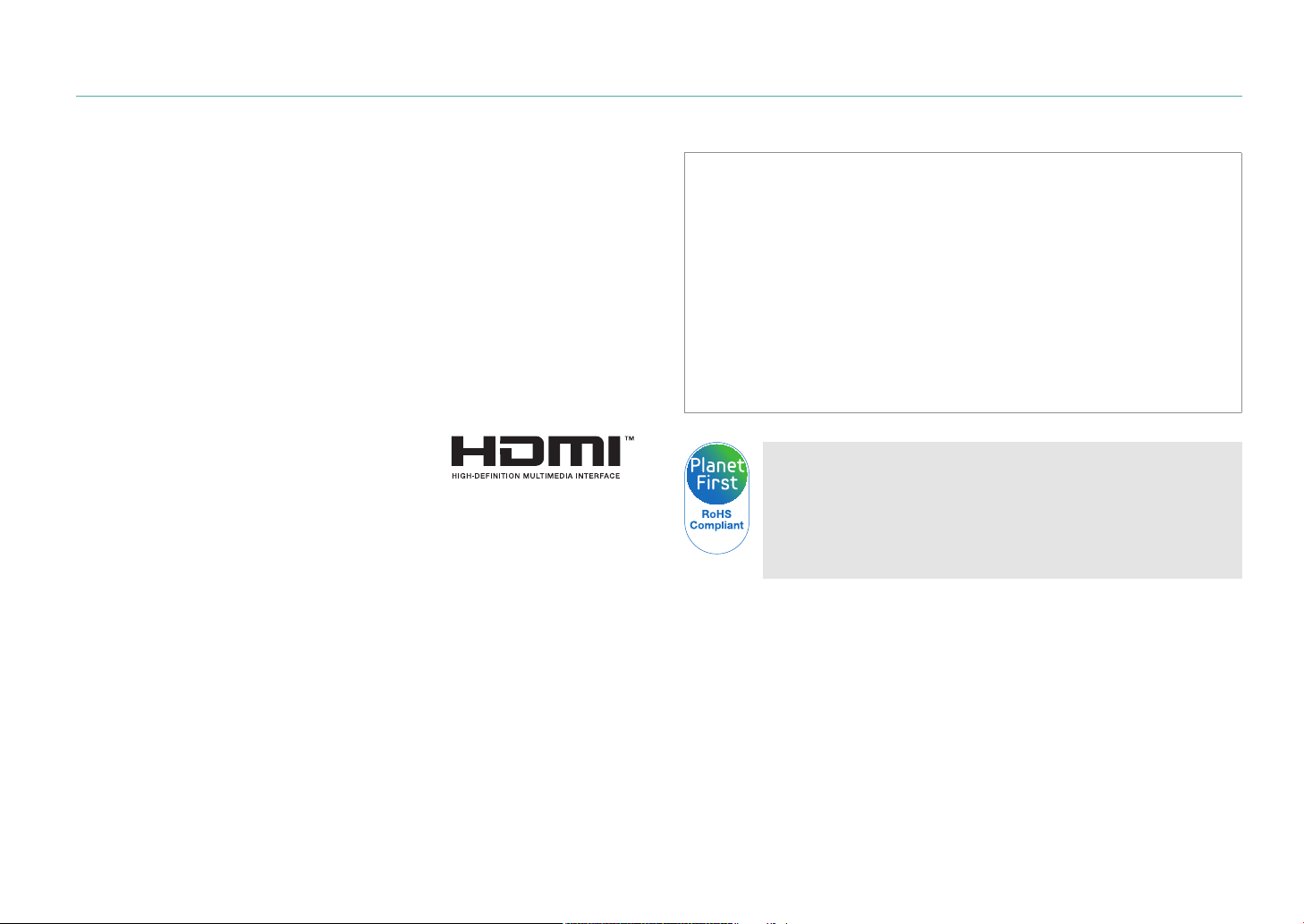
Сведения об авторских правах
•
Microsoft Windows и эмблема Windows — зарегистрированные
товарные знаки Microsoft Corporation.
•
Mac и Apple App Store являются зарегистрированными товарными
знаками Apple Corporation.
•
Google Play Store является зарегистрированным товарным знаком
Google, Inc.
•
Adobe, логотип Adobe, Photoshop и Lightroom являются
зарегистрированными товарными знаками или товарными знаками
Adobe Systems Incorporated в США или других странах.
•
microSD™, microSDHC™ и microSDXC™ — зарегистрированные
товарные знаки SD Association.
•
HDMI, эмблема HDMI и термин HDMI
(High Denition Multimedia Interface)
являются товарными знаками или
зарегистрированными товарными знаками
компании HDMI Licensing LLC.
•
Wi-Fi®, логотип Wi-Fi CERTIFIED и логотип Wi-Fi являются
зарегистрированными товарными знаками Wi-Fi Alliance.
•
Товарные знаки и торговые марки, упомянутые в данном
руководстве, являются собственностью соответствующих
владельцев.
•
Если какие-либо функции камеры будут усовершенствованы, ее
характеристики и содержание данного руководства могут быть
изменены без предварительного уведомления.
•
Мы рекомендуем вам использовать камеру на территории
страны, в которой вы приобрели ее.
•
Пользуйтесь камерой разумно и соблюдайте все законы и
правила, связанные с ее использованием.
•
Запрещается повторное использование или распространение
какой-либо части данного руководства без предварительного
разрешения.
Концепция PlanetFirst, согласно которой коммерческая
деятельность должна осуществляться с учетом ее влияния
на окружающую среду, свидетельствует о социальной
ответственности компании Samsung Electronics и ее
стремлении поддерживать экологическую стабильность.
1
Page 3
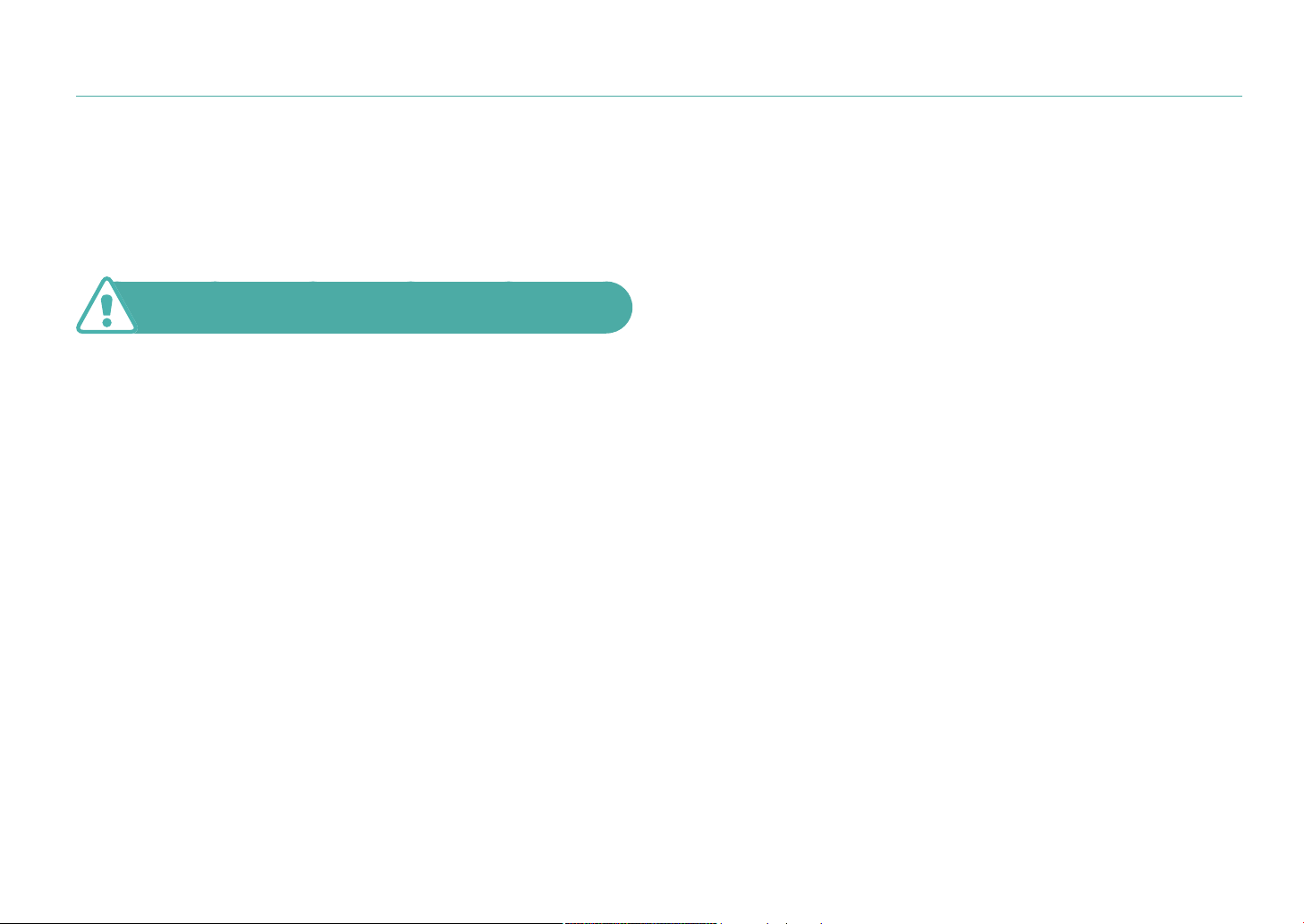
Сведения о безопасности
Чтобы предотвратить опасные ситуации и эффективно использовать
возможности камеры, всегда соблюдайте следующие рекомендации и
меры предосторожности.
Предостережение — ситуации, которые могут привести к
травмированию пользователя или окружающих.
Не разбирайте камеру и не пытайтесь ее ремонтировать
самостоятельно.
Несоблюдение этого требования может привести к поражению
электрическим током или повреждению камеры.
Не используйте камеру вблизи легковоспламеняющихся и
взрывоопасных газов и жидкостей.
Несоблюдение этого требования может привести к возникновению
пожара или к взрыву.
Не помещайте легковоспламеняющиеся материалы внутрь
камеры и не храните такие материалы вблизи камеры.
Это может привести к пожару или поражению электрическим током.
Не прикасайтесь к камере мокрыми руками.
Несоблюдение этого требования может привести к поражению
электрическим током.
Берегите зрение людей и животных во время съемки.
Не используйте вспышку в непосредственной близости (менее 1 м) от
людей и животных. Это может вызвать временное или необратимое
повреждение зрения.
Храните камеру в месте, недоступном для маленьких детей
и домашних животных.
Следите за тем, чтобы камера и ее аксессуары были недоступны для
маленьких детей и животных. Проглатывание мелких деталей может
привести к удушью или серьезной травме. Кроме того, опасность для
здоровья могут представлять движущиеся детали и аксессуары.
Нельзя подвергать камеру продолжительному
воздействию прямых солнечных лучей или высокой
температуры.
Продолжительное воздействие солнца или экстремальных
температур может вызвать необратимое повреждение внутренних
компонентов камеры.
Не накрывайте камеру и зарядное устройство одеялом или
тканью.
Перегрев камеры может привести к ее повреждению или к
возникновению пожара.
Не трогайте шнур питания и не стойте рядом с зарядным
устройством во время грозы.
Это может привести к поражению электрическим током.
2
Page 4
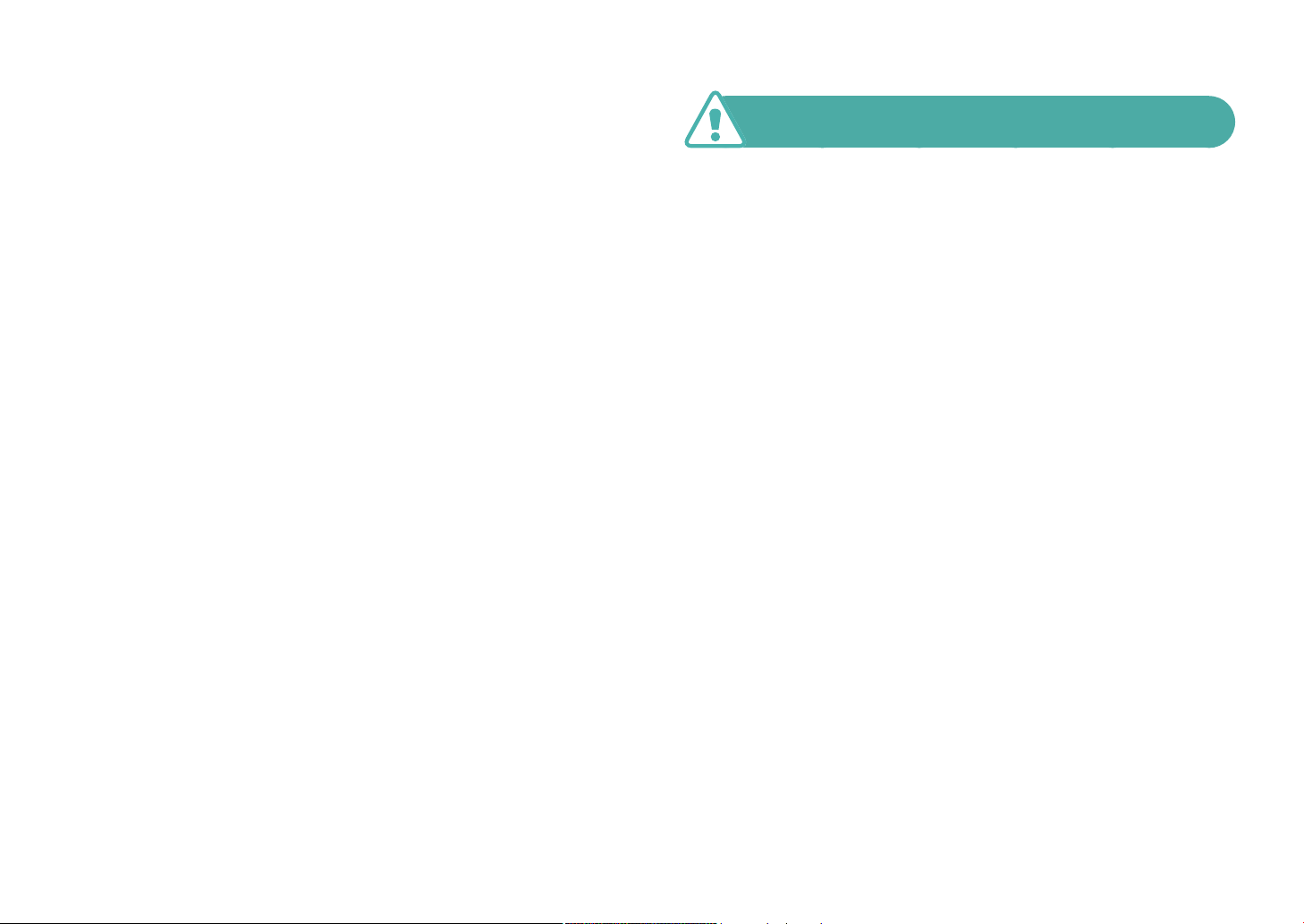
Сведения о безопасности
В случае попадания в камеру жидкостей или посторонних
предметов немедленно отсоедините все источники
питания (аккумуляторную батарею и зарядное устройство),
а затем обратитесь в сервисный центр Samsung.
Соблюдайте все предписания, ограничивающие
использование камеры в определенных местах.
•
Не используйте камеру вблизи других электронных приборов.
•
Выключайте камеру при нахождении на борту самолета. Камера
может стать причиной радиопомех авиационного оборудования.
Соблюдайте все правила авиаперелетов и по требованию персонала
выключайте камеру.
•
Выключайте камеру, если вы находитесь рядом с медицинским
оборудованием. Ваша камера может создавать помехи для работы
медицинского оборудования в больницах и других медицинских
учреждениях. Следуйте всем требованиям, предупреждениям и
указаниям медицинского персонала.
Не допускайте воздействия на кардиостимуляторы.
Во избежание радиопомех сохраняйте дистанцию между камерой
и кардиостимуляторами, как рекомендуют производитель и
исследовательские группы. При появлении малейших признаков
радиопомех в работе кардиостимулятора или другого медицинского
прибора немедленно выключите камеру и проконсультируйтесь с
производителем кардиостимулятора или медицинского прибора.
Предупреждение — ситуации, которые могут привести к
повреждению камеры или другого оборудования.
Если камера не будет использоваться в течение
продолжительного времени, необходимо вынуть
аккумуляторные батареи.
Если этого не сделать, со временем они могут протечь или
подвергнуться коррозии, вызвав серьезное повреждение камеры.
Используйте только подлинные, рекомендованные
производителем запасные литиево-ионные
аккумуляторные батареи. Не допускайте повреждения и
перегрева аккумуляторной батареи.
Несоблюдение этого требования может привести к возникновению
пожара или к травмам.
Используйте только аккумуляторные батареи, зарядные
устройства, кабели и аксессуары, одобренные компанией
Samsung.
•
Использование иных аккумуляторных батарей, зарядных устройств,
кабелей или аксессуаров может привести к взрыву аккумуляторных
батарей, к повреждению камеры или травмам.
•
Компания Samsung не несет ответственности за повреждения и
травмы, произошедшие в связи с использованием неодобренных
аккумуляторных батарей, зарядных устройств, кабелей или
аксессуаров.
Не используйте аккумуляторные батареи не по прямому
назначению.
Несоблюдение этого требования может привести к возникновению
пожара или к поражению электрическим током.
3
Page 5
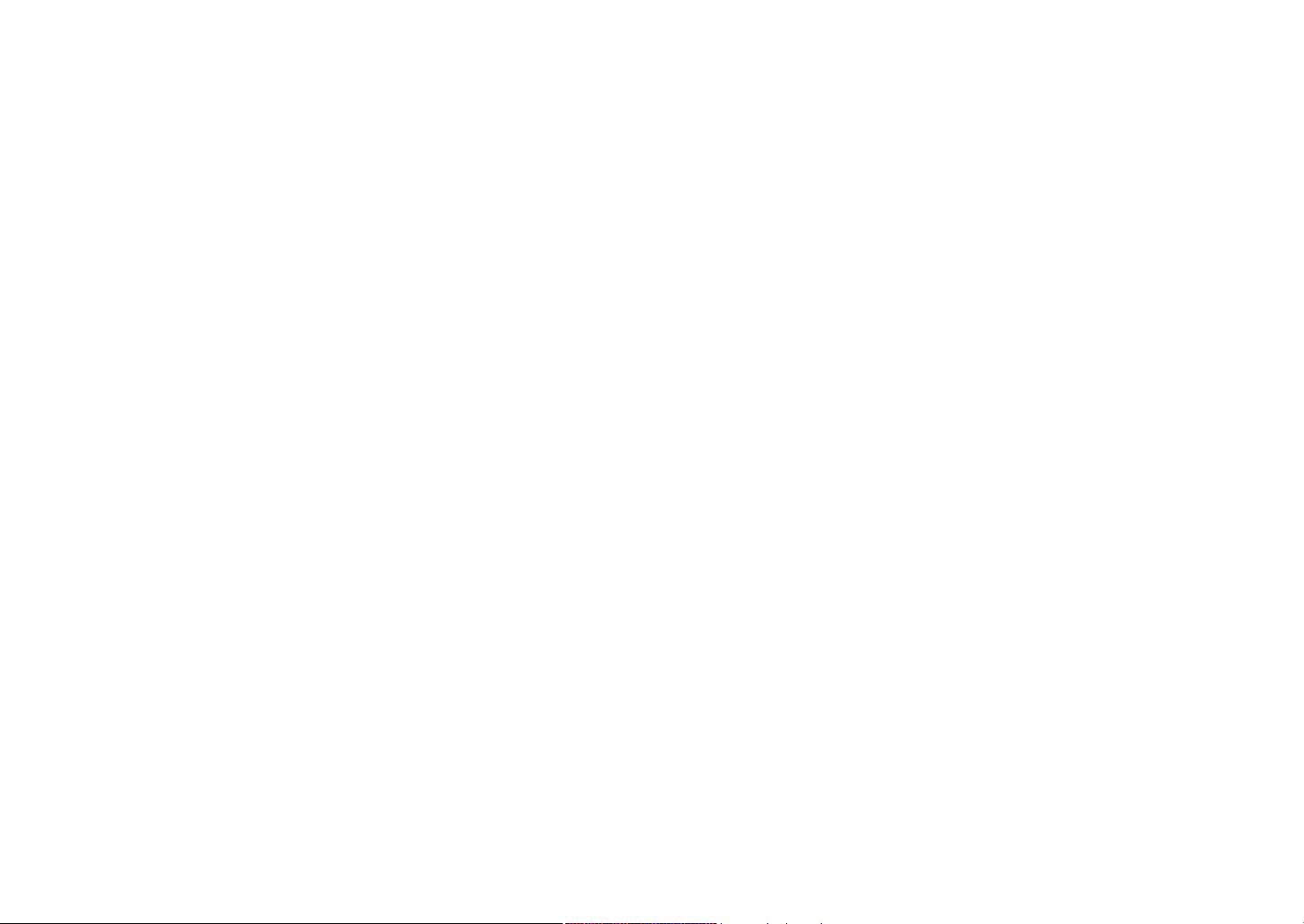
Сведения о безопасности
Не касайтесь вспышки при ее срабатывании.
Вспышка при срабатывании очень горячая и может вызвать ожог.
При использовании зарядного устройства выключайте
камеру, прежде чем отключить зарядное устройство.
Несоблюдение этого требования может привести к возникновению
пожара или поражению электрическим током.
Когда зарядное устройство не используется, отключайте
его от сети.
Несоблюдение этого требования может привести к возникновению
пожара или поражению электрическим током.
Не используйте для зарядки батареи сетевой шнур, если
он или его вилка повреждены. Не вставляйте вилку в плохо
закрепленную розетку.
Несоблюдение этого требования может привести к возникновению
пожара или к поражению электрическим током.
Не допускайте соприкосновения зарядного устройства с
контактами аккумуляторной батареи.
Несоблюдение этого требования может привести к возникновению
пожара или к поражению электрическим током.
Несоблюдение этого требования может привести к
повреждению камеры.
Это может привести к повреждению экрана или внутренних деталей
камеры.
При подключении кабелей и сетевого адаптера, а также
при установке аккумуляторной батареи и карты памяти
соблюдайте осторожность.
Приложение чрезмерных усилий, неправильное подключение
кабелей, неверная установка аккумуляторной батареи или карты
памяти могут привести к повреждению портов, разъемов и
аксессуаров.
Храните карты с магнитными полосами вдали от камеры.
Хранящаяся на карте информация может быть повреждена или
удалена.
Не используйте неисправные зарядные устройства,
аккумуляторные батареи и карты памяти.
Несоблюдение этого требования может привести к поражению
электрическим током, неисправности камеры или возникновению
пожара.
Не помещайте камеру около магнитных полей.
В противном случае в работе камеры могут возникать сбои.
Не пользуйтесь фотокамерой с поврежденным ЖК
дисплеем.
Если разбито стекло или повреждена акриловая краска компонентов
камеры, обратитесь в сервисный центр Samsung для ее ремонта.
4
Page 6

Сведения о безопасности
Проверяйте исправность камеры перед использованием.
Изготовитель не несет ответственности за утрату файлов или ущерб,
вызванный неполадками в работе камеры или ее неправильным
использованием.
Необходимо подключить узкий штекер USB-кабеля к
разъему камеры.
При неправильном подключении кабеля могут повредиться файлы.
Изготовитель не несет ответственности за потерю данных.
Не располагайте объектив в зоне прямого воздействия
солнечных лучей.
Их воздействие может нарушить цветопередачу сенсора или вызвать
иные неполадки.
Если камера перегрелась, извлеките аккумулятор и дайте
ей остыть.
•
При продолжительном использовании камеры ее внутренняя
температура может повыситься, что приведет к перегреву батареи.
Если камера прекратила работу, извлеките аккумуляторную батарею
и дайте ей остыть.
•
Нагрев внутренних компонентов камеры может привести к
возникновению шумов на снимках. Это нормальное явление,
не отражающееся на общем состоянии и работе камеры.
Не используйте камеру вблизи других электронных
приборов.
Камера излучает радиочастотные сигналы, которые могут создавать
помехи для работы электронных устройств, не защищенных должным
образом от воздействия радиочастотного излучения, таких как
кардиостимуляторы, слуховые аппараты и иные медицинские
приборы, а также бытовая и автомобильная техника. Для разрешения
проблем, связанных с радиопомехами, обратитесь к производителю
оборудования. Чтобы не допустить нежелательных помех,
используйте только одобренные компанией Samsung устройства и
аксессуары.
При использовании камеры держите ее в нормальном
положении.
Не прикасайтесь к внутренней антенне камеры.
Передача данных и ответственность
•
При передаче данных по сети WLAN может произойти их утечка,
поэтому рекомендуется избегать передачи конфиденциальных
данных в общественных местах или по открытой сети.
•
Производитель камеры не несет ответственности за передачу каких
бы то ни было данных, нарушающих законы об охране авторских
прав, товарных знаков и интеллектуальной собственности или
нормы общественного правопорядка.
5
Page 7
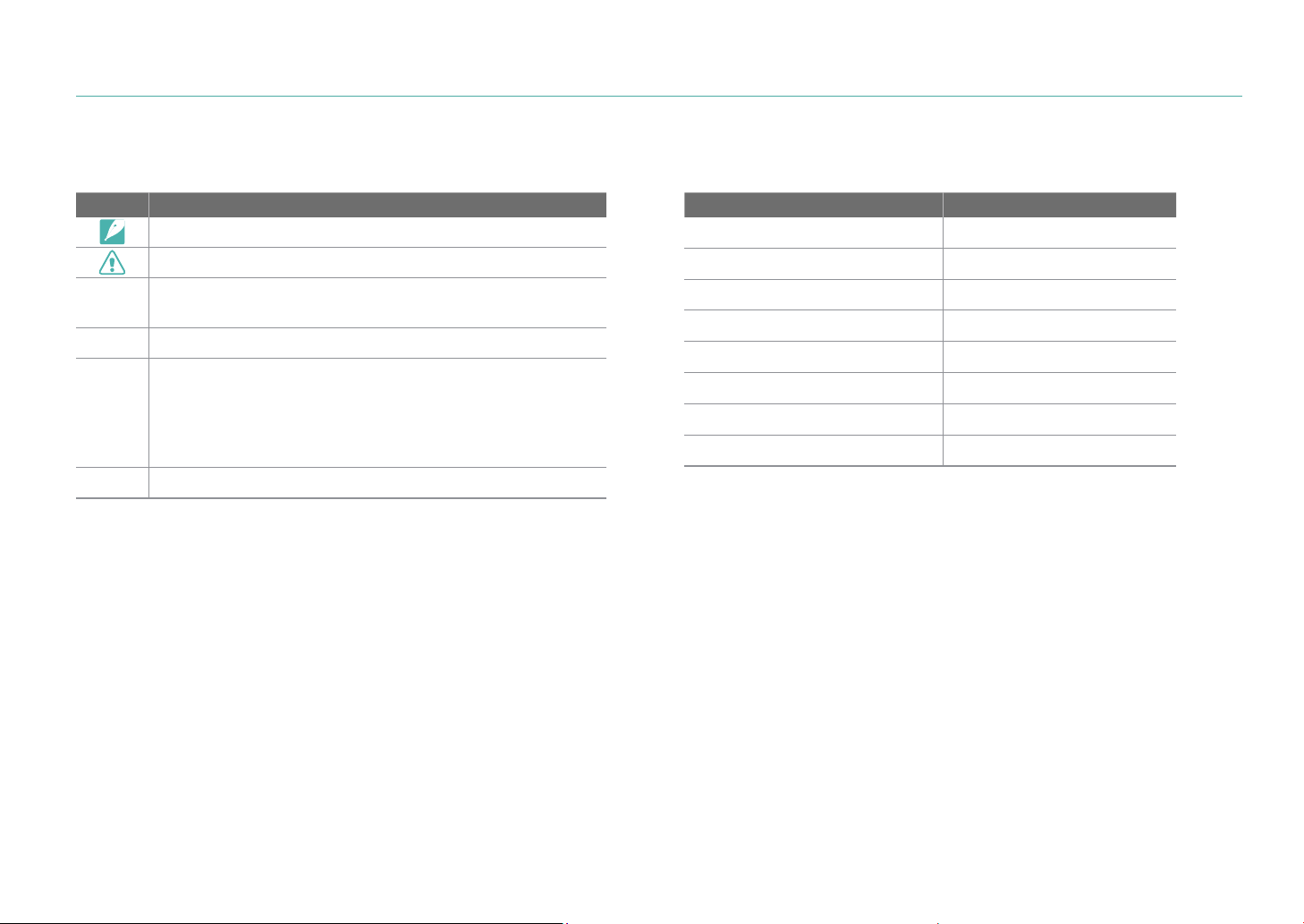
Обозначения, используемые в данном руководстве
Значки, используемые в данном руководстве
Значок Функция
Дополнительные сведения.
Меры предосторожности.
[ ]
( )
ĺ
Кнопки камеры. Например, [m] означает кнопку
меню.
Номер страницы с необходимой информацией.
Порядок, в котором должны быть выбраны параметры
и пункты меню для выполнения какого-либо действия.
Например, текст «Коснитесь значка 1
означает, что надо коснуться значка 1 и выбрать пункт
Качество).
Пояснение.
*
ĺ Качество»
Обозначения режимов
Режим Обозначение
Интелл. режим
Программный
Приоритет диафр.
Приоритет выдержки
Ручной
Приоритет объектива
Smart
Wi-Fi
t
P
A
S
M
i
s
B
6
Page 8
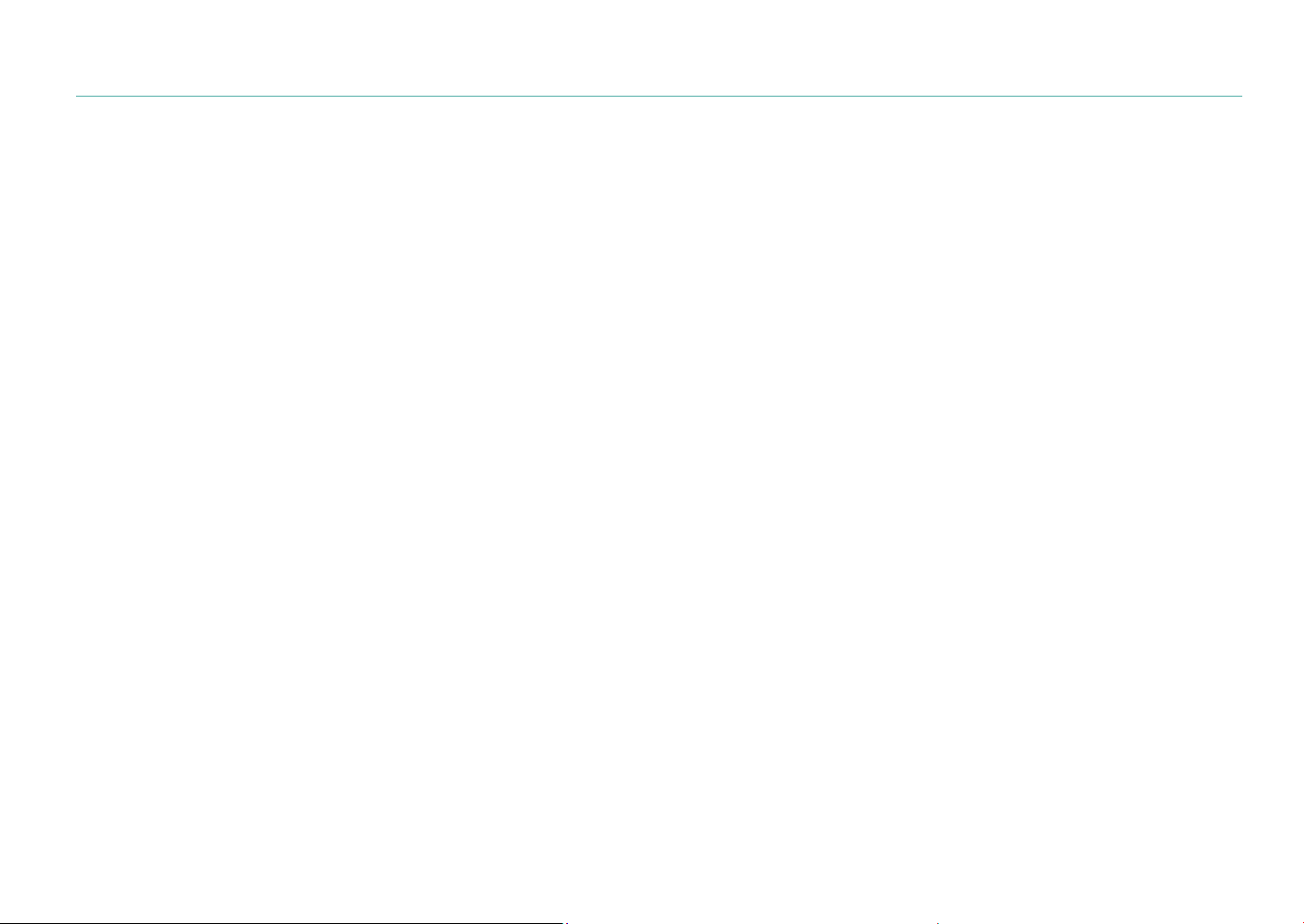
Содержание
Советы
Основные правила съемки
Поза при съемке ........................................................................................ 13
Положение камеры.................................................................................................... 13
Съемка стоя ................................................................................................................... 13
Съемка с колен .............................................................................................................14
Дисплей ........................................................................................................................... 14
Нижний ракурс ............................................................................................................ 15
Верхний ракурс ...........................................................................................................15
Диафрагма ................................................................................................... 16
Значение диафрагмы и глубина резкости....................................................... 17
Выдержка .................................................................................................... 18
Светочувствительность ISO ................................................................... 19
Влияние светочувствительности ISO, а также значений
выдержки и диафрагмы на экспозицию ............................................ 20
Взаимосвязь между фокусным расстоянием, углом
изображения и перспективой ............................................................... 21
Глубина резкости ....................................................................................... 22
Управление степенью размытости изображения ....................................... 22
Опт. просмотр ............................................................................................................... 24
Композиция ................................................................................................ 24
Правило третей ...........................................................................................................24
Фотографии с двумя объектами .......................................................................... 25
Вспышка ....................................................................................................... 26
Ведущее число вспышки ......................................................................................... 26
Съемка в отраженном свете .................................................................................. 27
Глава 1
Моя камера
Начало работы ........................................................................................... 29
Комплект поставки ................................................................................................. 29
Расположение элементов камеры ....................................................... 30
Кнопка DIRECT LINK ................................................................................................... 32
Установка аккумуляторной батареи и карты памяти .................... 33
Извлечение аккумуляторной батареи и карты памяти ............................ 33
Адаптер карты памяти .............................................................................................. 33
Зарядка аккумуляторной батареи и включение камеры ............. 34
Зарядка батареи ...................................................................................................... 34
Включение камеры ................................................................................................. 34
Подготовка камеры к работе ................................................................. 35
Выбор функций (параметров) ............................................................... 36
Выбор с помощью кнопок ................................................................................... 36
Выбор с помощью касаний ................................................................................. 36
Функция m ....................................................................................................... 37
Пример: установка размера снимка в режиме P ....................................... 37
Панель Smart ............................................................................................................. 38
Пример: регулировка экспозиции в режиме P ........................................... 38
7
Page 9
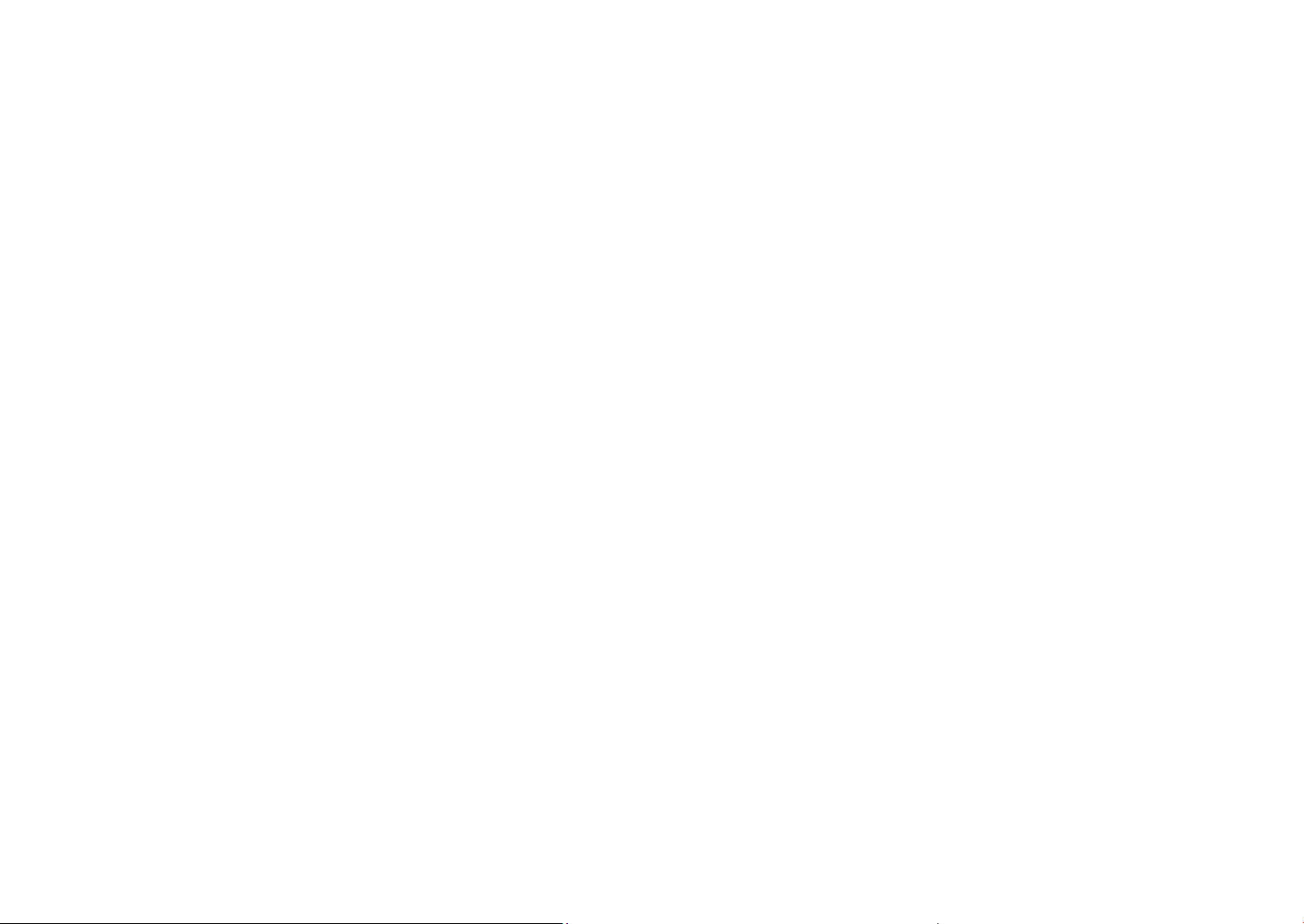
Содержание
Значки на дисплее..................................................................................... 40
В режиме съемки ..................................................................................................... 40
Фотосъемка .................................................................................................................. 40
Видеозапись ................................................................................................................. 41
Об уровнемере ........................................................................................................... 41
В режиме просмотра ............................................................................................. 42
Просмотр снимков .................................................................................................... 42
Просмотр видеозаписей ........................................................................................ 42
Изменение параметров отображения информации .............................. 43
Объективы .................................................................................................. 44
Внешний вид объектива ...................................................................................... 44
Блокировка или разблокировка объектива ................................................. 45
Метки объектива ..................................................................................................... 47
Аксессуары .................................................................................................. 48
Внешний вид вспышки.......................................................................................... 48
Установка внешней вспышки ............................................................................... 49
Внешний вид модуля GPS (приобретается дополнительно) ............... 51
Установка модуля GPS ........................................................................................... 51
Режимы съемки ......................................................................................... 53
t Интеллектуальный режим .................................................................. 53
P Программный режим........................................................................................ 55
Программный сдвиг ................................................................................................. 56
Минимальная выдержка ....................................................................................... 56
A Режим приоритета диафрагмы ................................................................... 57
S Режим приоритета выдержки ....................................................................... 58
M Ручной режим ..................................................................................................... 59
Компоновка кадра..................................................................................................... 59
Bulb ................................................................................................................................... 60
i Режим приоритета объектива .................................................................... 60
Функция E ...................................................................................................... 60
Использование i-Function в режимах P/A/S/M ........................................ 61
Функция Z ....................................................................................................... 63
s Режим Smart ...................................................................................................... 64
Режим «Лучшее лицо».............................................................................................. 65
Панорамная съемка ................................................................................................. 66
Запись видео ............................................................................................................. 68
Режим 3D ..................................................................................................................... 69
Доступные функции в режиме съемки ......................................................... 71
8
Page 10
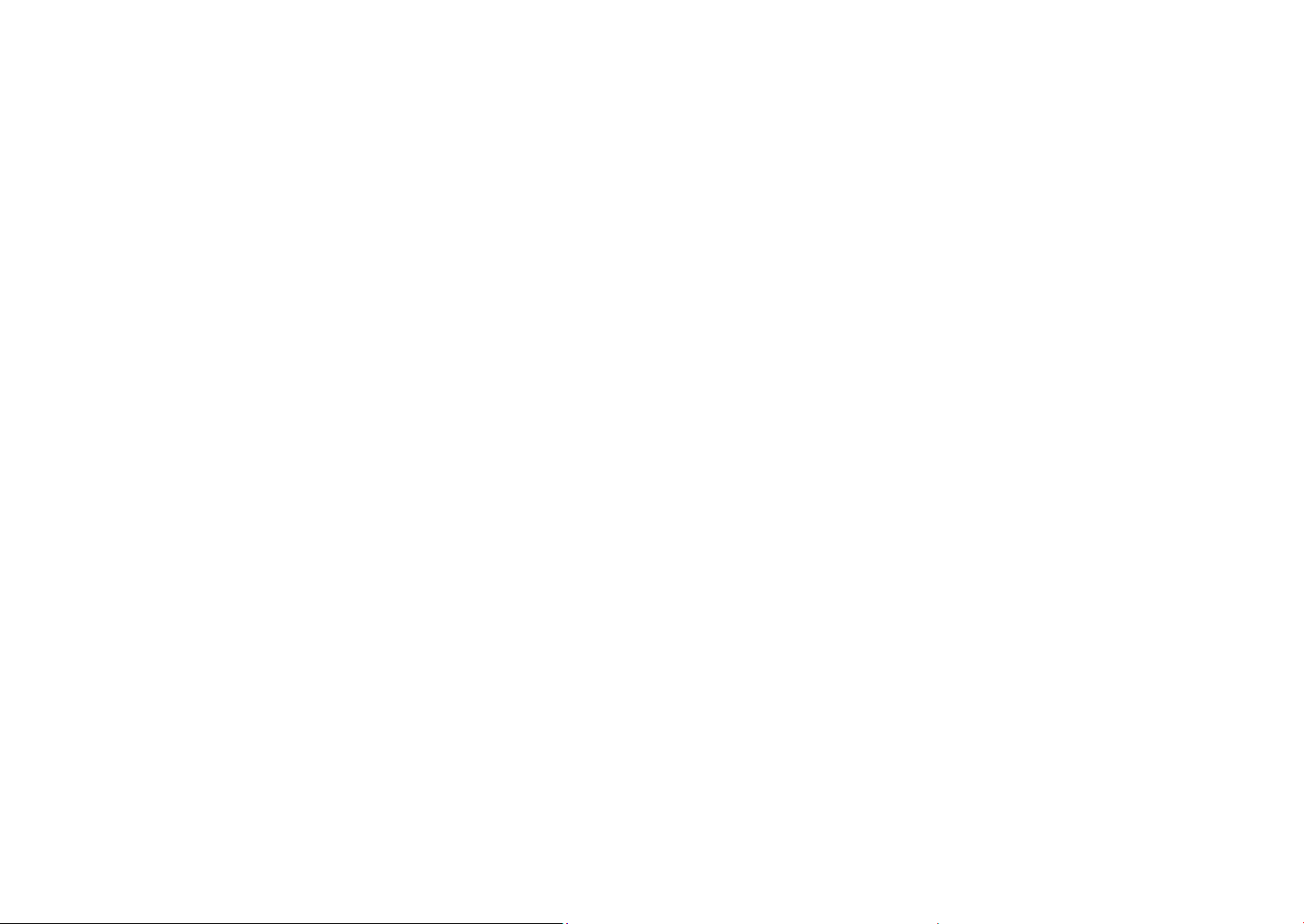
Содержание
Глава 2
Функции съемки
Размер и разрешение .............................................................................. 73
Размер фото ............................................................................................................... 73
Качество ...................................................................................................................... 74
Светочувствительность ISO ................................................................... 75
Баланс белого ............................................................................................. 76
Изменение предустановленных параметров баланса белого ............. 77
Мастер снимков (фотостили) ................................................................. 79
Режим АФ ..................................................................................................... 80
Покадровый АФ ....................................................................................................... 81
Непрерывный АФ .................................................................................................... 81
Ручная фокусировка .............................................................................................. 82
Область АФ .................................................................................................. 83
АФ по выбору ............................................................................................................ 83
Матричная .................................................................................................................. 84
АФ по лицу .................................................................................................................. 84
АФ автопортрета ..................................................................................................... 85
Сенсорный АФ ............................................................................................ 86
Сенсорный АФ .......................................................................................................... 86
AF Point ......................................................................................................................... 86
Следящая АФ ............................................................................................................. 86
Съемка в одно касание ......................................................................................... 87
Помощь РФ .................................................................................................. 88
Помощь РФ ................................................................................................................. 88
Максимальная фокусировка .............................................................................. 88
Оптическая стабилизация изображения (OIS) ................................. 89
Тип съемки .................................................................................................. 90
Покадровая ................................................................................................................ 90
Непрерывная ............................................................................................................ 90
Серийная ..................................................................................................................... 91
Таймер .......................................................................................................................... 91
Эксповилка автоэкспозиции ............................................................................. 92
Эксповилка баланса белого ............................................................................... 92
Брекетинг мастера снимков (Брекетинг МС) .............................................. 93
Настройки брекетинга .......................................................................................... 93
Вспышка ....................................................................................................... 94
Подавление эффекта «красных глаз» ............................................................. 95
Настройка интенсивности вспышки .............................................................. 95
Экспозамер ................................................................................................. 97
Матричный экспозамер ....................................................................................... 97
Точечный ..................................................................................................................... 98
Центровзвешенный ............................................................................................... 98
Измерение экспозиции области фокусировки ......................................... 99
Динамический диапазон ...................................................................... 100
Автофильтр ............................................................................................... 101
Коррекция экспозиции ......................................................................... 102
Блокировка экспозиции ....................................................................... 103
Функции видео ........................................................................................ 104
Разрешение видео ............................................................................................... 104
Качество видео ...................................................................................................... 104
Мульти-движение ................................................................................................. 105
Затемнение .............................................................................................................. 105
Звукозапись ............................................................................................................ 106
Комп. шума ветра ................................................................................................. 106
Mic Level .................................................................................................................... 106
9
Page 11
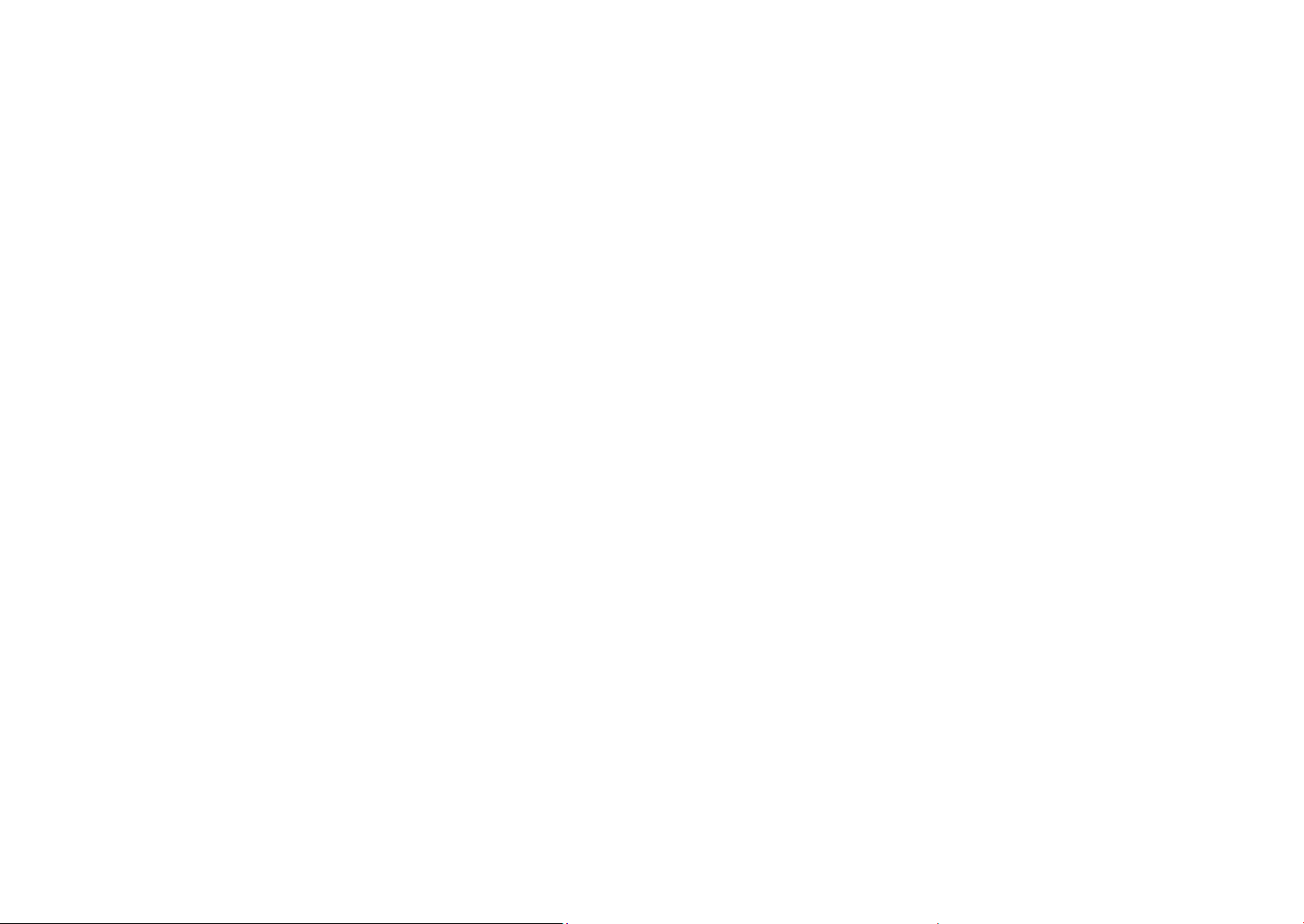
Содержание
Глава 3
Просмотр и редактирование
Поиск и организация файлов .............................................................. 108
Просмотр снимков .............................................................................................. 108
Просмотр миниатюр изображений ............................................................. 108
Просмотр файлов по категориям ................................................................. 109
Просмотр файлов в виде папки ..................................................................... 109
Защита файлов....................................................................................................... 110
Блокировка и разблокировка всех файлов ................................................. 110
Удаление файлов .................................................................................................. 111
Удаление одного файла ........................................................................................ 111
Удаление нескольких файлов ............................................................................ 111
Удаление всех файлов ........................................................................................... 112
Просмотр снимков .................................................................................. 113
Увеличение снимка ............................................................................................. 113
Просмотр слайд-шоу .......................................................................................... 113
Автоповорот ........................................................................................................... 114
Формирование задания печати (DPOF) ..................................................... 114
Просмотр видеозаписей ....................................................................... 115
Обрезка видео во время просмотра ........................................................... 115
Захват изображения при просмотре видео ............................................. 116
Редактирование снимков ..................................................................... 117
Кадрирование снимка ....................................................................................... 117
Поворот снимка .................................................................................................... 118
Изменение размера снимков ......................................................................... 118
Настройка снимков ............................................................................................. 119
Ретушь лиц .............................................................................................................. 120
Применение эффектов автофильтра ........................................................... 121
Глава 4
Беспроводная сеть (WLAN)
Подключение к сети WLAN и ее настройка ..................................... 123
Автоматическое подключение к WLAN ...................................................... 123
Настройка параметров сети ............................................................................... 124
Настройка IP-адреса вручную............................................................................ 124
Использование браузера входа в систему ............................................... 125
Советы по подключению к сети ..................................................................... 126
Ввод текста .............................................................................................................. 127
Автоматическое сохранение файлов на смартфон ...................... 128
Отправка снимков или видеозаписей на смартфон ..................... 129
Удаленный спуск затвора камеры с помощью смартфона ........ 131
Функция автокопирования для отправки снимков и видео ..... 133
Установка программы для функции автокопирования ...................... 133
Сохранение снимков и видео на компьютере ........................................ 133
Отправка снимков и видео по электронной почте ....................... 135
Настройка параметров отправки файлов по электронной
почте .......................................................................................................................... 135
Хранение данных ..................................................................................................... 135
Настройка пароля почтового ящика .............................................................. 136
Изменение пароля почтового ящика ............................................................. 137
Отправка снимков и видео по электронной почте .............................. 137
Использование веб-сайтов для обмена снимками и видео....... 139
Доступ к веб-сайту ............................................................................................... 139
Отправка снимков или видео ......................................................................... 140
10
Page 12
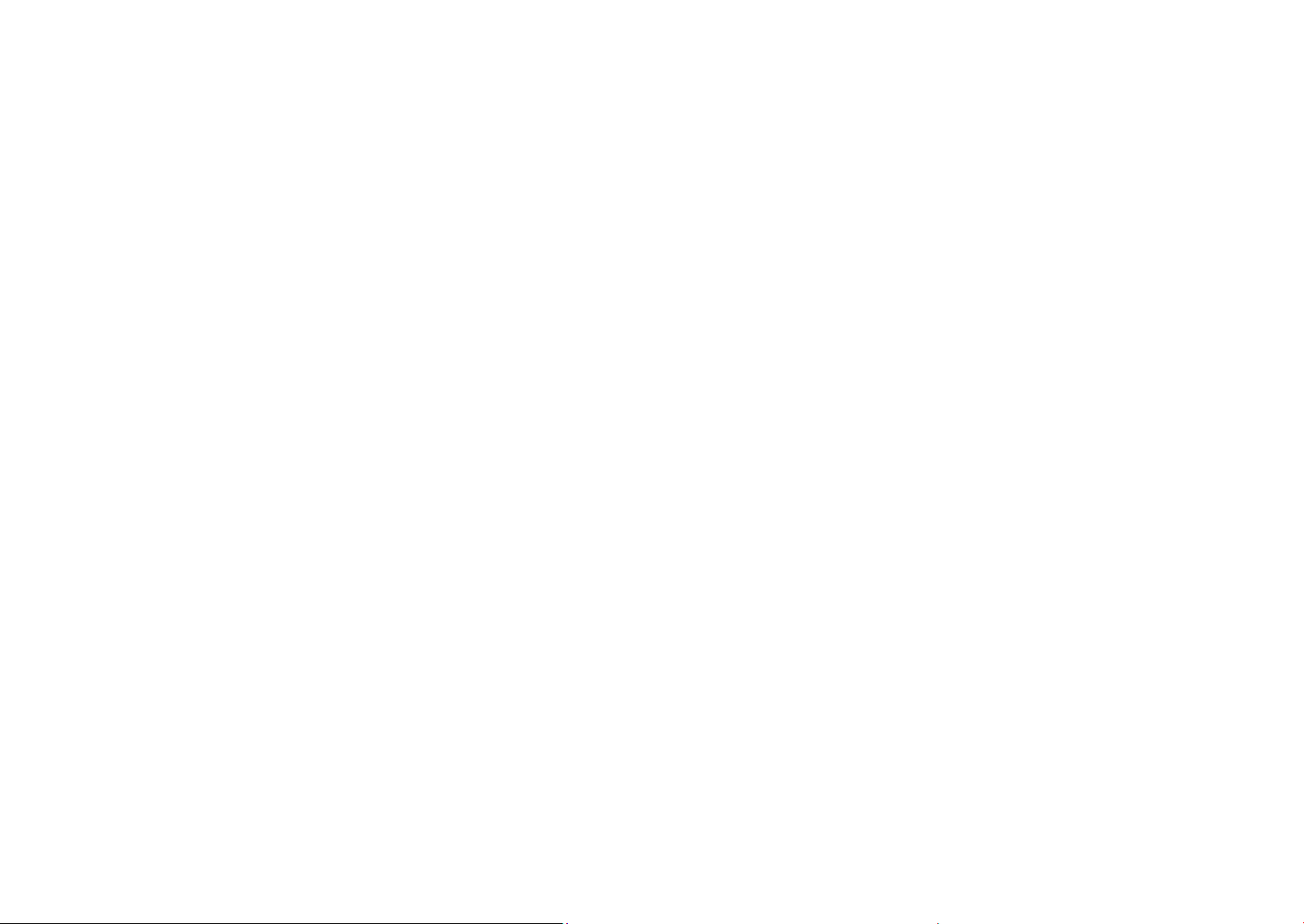
Содержание
Отправка файлов в хранилище AllShare Play ................................. 141
Отправка снимков в сетевое хранилище .................................................. 141
Просмотр снимков или видеозаписей на устройствах с
поддержкой AllShare Play ................................................................................. 142
Отправка снимков с помощью технологии Wi-Fi Direct............... 144
Глава 5
Меню настроек камеры
Параметры пользователя ..................................................................... 146
Настройка ISO ........................................................................................................ 146
Шаг ISO .......................................................................................................................... 146
Авт. диапазон ISO ..................................................................................................... 146
Подавл. шумов (ПШ) ............................................................................................ 146
Установка брекетинга ........................................................................................ 147
DMF (Direct Manual Focus) ................................................................................ 147
Цветовое пространство .................................................................................... 148
Испр. искажений ................................................................................................... 149
Touch Operation ..................................................................................................... 149
Настройка iFn ......................................................................................................... 149
Показ. пол. настр. ................................................................................................. 149
Программирование кнопки ............................................................................ 150
Линия сетки ............................................................................................................. 151
Подсветка АФ ......................................................................................................... 151
Настройка .................................................................................................. 152
Глава 6
Подключение к внешним устройствам
Просмотр файлов на экране телевизора (HD или 3D) ................. 158
Просмотр файлов на экране HD-телевизора .......................................... 158
Просмотр файлов на экране 3D-телевизора ........................................... 159
Перенос файлов на компьютер .......................................................... 160
Перенос файлов на компьютер с ОС Windows ....................................... 160
Подключение камеры как съемного диска ................................................. 160
Отсоединение камеры (для ОС Windows XP) .............................................. 161
Перенос файлов на компьютер под управлением Mac OS ............... 161
Работа с программами на ПК ............................................................... 163
Установка программ с прилагаемого компакт-диска .......................... 163
Доступные программы при использовании i-Launcher ........................ 163
Программа i-Launcher ........................................................................................ 163
Требования к системе для ОС Windows ......................................................... 163
Требования к системе для Mac OS ................................................................... 164
Запуск программы i-Launcher ............................................................................ 164
Multimedia Viewer .................................................................................................... 165
Обновление прошивки ......................................................................................... 166
Загрузка программы PC Auto Backup ............................................................. 166
Установка Adobe Photoshop Lightroom ..................................................... 167
Использование Adobe Photoshop Lightroom .......................................... 167
11
Page 13
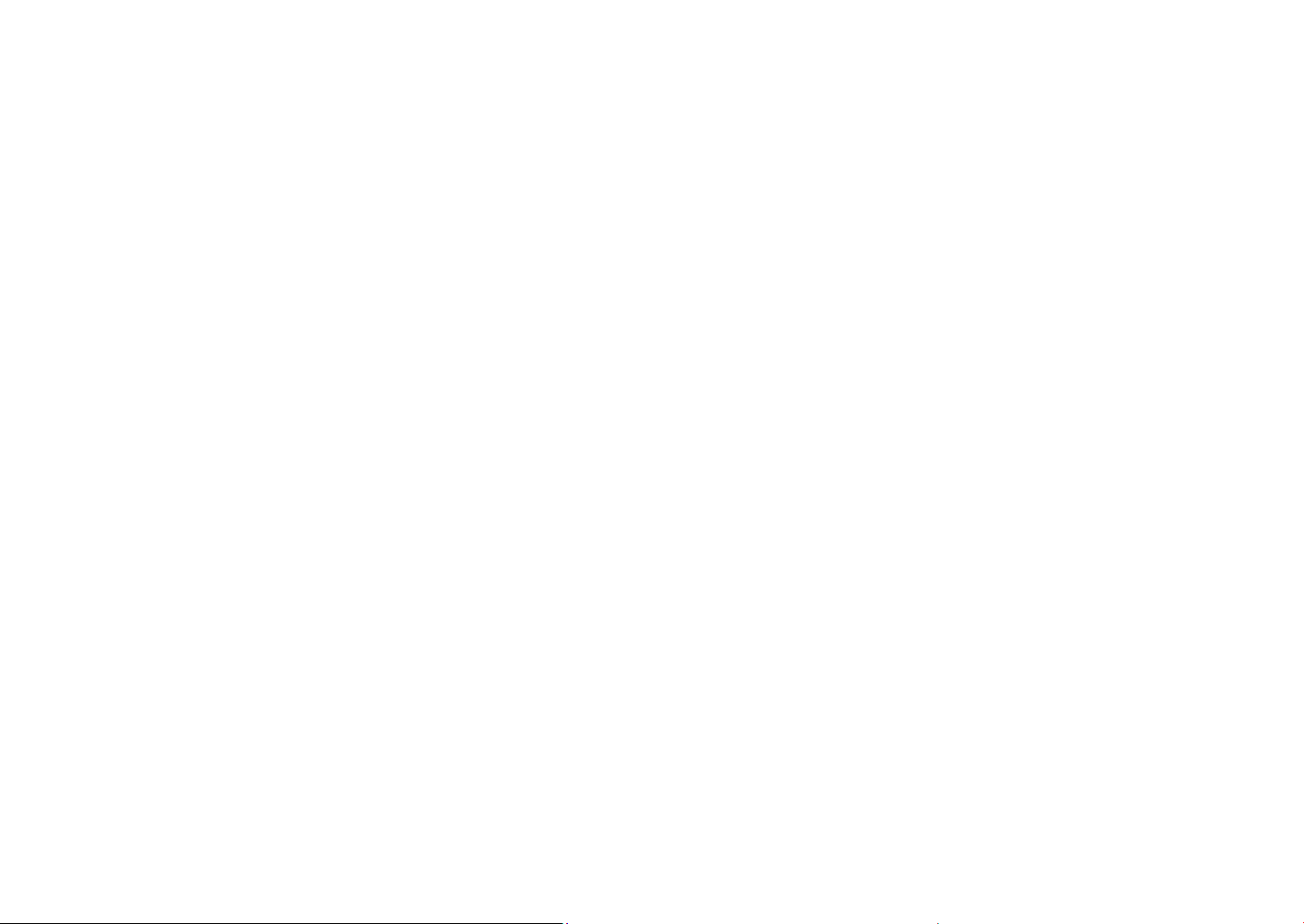
Содержание
Глава 7
Приложение
Сообщения об ошибках ........................................................................ 169
Обслуживание камеры .......................................................................... 170
Очистка камеры .................................................................................................... 170
Объектив и дисплей камеры .............................................................................. 170
Сенсор ........................................................................................................................... 170
Корпус камеры .......................................................................................................... 170
Использование и хранение камеры ............................................................ 171
Места, не подходящие для использования и хранения камеры ........171
Использование камеры на пляже или на берегу водоема ................... 171
Длительное хранение ............................................................................................ 171
Меры предосторожности при использовании камеры в местах с
повышенной влажностью .....................................................................................172
Прочие меры предосторожности .................................................................... 172
Карта памяти .......................................................................................................... 173
Поддерживаемая карта памяти ........................................................................ 173
Вместимость карты памяти ................................................................................. 174
Правила использования карт памяти ............................................................ 176
Аккумулятор ........................................................................................................... 177
Технические характеристики аккумулятора ............................................... 177
Время работы от аккумулятора ........................................................................ 178
Сообщение «Батарея разряжена» .................................................................... 178
Памятка по использованию аккумулятора .................................................. 178
Меры предосторожности при использовании батареи ........................ 179
Примечания относительно зарядки аккумуляторной батареи ......... 179
Памятка по зарядке с помощью подключения к ПК ................................ 180
Обращайтесь с батареей и зарядным устройством осторожно,
соблюдайте правила их утилизации. .............................................................. 180
Перед обращением в сервисный центр ........................................... 181
Технические характеристики камеры .............................................. 184
Глоссарий ................................................................................................... 189
Дополнительные аксессуары .............................................................. 195
Указатель ................................................................................................... 197
12
Page 14
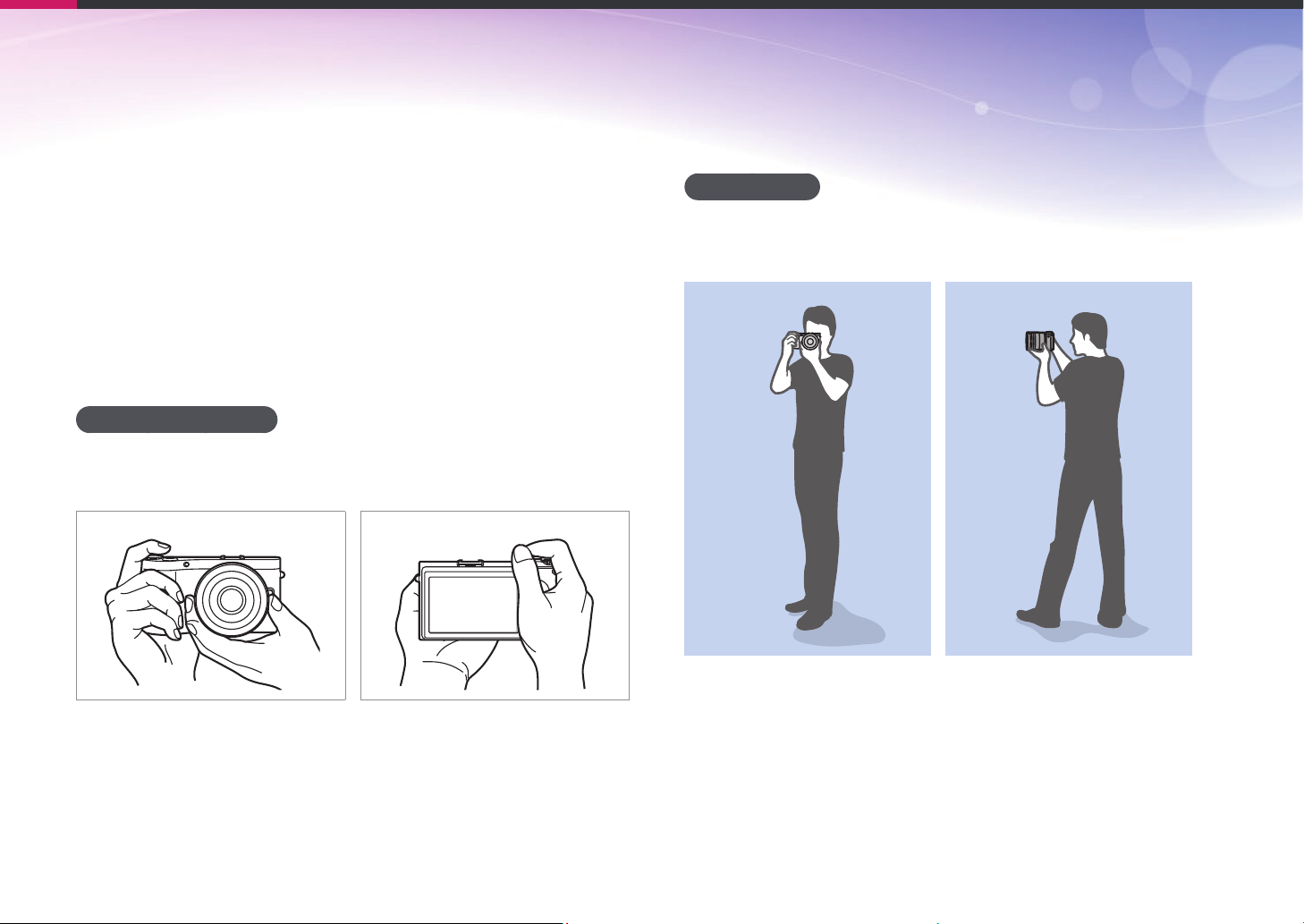
Основные правила съемки
Поза при съемке
Правильный выбор позы обеспечивает устойчивое положение
камеры необходимое для получения четкого снимка. Даже при
правильном захвате камеры неверная поза может вызвать ее
дрожание. Встаньте прямо и не двигайтесь, чтобы обеспечить
устойчивую опору для камеры. При съемке с длительной выдержкой
задержите дыхание, чтобы по возможности не шевелиться.
Положение камеры
Держите камеру правой рукой, поместив указательный палец на
кнопку затвора. Левой рукой поддерживайте камеру под объективом.
Съемка стоя
Скомпонуйте кадр. Стойте прямо. Ноги должны находиться примерно
на ширине плеч, локти — опущены.
13
Page 15
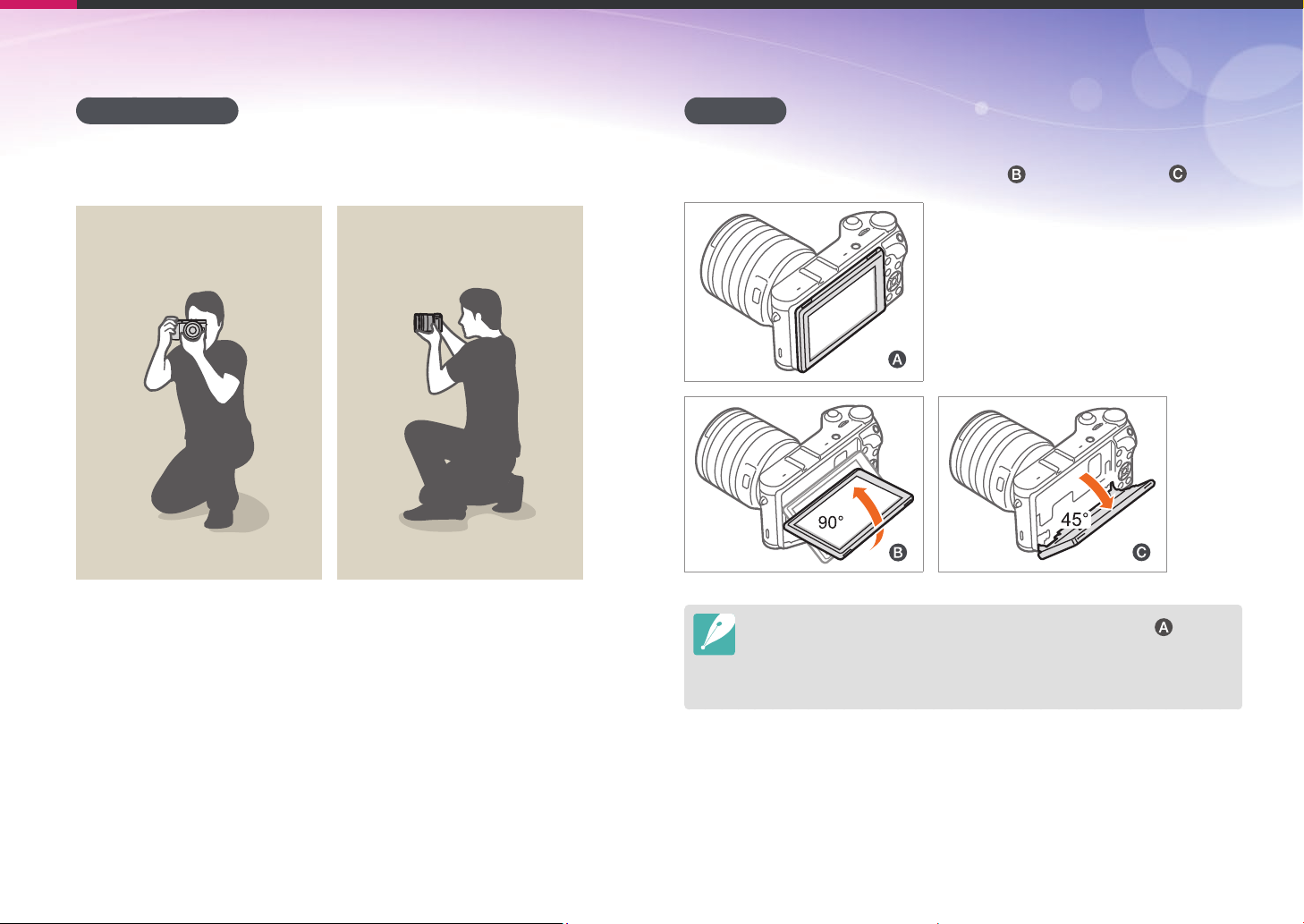
Основные правила съемки
Съемка с колен
Скомпонуйте кадр. Займите устойчивое положение, встав на одно
колено.
Дисплей
Для съемки сверху или снизу наклоните дисплей вверх или вниз.
Можно наклонить дисплей на 90° вверх (
• Если камера не используется, закрывайте дисплей ( ).
• Наклон дисплея допускается только в пределах указанных
углов. Несоблюдение этого требования может стать причиной
повреждения камеры.
) или на 45° вниз ( ).
14
Page 16
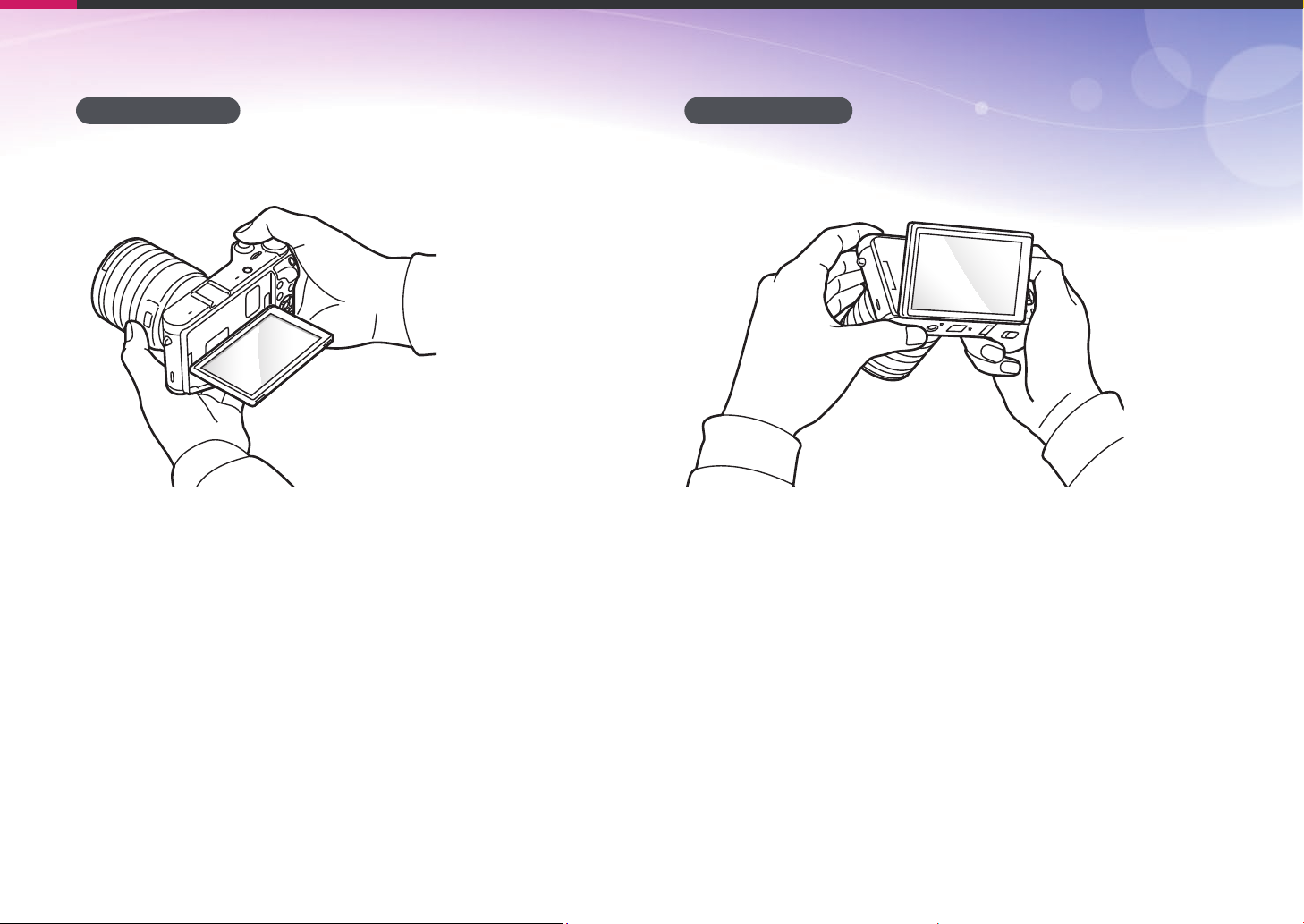
Основные правила съемки
Нижний ракурс
При съемке снизу камера располагается ниже уровня глаз и
направляется вверх на объект съемки.
Верхний ракурс
При съемке сверху камера располагается выше уровня глаз и
направляется вниз на объект съемки.
15
Page 17
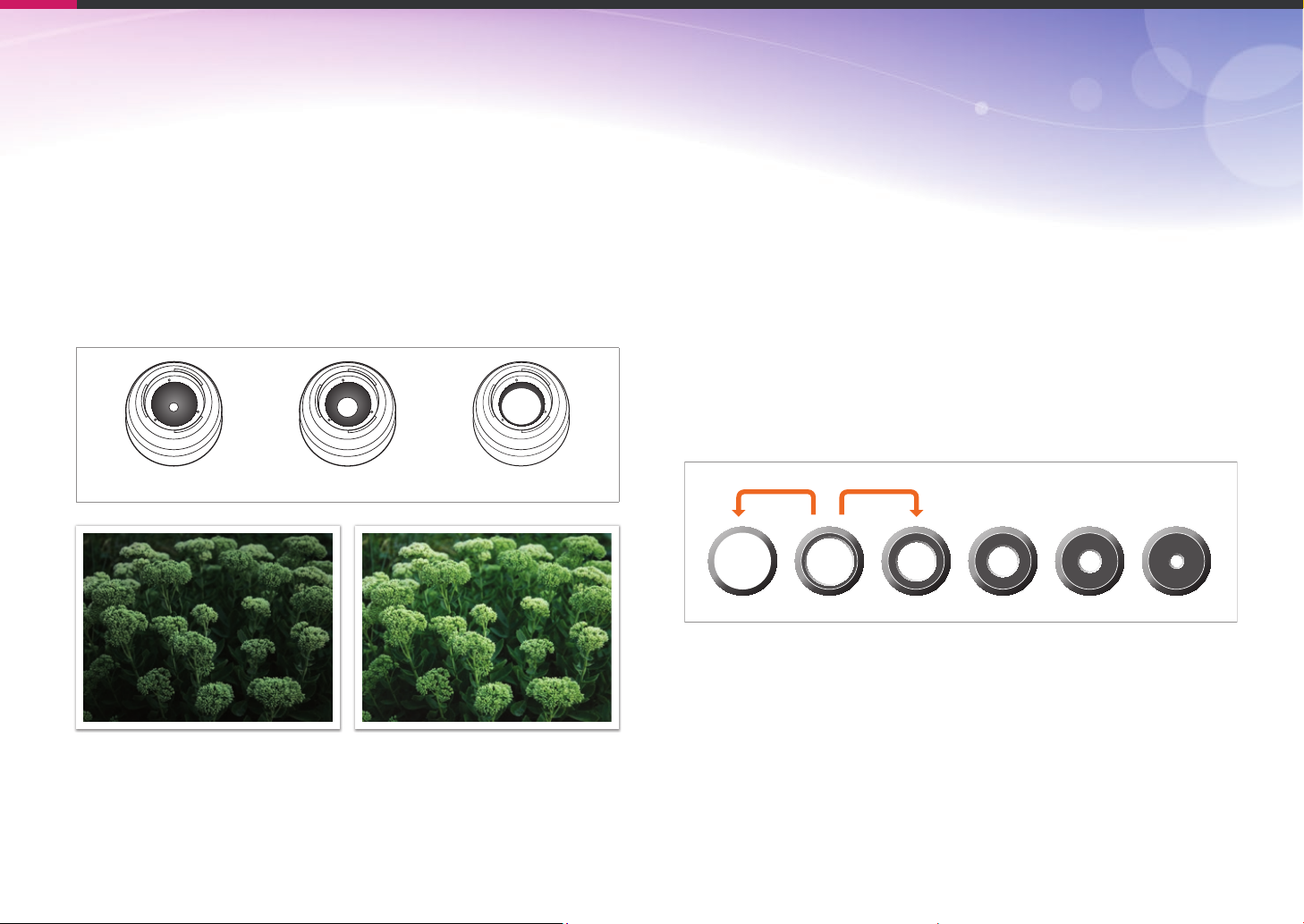
Основные правила съемки
Диафрагма
Диафрагма регулирует количество света, попадающее в объектив, и
является одним из трех факторов, влияющих на экспозицию. Корпус
диафрагмы состоит из тонких металлических пластин, которые
открываются и закрываются, пропуская свет через диафрагму в
объектив камеры. От размера диафрагмы зависит яркость снимка: чем
больше диафрагма, тем снимок светлее; чем меньше, тем он темнее.
Размеры диафрагмы
Минимальная диафрагма Средняя диафрагма Максимальная диафрагма
Величина диафрагмы характеризуется числовым значением,
называемым «диафрагменным числом». Диафрагменное число— это
отношение фокусного расстояния к диаметру объектива. Например,
если у объектива с фокусным расстоянием 50 мм диафрагменное
число равно F2, то диаметр диафрагмы равен 25 мм (50 мм /
25 мм = F2). Чем меньше диафрагменное число, тем больше размер
диафрагмы.
Отверстие в диафрагме определяет значение экспозиции (EV).
Увеличении экспозиции на 1 ступень (+1 EV) удваивает количество
поступающего света. Уменьшение экспозиции на 1 ступень (-1 EV)
вдвое уменьшает количество поступающего света. Для тонкой
настройки количества поступающего света служит функция
коррекции экспозиции: при этом шаг или ступень увеличения или
уменьшения экспозиции обозначается как 1/2, 1/3 EV ит.д.
+1 EV
F1.4 F2 F2.8 F4 F5.6 F8
Шаг изменения экспозиии (+1 ступень или -1 ступень)
-1 EV
Более темный снимок
(диафрагма едва открыта)
Более светлый снимок
(диафрагма широко открыта)
16
Page 18
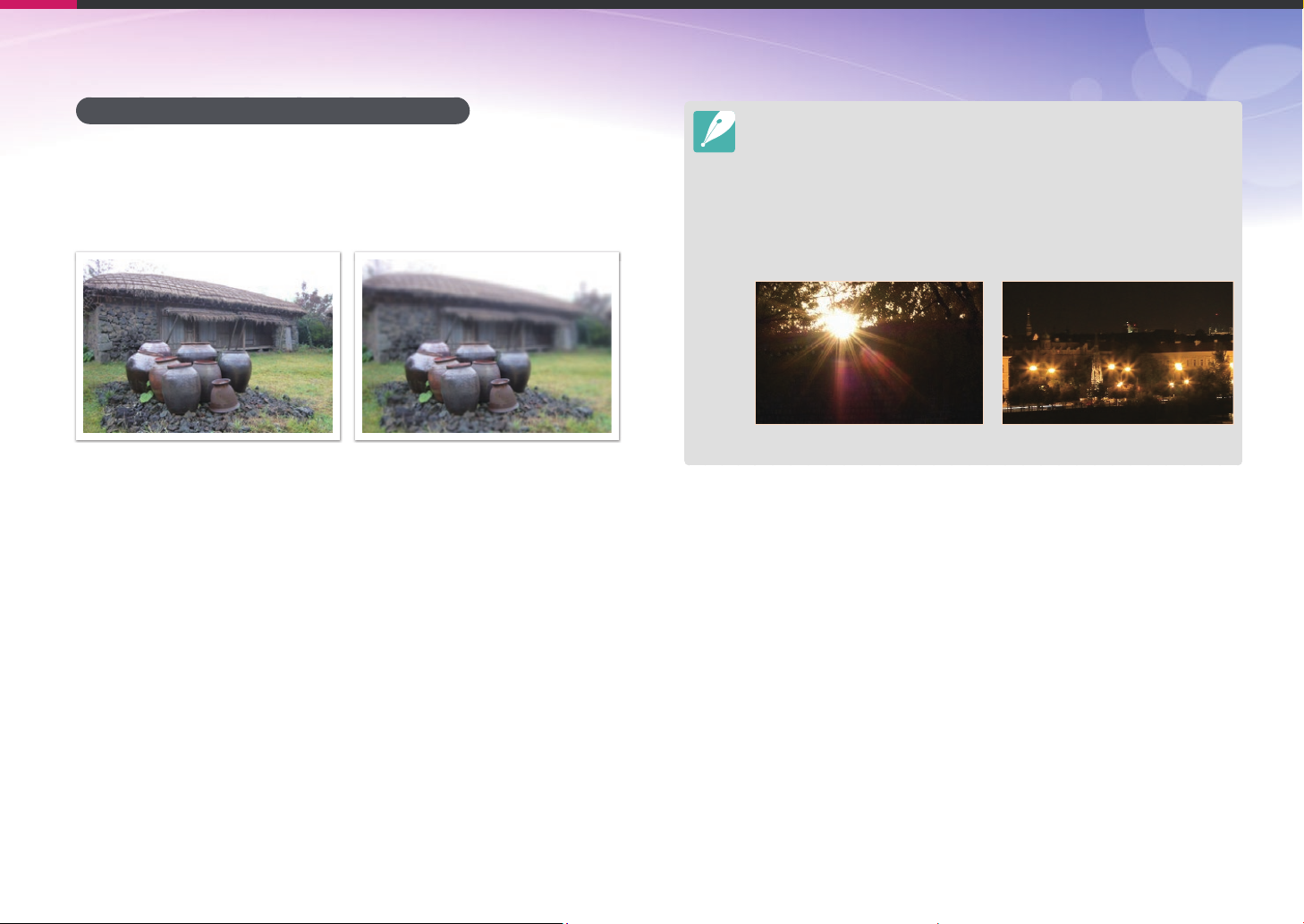
Основные правила съемки
Значение диафрагмы и глубина резкости
Регулируя диафрагму, можно повысить или понизить резкость
фона снимка. Это связано с глубиной резкости (или глубина резко
отображаемого пространства), которая может быть малой или
большой.
Снимок с большой глубиной резкости Снимок с малой глубиной резкости
Корпус диафрагмы содержит несколько лепестков. Эти синхронно
двигающиеся лепестки влияют на количество света, попадающее в
объектив через центральное отверстие диафрагмы. Число лепестков также
влияет на форму источников света при съемке ночью. Если в диафрагме
четное число лепестков, свет делится на равное число секций. Если оно
нечетное, то число секций вдвое превышает число лепестков.
Например, в диафрагме с 8 лепестками свет делится на 8 секций,
а в диафрагме с 7 лепестками — на 14 секций.
7 лепестков 8 лепестков
17
Page 19
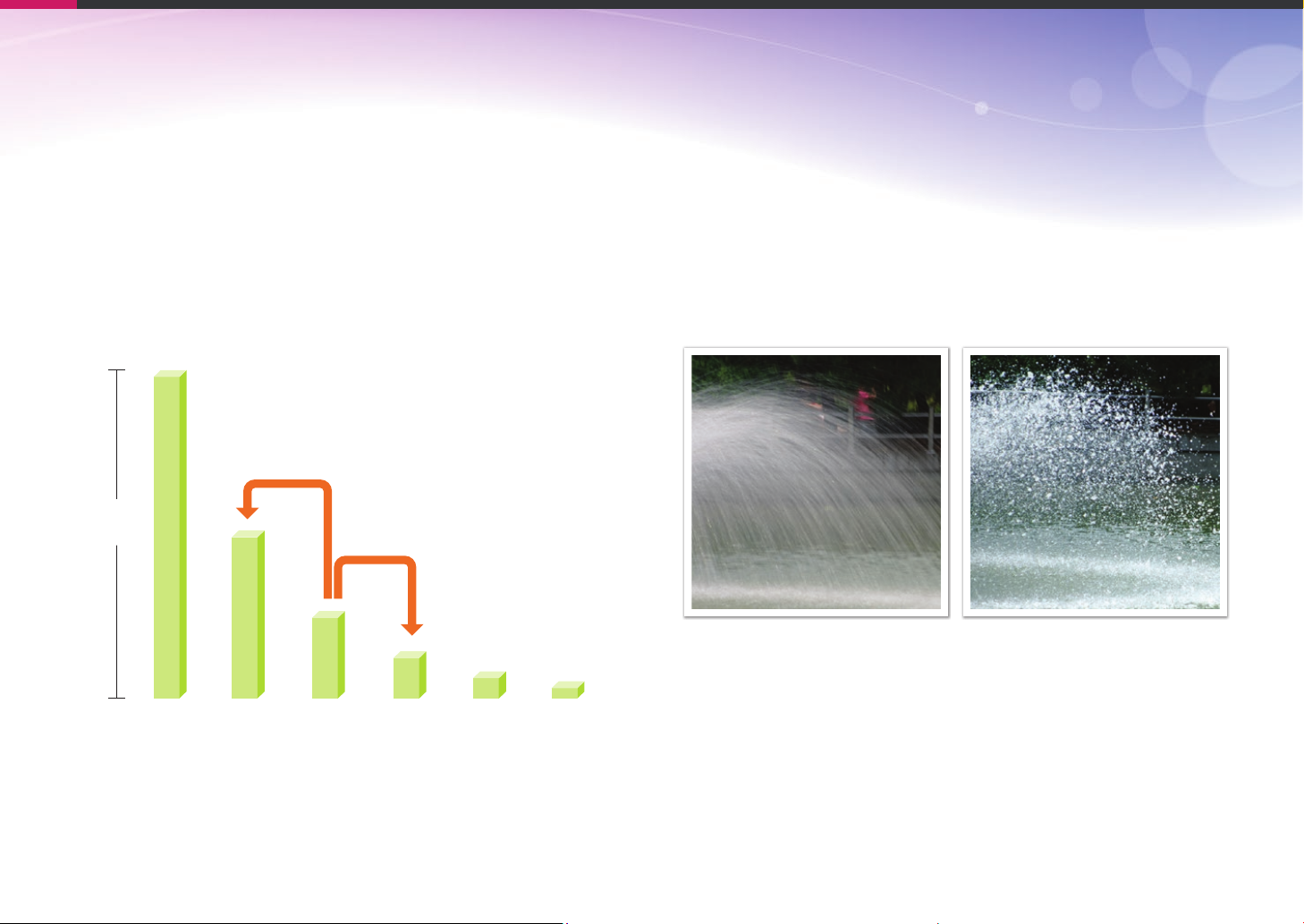
Основные правила съемки
Выдержка
Выдержка — это время, в течение которого открыт затвор
фотокамеры. Выдержка существенно влияет на яркость снимка,
поскольку регулирует количество света, проходящего через
диафрагму к сенсору.
Обычно выдержку можно изменять вручную. Выдержка
(пропорциональна «величине экспозиции», EV) меняется через
некоторый интервал времени, например, (EV): оно обозначается
интервалами 1 с, 1/2 с, 1/4 с, 1/8 с, 1/15 с, 1/1000 с, 1/2000 с и т. д.
+1 EV
Экспозиция
-1 EV
Таким образом, чем меньше выдержка, тем меньше света попадает в
объектив. Соответственно, чем больше выдержка, тем больше света
попадает в объектив.
Как видно на снимках ниже, длительная выдержка оставляет больше
времени для проникновения света и снимок становится светлее.
В противоположность этому короткая выдержка оставляет меньше
времени для проникновения света, и снимок становится темнее. При
короткой выдержке движущиеся объекты получаются более четкими
или резкими.
1 c 1/2 c 1/4 c 1/8 c 1/15 c 1/30 c
Выдержка
0,8 c 0,004 c
18
Page 20
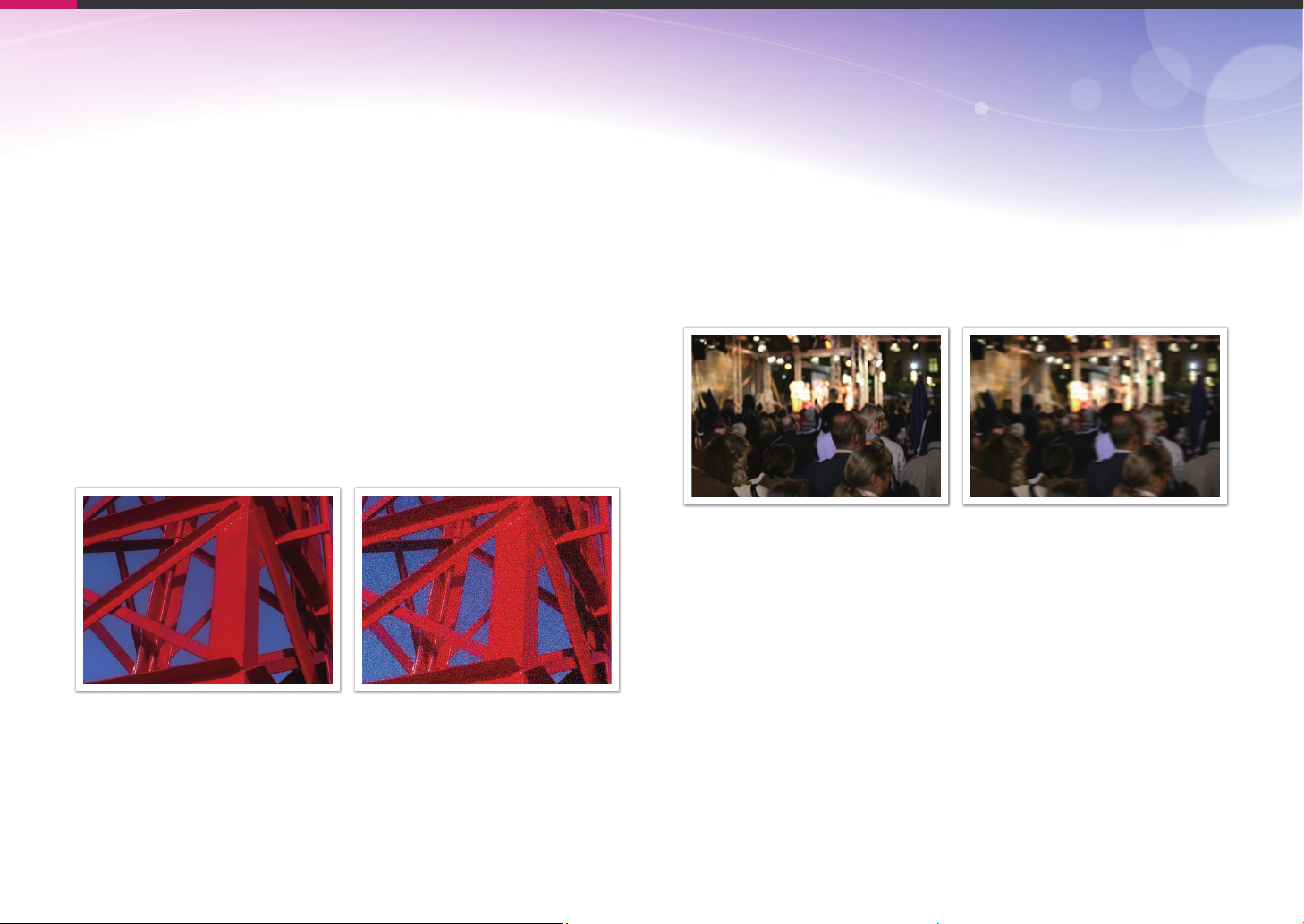
Основные правила съемки
Светочувствительность ISO
Экспозиция изображения определяется светочувствительностью
камеры. Светочувствительность основывается на международных
стандартах, устанавливающих требования к пленкам (стандарты
ISO). В цифровых камерах аналогичная шкала применяется для
характеристики цифровых средств фиксации изображений.
Светочувствительность ISO удваивается с удвоением числа. Например,
параметр светочувствительности ISO 200 позволяет выполнять съемку
на скорости, вдвое превышающей скорость съемки при значении
светочувствительности ISO 100. Однако более высокие значения
ISO могут вызывать шум: появляются рябь, и другие нежелательные
эффекты. Общее правило: чтобы снизить уровень шума на снимках,
лучше использовать низкую настройку ISO во всех случаях, кроме
съемки в затемненных условиях или ночью.
Поскольку низкая светочувствительность ISO означает пониженную
чувствительность камеры к свету, для оптимальной экспозиции
потребуется хорошее освещение. При низкой светочувствительности
ISO следует увеличить отверстие диафрагмы или выдержку, чтобы в
камеру попадало больше света. Например, в яркий солнечный день
для низкой светочувствительности ISO не требуется длительная
выдержка. Однако в темном месте или в ночных условиях низкая
светочувствительность ISO приведет к размытости снимка. В связи с
чем рекомендуется немного повысить светочувствительность ISO.
Снимок, сделанный со штатива,
с высокой светочувствительностью ISO
Размытый снимок с низкой
светочувствительностью ISO
Изменение качества и яркости с учетом светочувствительности ISO
19
Page 21
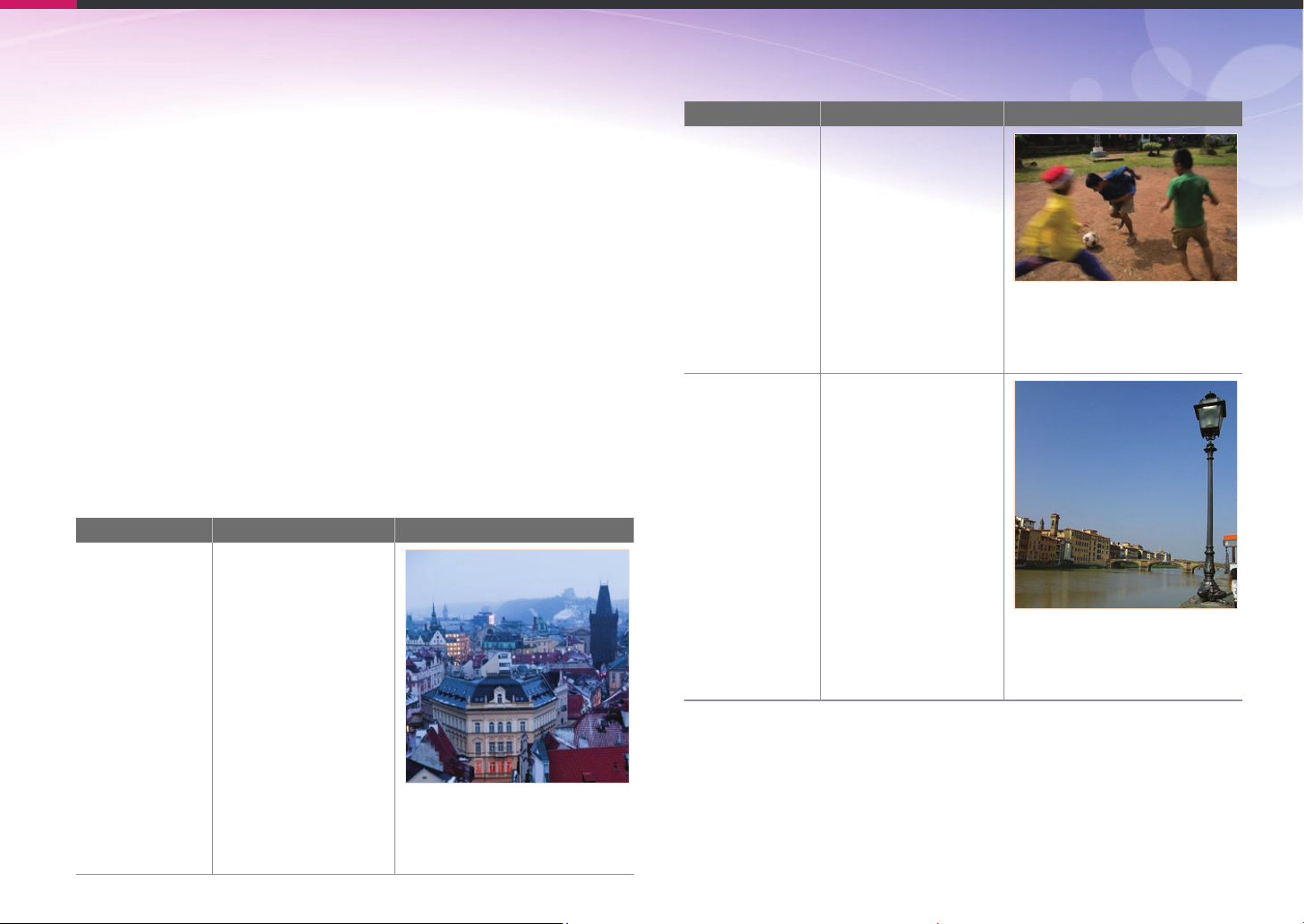
Основные правила съемки
Влияние светочувствительности ISO, а также значений выдержки и диафрагмы на экспозицию
Светочувствительность ISO, значения выдержки и диафрагмы тесно
взаимосвязаны. Настройка диафрагмы регулирует размер отверстия,
который определяет количество света, поступающего в объектив.
Выдержка определяет время, в течение которого свет поступает в
камеру. Светочувствительность ISO — это мера чувствительности
фотоматериала к свету. Все эти три аспекта образуют «треугольник»
экспозиции.
Чтобы количество света, проходящего в объектив, оставалось
неизменным, можно компенсировать изменение выдержки, значения
диафрагмы или светочувствительности ISO настройкой остальных
параметров из этого «треугольника». При этом, однако, можно
добиться разных результатов. Так, отрегулировав надлежащим
образом выдержку, можно запечатлеть объекты в движении;
настройка диафрагмы позволяет изменять глубину резкости, а
настройка светочувствительности ISO влияет на зернистость снимка.
Настройки Результаты
Больше отверстие
диафрагмы
Значение
диафрагмы
= больше света,
Меньше отверстие
диафрагмы
= меньше света
Выдержка
Светочувствительность ISO
Настройки Результаты
Короче выдержка
= меньше света,
Длиннее выдержка
= больше света
Короткая выдержка =
четкий снимок,
Длинная выдержка =
размытый снимок
Выше значение ISO
= больше
чувствительность к
свету,
Ниже значение ISO
= меньше
чувствительность к
свету
Высокая =
большая зернистость,
Низкая =
меньшая зернистость
Больше отверстие =
малая глубина резкости,
Меньше отверстие =
большая глубина резкости
20
Page 22
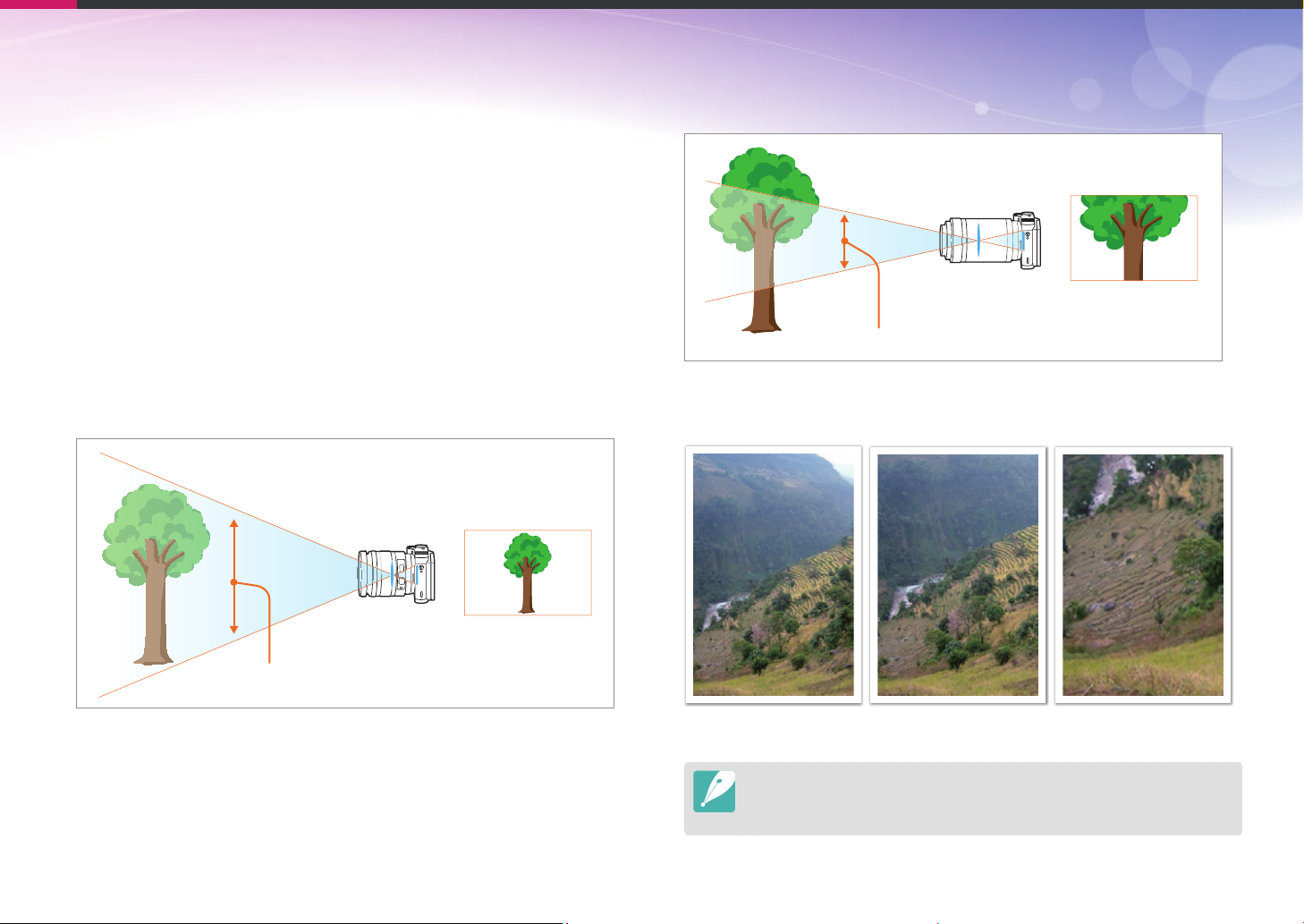
Основные правила съемки
Взаимосвязь между фокусным расстоянием, углом изображения и перспективой
Фокусное расстояние измеряется в миллиметрах и представляет
собой расстояние между центром объектива и фокальной точкой.
Этот параметр влияет на глубину резкости и угол поля зрения
объектива. При малом фокусном расстоянии угол поля зрения
широкий, и в кадре поместится больше объектов. При большом
фокусном расстоянии угол поля зрения узкий, и можно снимать
отдаленные объекты.
Малое фокусное расстояние
широкоуг. объектив
широкий кадр
Большое фокусное расстояние
телеобъектив
телефотограф. кадр
узкий угол
Посмотрите на нижеприведенные снимки и сравните изменения.
широкий угол
Угол 18 мм Угол 55 мм Угол 200 мм
Обычно объектив с широким углом зрения рекомендуется для съемки
пейзажей, а объектив с узким полем зрения — для съемки спортивных
мероприятий или портретов.
21
Page 23
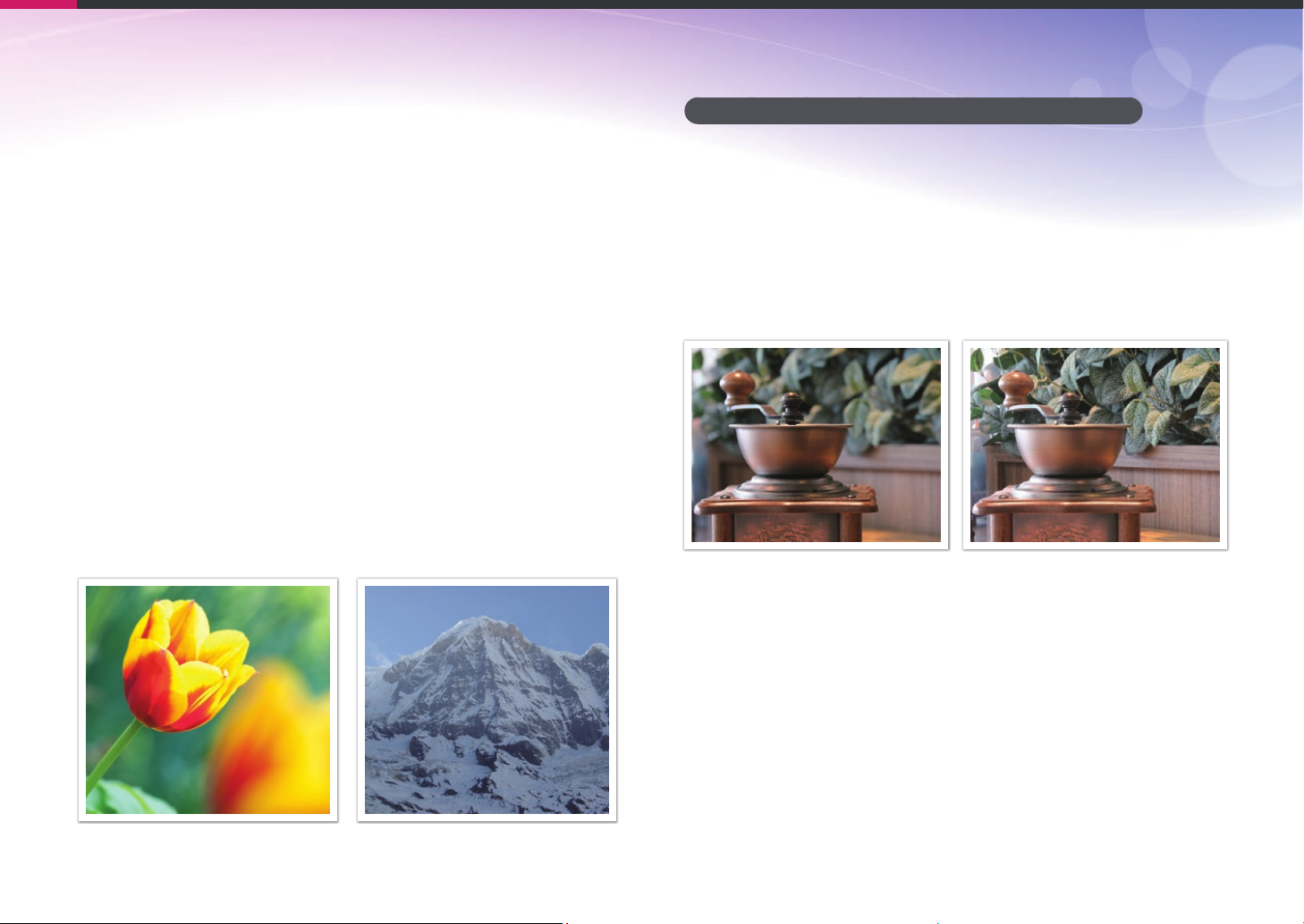
Основные правила съемки
Глубина резкости
Наибольший интерес вызывают портреты или натюрморты с
размытым фоном, позволяющим выделить объект съемки.
В зависимости от размера области фокусировки снимки могут быть
четкими или размытыми. В таких случаях говорят соответственно о
большой или малой глубине резкости.
Глубиной резкости называют область вокруг объекта съемки,
в которой изображение остается четким. Малая глубина резкости
является признаком узкой области фокусировки, а большая —
широкой.
На снимках с малой глубиной резкости четко выделен основной
объект съемки, а остальные выглядят размытыми. Для получения
таких снимков используется телескопический объектив или малое
значение диафрагмы. Напротив, на снимках с большой глубиной
резкости все объекты четкие. Для получения таких снимков
используется широкоугольный объектив или большое значение
диафрагмы.
Управление степенью размытости изображения
Глубина резкости зависит от значения диафрагмы
Чем больше диафрагма (то есть чем ниже ее числовое значение), тем
меньше и глубина резкости. При условии что остальные значения,
включая выдержку и светочувствительность ISO, одинаковы, более
низкое значение диафрагмы приводит к получению снимка с низкой
глубиной резкости.
55 мм F5.7 55 мм F22
Малая глубина резкости Большая глубина резкости
22
Page 24
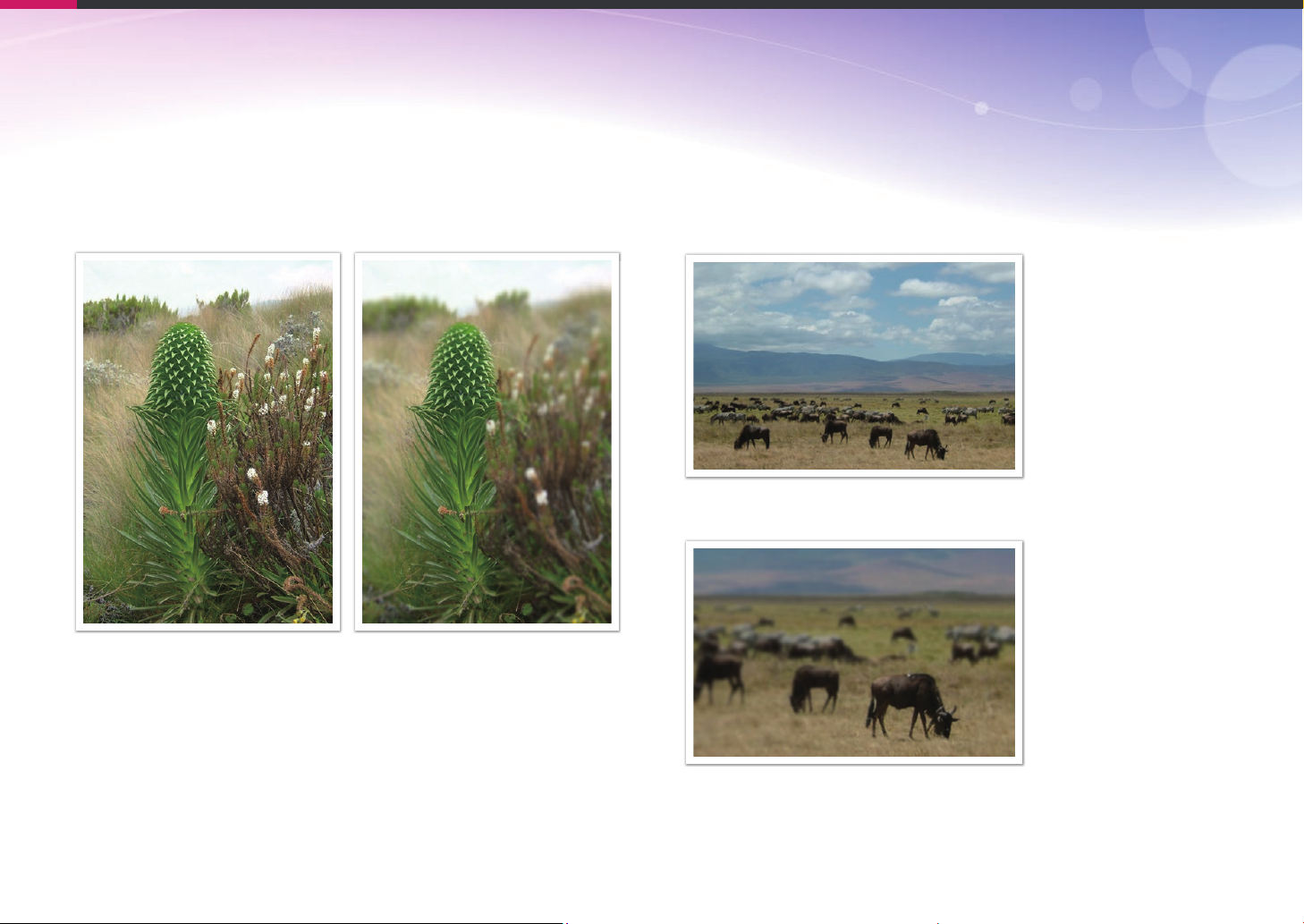
Основные правила съемки
Глубина резкости зависит от фокусного расстояния
Чем больше фокусное расстояние, тем ниже глубина резкости.
Телеобъектив с увеличенным фокусным расстоянием больше
подходит для снимков с низкой глубиной резкости, чем
широкоугольный объектив с коротким фокусным расстоянием.
Глубина резкости зависит от расстояния между объектом и
камерой
Чем короче это расстояние, тем меньше глубина резкости. Поэтому
при съемке близко расположенных объектов глубина резкости будет
меньшею.
Снимок, сделанный с использованием
телескопического объектива 100 мм
Снимок, сделанный с использованием
широкоугольного объектива 18 мм
Снимок, сделанный с использованием
телескопического объектива 100 мм
Снимок с близкого расстояния
23
Page 25
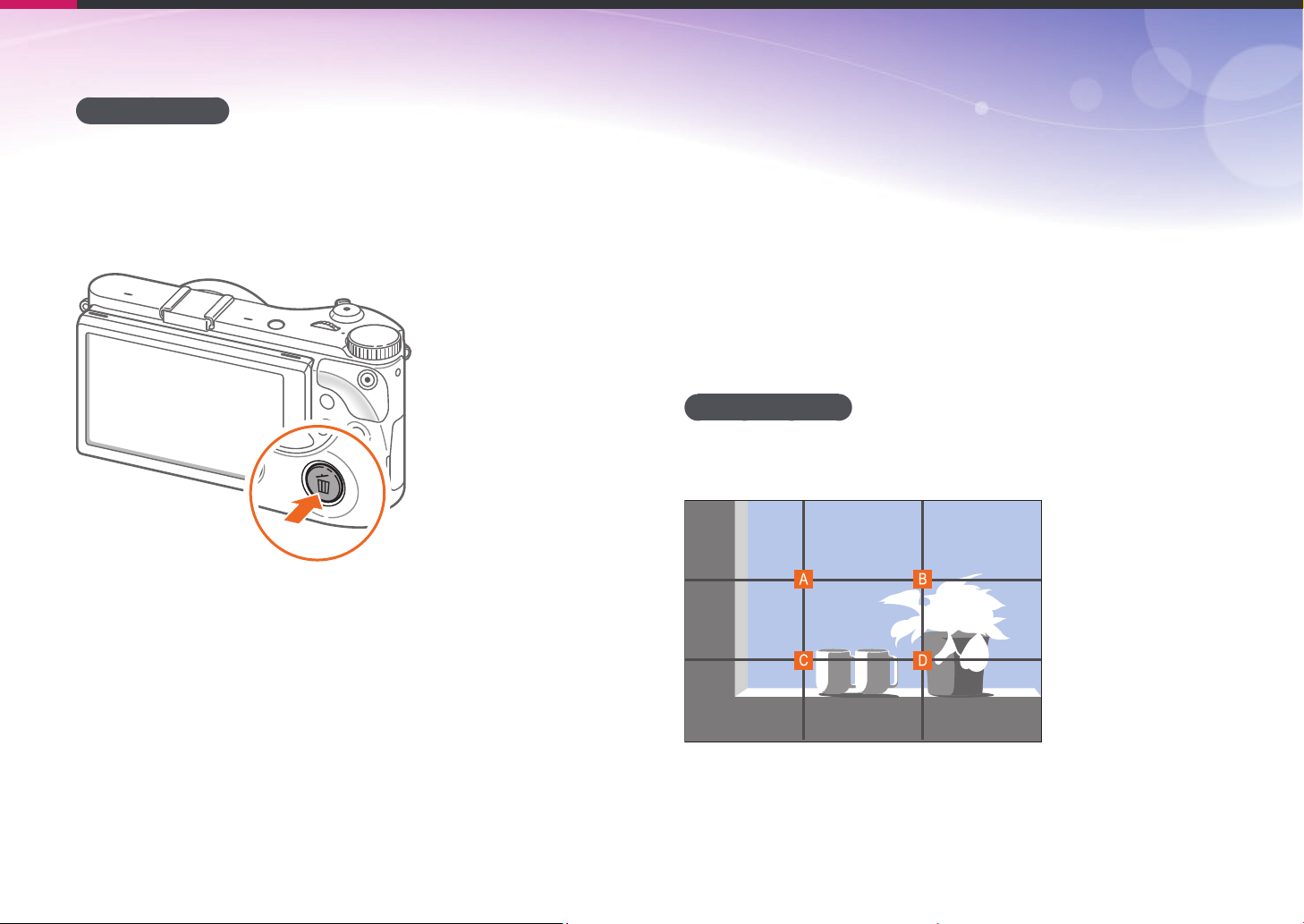
Основные правила съемки
Опт. просмотр
Перед съемкой можно выполнить оптический просмотр снимка,
нажав пользовательскую кнопку. Камера отрегулирует диафрагму с
учетом предварительно заданных параметров, и результат появится
на экране. Назначьте пользовательской кнопке функцию
Опт. просмотр (стр. 150).
Композиция
Возможность запечатлеть в кадре красоту мира поистине окрыляет и
захватывает. Но как бы ни был прекрасен мир, неудачная композиция
не сможет передать его красоту.
В композиции очень важно расставить приоритеты.
В фотографии термин «композиция» означает размещение объектов
на снимке. Чтобы правильно выстроить композицию, в большинстве
случаев достаточно следовать правилу третей.
Правило третей
По правилу третей следует мысленно разделить высоту и ширину
изображения на три равные части.
Чтобы объект съемки выделялся наилучшим образом, он должен
находиться в одном из углов центрального прямоугольника.
24
Page 26
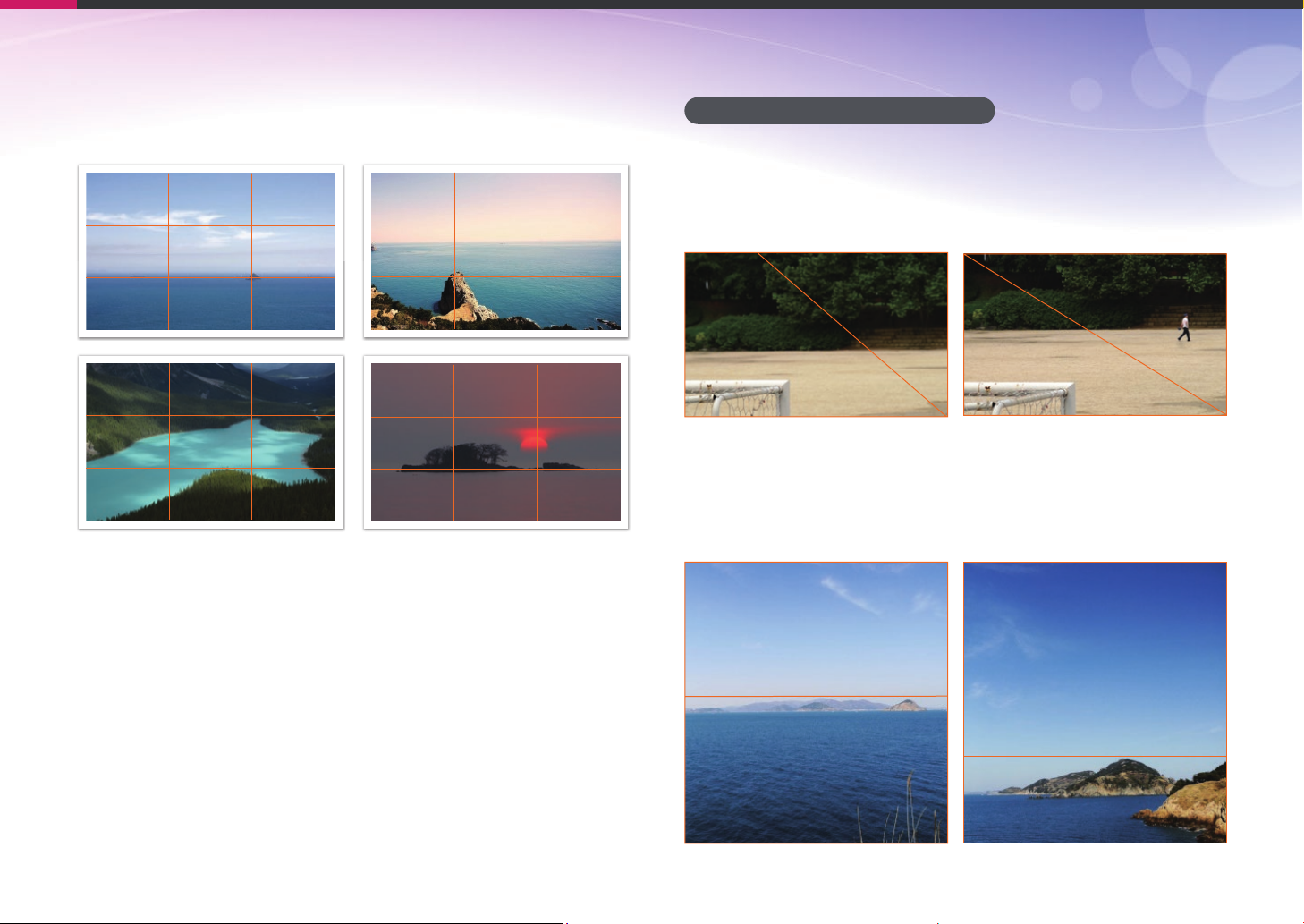
Основные правила съемки
Помните правило третей, и композиции ваших снимков будут всегда
стабильны и привлекательны. Ниже приводится ряд примеров.
Фотографии с двумя объектами
Если объект съемки находится в углу снимка, композиция будет
несбалансированной. Для стабилизации снимка можно включить
в кадр второй объект в противоположном углу — это поможет
сбалансировать снимок.
Объект 2
Объект 1
Нестабильный Стабильный
Объект 1
При пейзажной съемке горизонт в центре снимка делает композицию
несбалансированной. Скомпонуйте кадр так, чтобы горизонт
находился ниже или выше.
Объект 2
Объект 1
Объект 1
Объект 2
Объект 2
Несбалансированная композиция Сбалансированная композиция
25
Page 27
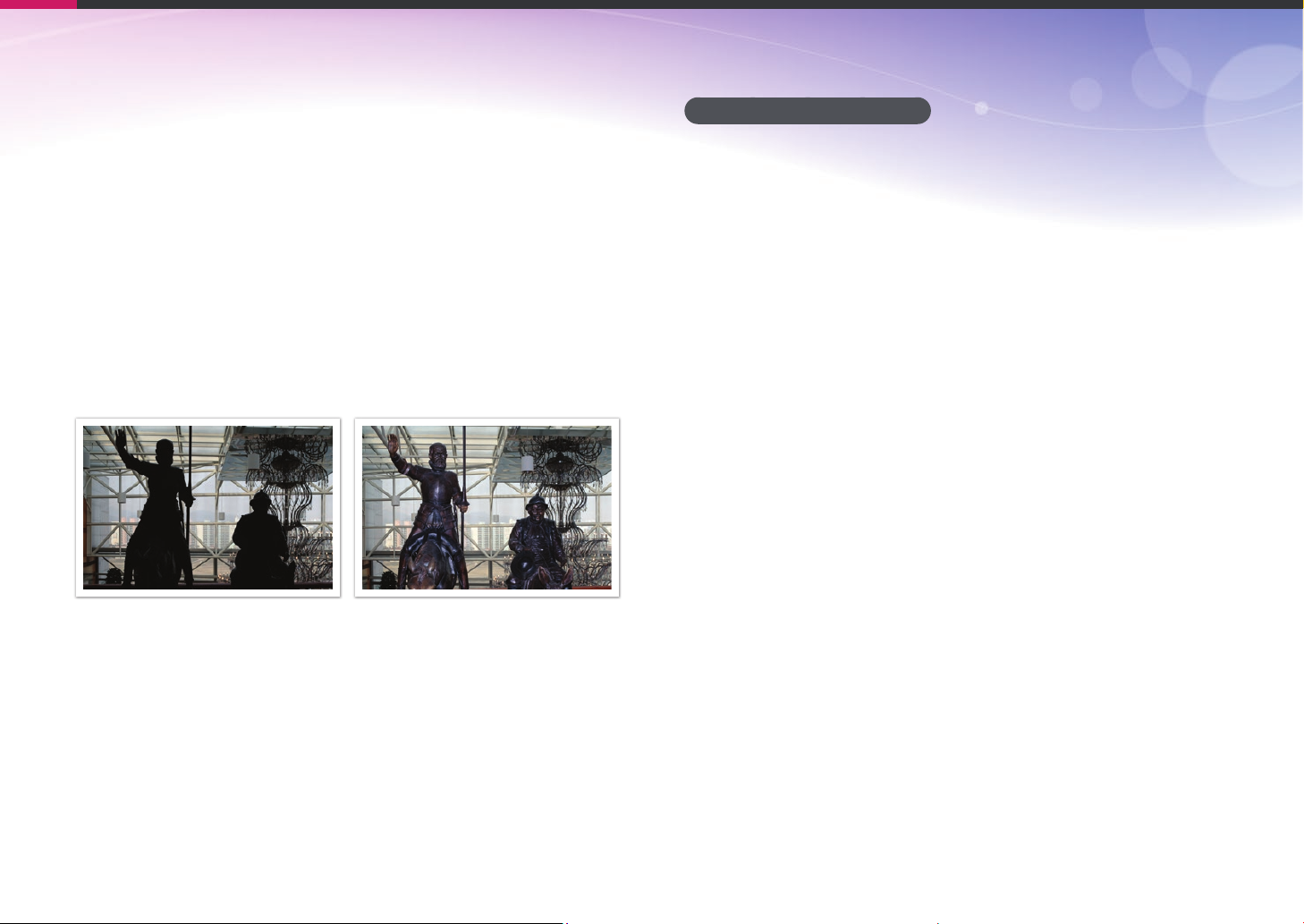
Основные правила съемки
Вспышка
Свет — это один из самых важных компонентов фотографии.
Разумеется, невозможно всегда выполнять съемку в условиях
достаточного освещения. С помощью вспышки можно настраивать
параметры освещения и создавать различные эффекты.
Вспышка, также называемая «строб» или «лампа-вспышка», помогает
создать соответствующую экспозицию в условиях недостаточного
освещения. Кроме того, она полезна в условиях чрезмерного
освещения. Например, с ее помощью можно компенсировать
экспозицию тени объекта съемки или четко зафиксировать объект и
фон при контровом свете.
До коррекции После коррекции
Ведущее число вспышки
В номере модели вспышки указана ее мощность, а максимальное
количество создаваемого ею света выражается ведущим числом.
Чем это число больше, тем больше света дает вспышка. Ведущее
число рассчитывается как расстояние от вспышки до объекта
съемки, помноженное на значение диафрагмы при значении
светочувствительности ISO 100.
Ведущее число = Расстояние от вспышки до объекта съемки X
Значение диафрагмы
Значение диафрагмы = Ведущее число / Расстояние от вспышки
до объекта съемки
Расстояние от вспышки до объекта съемки = Ведущее число /
Значение диафрагмы
Таким образом, зная ведущее число вспышки, можно рассчитать
оптимальное расстояние от нее до объекта съемки при ручной
настройке. Например, если ведущее число вспышки равно 20,
а расстояние — 4м, то оптимальное значение диафрагмы составит
F5.0.
26
Page 28
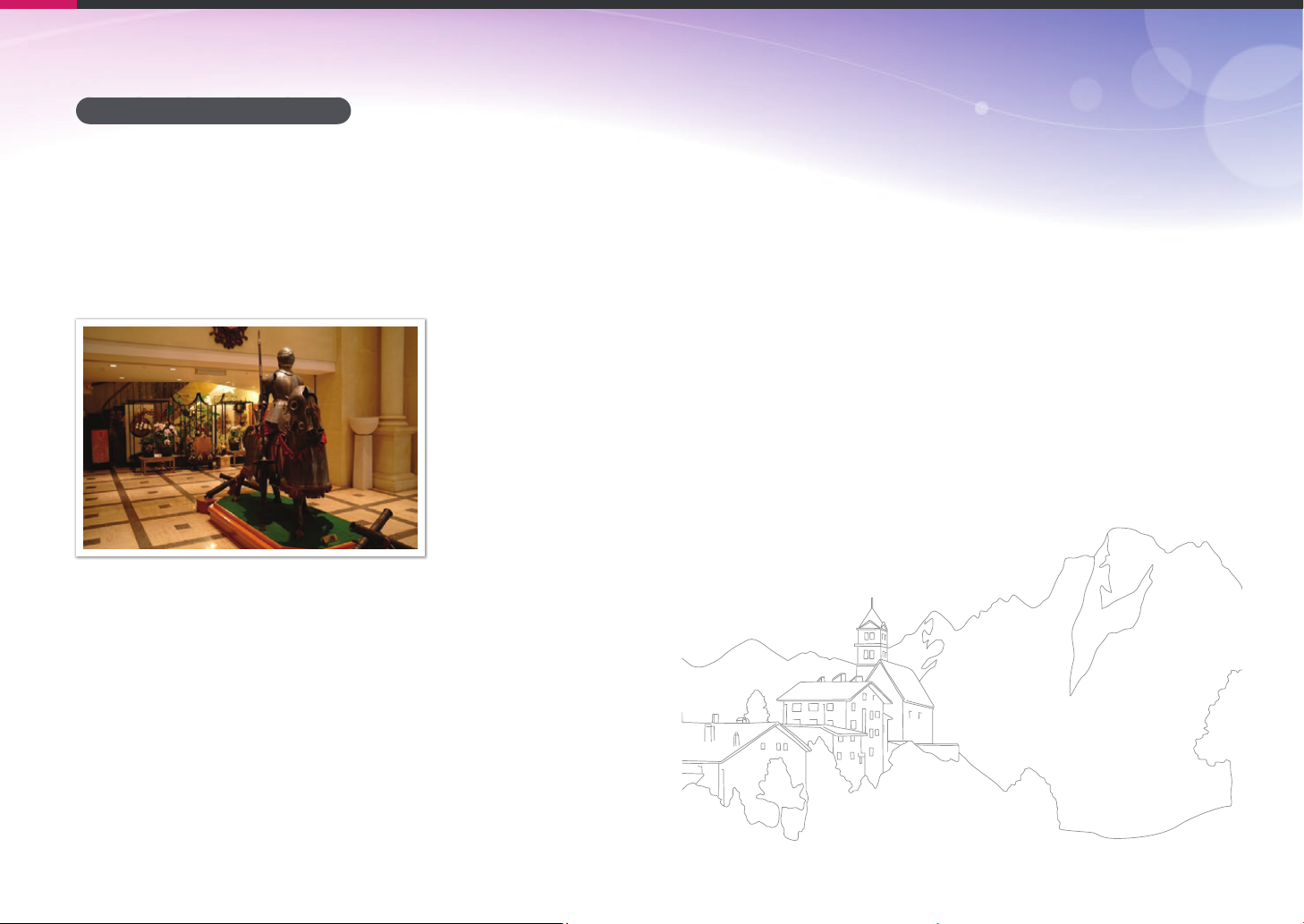
Основные правила съемки
Съемка в отраженном свете
Съемка в отраженном свете — это тип съемки, свет вспышки,
направленный на потолок или стену, рассеивается потолком
или стеной и равномерно освещает объект съемки (человека
или предмет). Обычно снимки, сделанные со вспышкой, кажутся
неестественными, а объекты съемки отбрасывают тень. Объекты
при съемке в отраженном свете тени не отбрасывают и выглядят
естественно благодаря равномерному распределению света.
27
Page 29
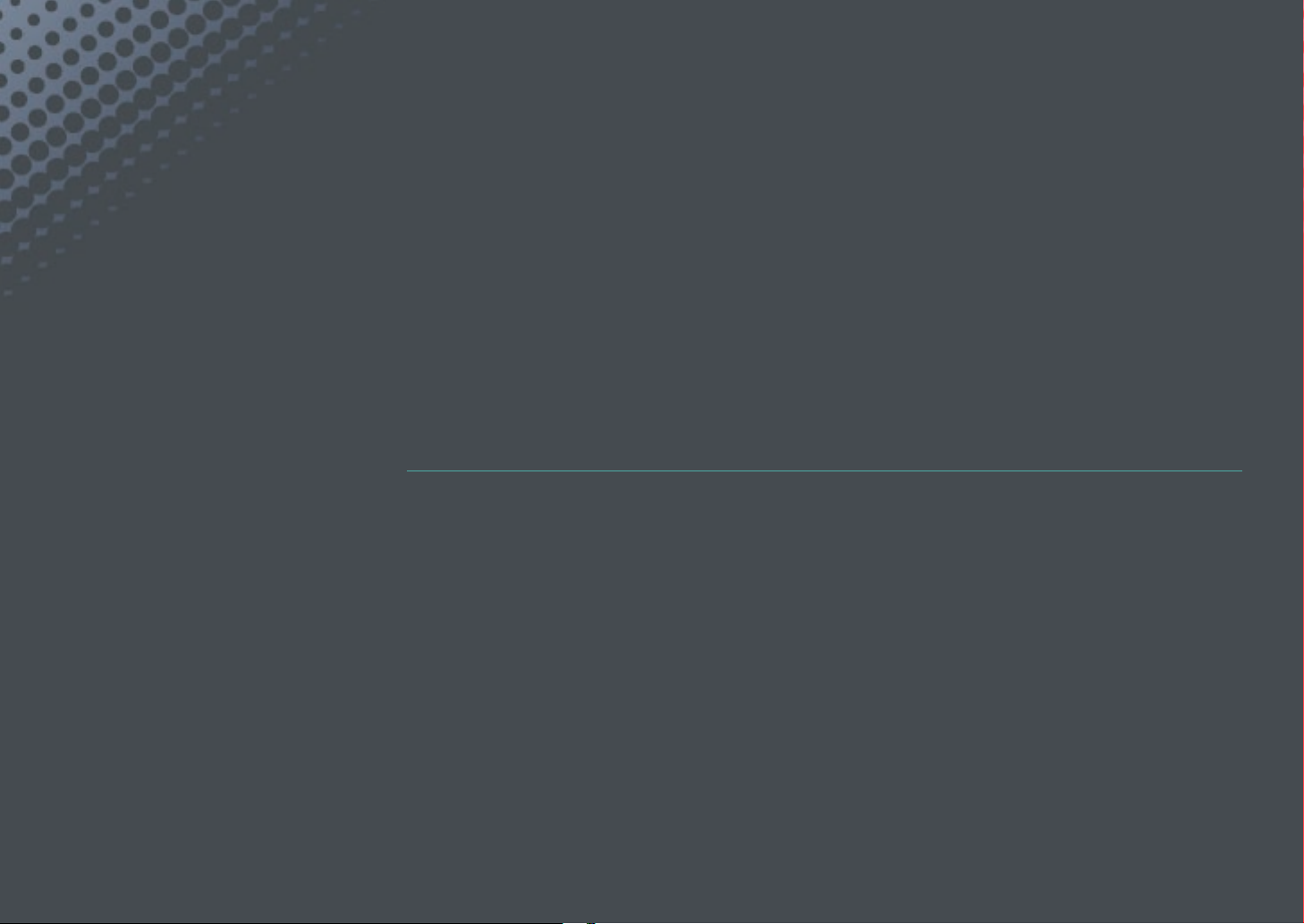
Глава 1
Моя камера
В этой главе дано описание внешнего вида камеры, значков на дисплее, объективов,
дополнительных аксессуаров и основных функций.
Page 30
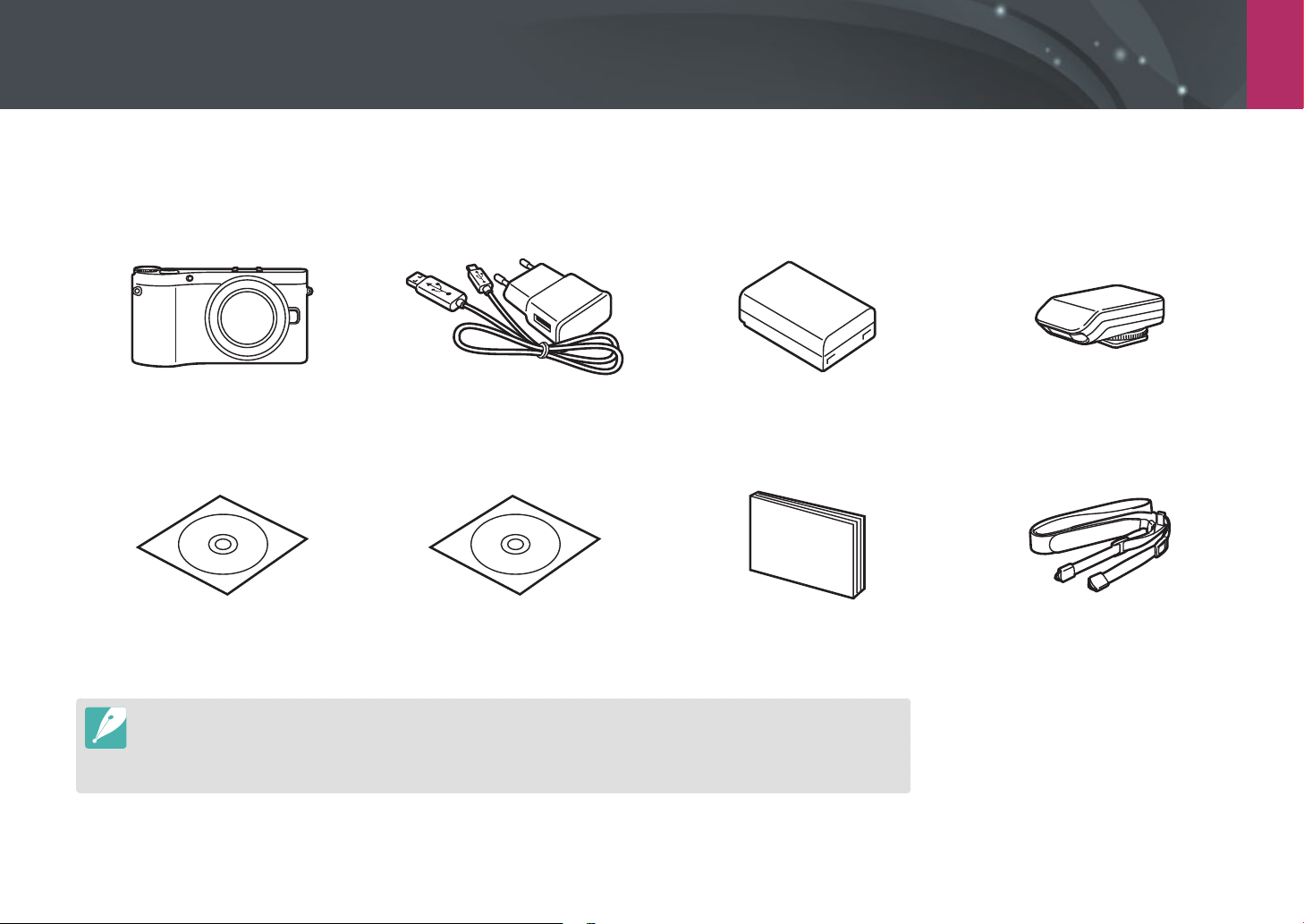
Моя камера
Начало работы
Комплект поставки
При распаковке камеры убедитесь в наличии следующих компонентов.
Камера
(включая крышку корпуса и крышку
«горячего башмака»)
CD-диск с программным
обеспечением
(включает руководство пользователя)
•
Внешний вид реальных компонентов может отличаться от показанного на иллюстрациях.
•
Дополнительные аксессуары можно приобрести в розничных точках продаж или в сервисном центре Samsung.
Компания Samsung не несет ответственности за повреждения, полученные в результате использования
неодобренных аксессуаров. Дополнительные сведения об аксессуарах см. на стр. 195.
Сетевой адаптер и USB-кабель Аккумуляторная батарея Внешняя вспышка
DVD-диск с программой
Adobe Photoshop Lightroom
Краткое руководство пользователя Ремешок
29
Page 31

Моя камера
Расположение элементов камеры
16
15
14
13
1
2
3
4
5
6
4
7
12
11
Количество Элемент
7
8
1
9
10
2
Диск режимов
• t: интеллектуальный
режим (стр. 53)
• P: программный режим
(стр. 55)
• A: режим приоритета
диафрагмы (стр. 57)
• S: режим приоритета
выдержки (стр. 58)
• M: ручной режим (стр. 59)
• i: режим приоритета
объектива (стр. 60)
• s: режим Smart (стр. 64)
• B: Wi-Fi (стр. 122)
Колесо настройки
• На экране меню: переход к
нужному меню.
• На панели Smart: изменение
выбранного параметра.
• В режиме съемки: настройка
значений диафрагмы или
выдержки в некоторых
режимах съемки, а также
изменение размера зоны
фокусировки.
• В режиме просмотра:
просмотр в виде миниатюр,
увеличение или уменьшение
снимков, открытие и закрытие
папок с файлами непрерывной
и серийной съемки в режиме
просмотра.
Количество Элемент
Кнопка DIRECT LINK:
3
4
5
6
7
8
9
10
11
12
13
14
15
16
включение предустановленной
функции Wi-Fi (стр. 32).
Микрофон
Крышка «горячего башмака»
Горячий башмак
Ушко крепления ремешка
Сенсор
Внутренняя антенна /
Метка NFC
* При использовании
беспроводной сети избегайте
прикосновений к встроенной
антенне устройства.
Динамик
Кнопка высвобождения
объектива
Байонет
Метки байонета
Подсветка автофокуса /
индикатор автоспуска
Переключатель питания
Кнопка затвора
30
Page 32

Моя камера > Расположение элементов камеры
Количество Элемент
1
1
2
3
2
4
5
9
8
7
6
3
4
5
Кнопка записи видео
Запуск записи видео.
Кнопка коррекции экспозиции
(стр. 102)
Нажмите кнопку и, удерживая
ее, поверните колесо настройки
экспозиции для регулировки
значения экспозиции.
Значение диафрагмы будет
отрегулировано в режиме M.
Кнопка Fn
Доступ к панели Smart и
регулировка некоторых
настроек.
Кнопка o
• На экране меню: сохранение
выбранных параметров.
• В режиме съемки: выбор
области фокусировки вручную
в некоторых режимах.
Диск-кнопка навигации
• В режиме съемки
- D: просмотр настроек
камеры и изменение
параметров.
- I: выбор значения
светочувствительности ISO.
- C: выбор параметра съемки.
- F: выбор режима АФ.
• В других случаях
Перемещение вверх,
вниз, влево или вправо
соответственно.
Количество Элемент
Кнопка Удалить/Пользов.
• В режиме съемки:
6
7
8
9
выполнение назначенной
функции (стр. 150).
• В режиме просмотра:
удаление файлов.
Кнопка просмотра
Переход в режим просмотра.
Индикатор состояния
Просмотр состояния камеры.
• Мигает: при сохранении
снимка, записи видео,
считывании данных
компьютером, при
подключении к сети WLAN или
отправке снимка.
• Горит: если данные не
передаются на компьютер
(либо передача данных
завершена), а также во время
зарядки батареи.
Кнопка MENU
Переход к параметрам или меню.
31
Page 33

Моя камера > Расположение элементов камеры
Количество Элемент
Порт USB и гнездо спуска затвора
1
Подключение камеры к ПК или гнезду спуска затвора. Для минимизации дрожания
камеры воспользуйтесь штативом и тросиком спуска затвора.
2
Порт HDMI
1
2
5
3
4
4
3
5
Крышка отсека для аккумулятора/карты памяти
Установка карты памяти и аккумуляторов.
Дисплей
• Для съемки сверху или снизу наклоните дисплей вверх или вниз (стр. 14).
• Коснитесь экрана для выбора параметра или пункта меню (стр. 36).
Гнездо для штатива
Кнопка DIRECT LINK
Кнопка [DIRECT LINK] позволяет быстро включить функцию Wi-Fi.
Для возврата к предыдущему режиму снова нажмите кнопку [DIRECT LINK].
Настройка кнопки DIRECT LINK
Можно самостоятельно выбрать функцию Wi-Fi, запускаемую нажатием кнопки
[DIRECT LINK] (стр. 150).
Настройка
DIRECT LINK
В режиме съемки нажмите кнопку [m] ĺ 5 ĺ Программирование кнопки ĺ
DIRECT LINK
ĺ
параметр.
32
Page 34

Моя камера
Установка аккумуляторной батареи и карты памяти
В этом разделе описано, как устанавливать аккумуляторную батарею и
карту памяти (приобретается отдельно).
Вставьте карту памяти золотистыми
контактами вниз.
Карта памяти
Вставьте аккумуляторную батарею
эмблемой Samsung вверх.
Аккумуляторная батарея
Извлечение аккумуляторной батареи и карты памяти
Сдвиньте фиксатор вверх, чтобы
извлечь аккумуляторную батарею.
Слегка нажмите на карту памяти, чтобы
она выдвинулась из камеры, а затем
извлеките ее из слота.
Аккумуляторная батарея
Карта памяти
Фиксатор
аккумуляторной
батареи
Адаптер карты памяти
Чтобы использовать карты памяти microSD с камерой,
компьютером или устройством чтения карт памяти, вставьте
карту памяти в адаптер.
Не извлекайте карту памяти или аккумуляторную батарею, если на камере
мигает индикатор состояния. Это может привести к потере данных,
хранящихся на карте памяти, или повреждению самой карты.
33
Page 35

Моя камера
Зарядка аккумуляторной батареи и включение камеры
Зарядка батареи
Перед первым использованием камеры необходимо зарядить
аккумуляторную батарею. Подключите маленький разъем USB-кабеля
к камере, а другой разъем — к сетевому адаптеру.
Индикатор состояния
• Горит красным: идет зарядка
• Красный свет погас: зарядка завершена
• Мигает красным: ошибка
Включение камеры
Установите переключатель питания в положение ON.
•
Для выключения камеры установите переключатель питания в
положение OFF.
•
При первом включении камеры появится экран начальной
настройки (стр. 35).
•
Используйте только сетевой адаптер и USB-кабель, поставляемые в
комплекте с камерой. При использовании сетевого адаптера стороннего
производителя батарея может не зарядиться или не работать.
•
При зарядке аккумуляторной батареи с помощью USB-кабеля камера
должна быть выключена.
34
Page 36

Моя камера
Подготовка камеры к работе
При первом включении камеры появляется экран начальной
настройки. Язык, установленный в камере по умолчанию, зависит от
страны или региона продажи. Вы можете изменить язык на нужный
вам. Элементы на экране камеры выбираются касанием.
Нажмите кнопку [I], чтобы выбрать пункт Часовой пояс,
1
затем нажмите кнопку [F] или [o].
С помощью кнопок [D/I] выберите нужный часовой
2
пояс и нажмите кнопку [o].
Часовой пояс
[GMT +00:00] Лондон
[GMT -01:00] Мыс Верде
[GMT -02:00] Среднеатл. Время
[GMT -03:00] Буэнос-Айрес, Сан-Пауло
[GMT -03:30] Ньюфаундленд
Назад Устан.
Нажмите кнопку [I], чтобы выбрать пункт Дата и время,
3
затем нажмите кнопку [F] или [o].
Дата и время
С помощью кнопок [C/F] выберите нужный параметр
4
(Год/Месяц/День/Час/Мин./Летнее).
С помощью кнопок [D/I] настройте нужный
5
параметр и нажмите кнопку [o].
Нажмите кнопку [I], чтобы выбрать пункт Формат даты,
6
затем нажмите кнопку [F] или [o].
С помощью кнопок [D/I] выберите нужный формат
7
даты и нажмите кнопку [o].
Нажмите кнопку [I], чтобы выбрать пункт Формат
8
времени, затем нажмите кнопку [F] или [o].
С помощью кнопок [D/I] выберите нужный формат
9
времени и нажмите кнопку [o].
Нажмите кнопку [m], чтобы завершить начальную
10
настройку камеры.
Год Месяц День Час Мин. Летнее
Назад
•
Внешний вид экрана зависит от выбранного языка.
Устан.
35
Page 37

Моя камера
Выбор функций (параметров)
Выбор с помощью кнопок
С помощью колеса настройки экспозиции или кнопок
[D/I/C/F] перейдите к нужному пункту, затем нажмите
кнопку [o] для его выбора.
Выбор с помощью касаний
Не используйте для работы с экраном острые предметы, например ручки
или карандаши: они могут повредить экран.
Касание: коснитесь значка, чтобы выбрать параметр или
пункт меню.
MobileLink Remote
Соцсети и
облако
AllShare Play
Перетаскивание: коснитесь нужного элемента и, не отрывая
палец от экрана, перетащите этот элемент.
AutoShare
Автокопирование E-mail
Viewnder
Размер фото
Качество
ISO
Баланс белого
Назад
Выбор
36
Page 38

Моя камера > Выбор функций (параметров)
Прокрутка: для прокрутки быстро проведите пальцем по
экрану.
•
Сенсорный экран может не воспринимать сигнал, если вы одновременно
касаетесь нескольких элементов.
•
При касании экрана или перетаскивании элементов на нем могут
искажаться цвета. Это явление не свидетельствует о неисправности, а
является особенностью сенсорного экрана. Чтобы свести к минимуму
такой эффект, при касании или перетаскивании не нажимайте сильно на
экран.
•
При высокой влажности сенсорный экран может работать некорректно.
•
Если на экран наклеена защитная пленка или другие аксессуары, он
может работать некорректно.
•
В зависимости от угла обзора экран может казаться темнее. Чтобы
улучшить видимость, отрегулируйте яркость или измените угол обзора.
Функция m
Чтобы изменить параметры или настройки съемки, нажмите кнопку
[m] или коснитесь значка
Пример: установка размера снимка в режиме P
Поверните диск режимов в положение P.
1
Нажмите кнопку [m] или коснитесь значка .
2
Нажмите кнопку [C] ĺ [D/I], чтобы перейти к значку
3
1, затем нажмите кнопку [o].
•
Также можно коснуться значка 1.
С помощью колеса настройки экспозиции или кнопок
4
[D/I] перейдите к пункту Размер фото и нажмите
кнопку [o].
•
Также можно вызвать список параметров и выбрать нужный.
AutoShare
на экране.
Размер фото
Качество
ISO
Баланс белого
Назад Выбор
37
Page 39

Моя камера > Выбор функций (параметров)
С помощью колеса настройки экспозиции или кнопок
5
[D/I] перейдите к параметру и нажмите кнопку [o].
•
Также можно вызвать список параметров и выбрать нужный.
•
Для возврата в предыдущее меню нажмите кнопку [m] или
выберите пункт Назад.
Панель Smart
Для доступа к таким параметрам, как экспозиция,
светочувствительность ISO или баланс белого, нажмите кнопку [f]
или коснитесь значка
.
AutoShare
Размер фото
Качество
ISO
Баланс белого
Назад Устан.
Для перехода в режим съемки нажмите кнопку [m]
6
5472x3648 (3:2)
3888x2592 (3:2)
2976x1984 (3:2)
1728x1152 (3:2)
5472x3080 (16:9)
или выберите пункт Назад.
Пример: регулировка экспозиции в режиме P
Поверните диск режимов в положение P.
1
Нажмите кнопку [f] или коснитесь значка .
2
38
Page 40

Моя камера > Выбор функций (параметров)
С помощью кнопок [D/I/C/F] перейдите к пункту
3
EV и нажмите кнопку [o].
•
Выбрать параметр можно напрямую, повернув колесо
настройки экспозиции, без нажатия кнопки [o].
•
Также можно выбрать параметр касанием.
EV : 0.0
Некоторые параметры
можно настроить путем их
перетаскивания.
Назад
Настройка
С помощью колеса настройки экспозиции или кнопок
4
[C/F] отрегулируйте экспозицию и нажмите кнопку [o].
•
Также можно перетащить диск на экране и выбрать пункт
Устан., чтобы отрегулировать параметр.
EV : 0.0
Назад
Устан.
39
Page 41

Моя камера
Значки на дисплее
В режиме съемки
Фотосъемка
London
1. Сведения о съемке
Значок Описание
Режим съемки
Текущая дата
Текущее время
Включена функция GPS*
London
Сведения о местоположении
Карта памяти не
установлена**
Автоматическая блокировка
экспозиции (стр. 103)
Оставшееся количество
снимков
• : батарея заряжена
полностью
• : батарея заряжена
частично
• (красный): батарея
разряжена (необходимо
зарядить)
Значок Описание
Рамка автофокусировки
Область точечного замера
1
2
3
* Эти значки появляются при подключении
дополнительного модуля GPS.
** Снимки, сделанные без использования карт памяти,
*
нельзя отправить на карту памяти либо ПК.
экспозиции
Дрожание камеры
Шкала ручной фокусировки
Уровнемер (стр. 41)
Гистограмма (стр. 150)
Фокусировка
Выдержка
Значение диафрагмы
Значение экспозиции
Светочувствительность ISO
(стр. 75)
2. Параметры съемки
Значок Описание
Размер фото
Типы съемки
Вспышка (стр. 94)
Регулировка интенсивности вспышки
Экспозамер (стр. 97)
Значок Описание
Режим АФ (стр. 80)
Область фокусировки
Обнаружение лица
Баланс белого (стр. 76)
Микронастройка баланса белого
Оптическая стабилизация
изображения (OIS) (стр. 89)
Z вкл.
Z Масштаб
Файл в формате RAW
Динамический диапазон (стр. 100)
3. Параметры съемки (касание)
Значок Описание
Изменение режима Smart***
AutoShare
Параметры сенсорного АФ
Параметры съемки
Панель Smart
*** Значок появляется только при переходе в режим Smart.
В зависимости от выбранного режима и
установленных параметров на дисплее
отображаются разные значки.
40
Page 42

Моя камера > Значки на дисплее
Видеозапись
1. Сведения о съемке
Значок Описание
Режим съемки
Текущее и доступное время записи
• : батарея заряжена
полностью
• : батарея заряжена
частично
• (красный): батарея
разряжена (необходимо
зарядить)
2. Параметры съемки
1
2
Значок Описание
Размер видео
Режим АФ (стр. 80)
Экспозамер (стр. 97)
Баланс белого (стр. 76)
Оптическая стабилизация
изображения (OIS) (стр. 89)
Микронастройка баланса белого
Затемнение (стр. 105)
Мульти-движение (стр. 105)
Звукозапись выключена (стр. 106)
В зависимости от выбранного режима и
установленных параметров на дисплее
отображаются разные значки.
Об уровнемере
Уровнемер помогает держать камеру
выровненной по горизонтальной и
вертикальной линиям на дисплее. Если
уровнемер не выровнен, откалибруйте
его с помощью функции горизонтальной
калибровки (стр. 152).
по вертикали
по горизонтали
▲ Выровнено ▲ Невыровнено
Воспользоваться уровнемером при съемке в
портретной ориентации невозможно.
Выдержка
Значение диафрагмы
Экспозиционное число
Светочувствительность ISO (стр. 75)
41
Page 43

Моя камера > Значки на дисплее
В режиме просмотра
Просмотр снимков
Mode
F No
Shutter
ISO
Metering
Flash
Focal Length
White Balance
EV
Photo Size
Date
Значок Описание
Файл непрерывной съемки
Номер текущего файла/общее число
файлов
Номер папки — номер файла
Файл с координатами
London
m
Сведения о местоположении
Файл в формате RAW
Защищенный файл
Печать информации, добавленной к
файлу (стр. 114)
3D-файл
Меню просмотра и редактирования
(касание)
Редактирование снимков (касание)
Обрезка видеозаписей (касание)
Просмотр миниатюр изображений
(касание)
London
Информация
London
Количество Описание
1
2
Фотоснимок
Гистограмма RGB (стр. 150)
Режим съемки, Экспозамер,
Вспышка, Баланс белого,
Значение диафрагмы,
3
Выдержка, ISO, Фокусное
расстояние, Значение
экспозиции, Размер фото, Дата,
Место
1
Просмотр видеозаписей
2
3
Стоп Съемка
Значок Описание
Скорость воспроизведения
Мульти-движение
Текущее время воспроизведения
Продолжительность видеозаписи
Переход к предыдущему файлу
или перемотка назад. (При каждом
нажатии значка скорость перемотки
/
назад изменяется в следующем
порядке: 2X, 4X, 8X.)
Приостановка или возобновление
/
просмотра.
Переход к следующему файлу или
перемотка вперед. (При каждом
нажатии значка скорость перемотки
/
вперед изменяется в следующем
порядке: 2X, 4X, 8X.)
Регулировка громкости или
выключение звука.
42
Page 44

Моя камера > Значки на дисплее
Изменение параметров отображения информации
Нажмите несколько раз кнопку [D], чтобы изменить режим
отображения.
Режим Тип дисплея
• Основные сведения о съемке (режим съемки,
выдержка, значение диафрагмы, значение
экспозиции, светочувствительность ISO и т. д.)
• Основные сведения о съемке + кнопки
параметров съемки (MENU, Fn, AutoShare,
сенсорный АФ) + уровнемер
Съемка
• Основные сведения о съемке + кнопки
параметров съемки + сведения о текущих
параметрах съемки (размер фото, типы съемки,
вспышка, экспозамер, режим АФ и т. д.)
• Основные сведения о съемке + кнопки
параметров съемки + сведения о текущих
параметрах съемки + гистограмма + дата и время
Воспроизведение
• Основные сведения
• Вывод всех сведений о текущем файле.
• Вывод всех сведений о текущем файле, включая
RGB-гистограмму.
43
Page 45

Моя камера
Объективы
Можно приобрести дополнительные объективы, произведенные
специально для вашей камеры серии NX.
Изучите функции каждого объектива и выберите тот, который отвечает
вашим запросам и предпочтениям.
Внешний вид объектива
Объектив SAMSUNG 18-55 mm F3.5-5.6 OIS III (пример)
8
1
2
3
4
5
Количество Описание
1
2
3
4
5
6
7
8
Метки байонета
Кольцо зума
Фокусировочное кольцо (стр. 88)
Метки байонета для установки бленды
Объектив
Кнопка i-Function (стр. 60)
Переключатель AF/MF (стр. 80)
Контакты объектива
Если объектив не используется, наденьте на него крышку объектива и
крышку байонета, чтобы уберечь от царапин и попадания пыли.
67
44
Page 46

Моя камера > Объективы
SAMSUNG 20-50 mm F3.5-5.6 ED II (пример)
1
2
6
3
5
4
Количество
1
2
3
4
Описание
Метки байонета
Переключатель блокировки зума
Объектив
Фокусировочное кольцо (стр. 88)
Блокировка или разблокировка объектива
7
Чтобы заблокировать объектив, сдвиньте переключатель блокировки
зума в направлении от корпуса камеры и, удерживая его, поверните
кольцо зума по часовой стрелке, как показано на рисунке.
5
6
7
Кнопка i-Function (стр. 60)
Кольцо зума
Контакты объектива
45
Page 47

Моя камера > Объективы
Чтобы разблокировать объектив, поверните кольцо зума до щелчка,
как показано на рисунке.
При заблокированном объективе производить фотосъемку нельзя.
SAMSUNG 16 mm F2.4 (пример)
1
2
3
4
Количество
1
2
3
4
5
Описание
Кнопка i-Function (стр. 60)
Метки байонета
Фокусировочное кольцо (стр. 88)
Объектив
Контакты объектива
5
46
Page 48

Моя камера > Объективы
Метки объектива
Выясните, что означает маркировка на объективе.
SAMSUNG 18-200 mm F3.5-6.3 ED OIS (пример)
1
2345
Количество
1
2
3
4
5
Описание
Значение диафрагмы
Диапазон поддерживаемых значений диафрагмы.
Например, 1:3.5–6.3 соответствует диапазону от 3,5 до 6,3.
Фокусное расстояние
Расстояние от центра объектива до фокальной точки (мм).
Этот параметр выражается в виде диапазона: минимальное
— максимальное фокусное расстояние объектива.
При большем фокусном расстоянии угол обзора сужается,
а объект оптически увеличивается. При меньшем фокусном
расстоянии угол обзора увеличивается.
ED
ED означает Extra-low Dispersion — ультранизкая дисперсия.
Линза из ультранизкодисперсного стекла эффективно
снижает хроматическую аберрацию (искажение,
появляющееся из-за того, что объектив не может
сфокусировать лучи разных цветов в одной точке).
OIS (стр. 89)
Optical Image Stabilization (оптическая стабилизация
изображения). Объективы с этой функцией способны
реагировать на дрожание камеры и эффективно подавлять
вибрации внутри камеры.
Ø
Диаметр объектива. При установке фильтра на объектив
следите, чтобы их диаметры совпадали.
47
Page 49

Моя камера
Аксессуары
Можно приобрести такие дополнительные аксессуары, как вспышка и
модуль GPS, которые сделают фотосъемку более удобной и позволят
получить высококачественные снимки.
Дополнительные сведения см. в руководстве пользователя
соответствующего аксессуара.
•
Внешний вид реальных аксессуаров может отличаться от
представленного на иллюстрациях.
•
Одобренные компанией Samsung аксессуары можно приобрести в
розничных точках продаж или в сервисном центре Samsung. Компания
Samsung не несет ответственности за повреждения, полученные в
результате использования других аксессуаров.
Внешний вид вспышки
SEF8A (пример)
1
2
3
Количество Описание
1
2
3
Выдержка от руки
Диск фиксации аксессуаров в «горячем башмаке»
Разъем «Горячий башмак»
48
Page 50

Моя камера > Аксессуары
Установка внешней вспышки
Снимите крышку разъема для установки аксессуаров.
1
Установите вспышку, вставив ее в разъем для установки
2
аксессуаров.
Зафиксируйте вспышку, повернув диск фиксации
3
аксессуаров в «горячем башмаке» по часовой стрелке.
Приподнимите вспышку.
4
49
Page 51

Моя камера > Аксессуары
•
Со вспышкой, заряженной не полностью, можно делать снимки, однако
рекомендуется заряжать ее полностью.
•
Доступные виды внешних вспышек указаны на странице дополнительных
аксессуаров (стр. 195).
•
Набор доступных параметров варьируется в зависимости от режима
съемки.
•
Между двумя срабатываниями вспышки проходит некоторое время. Не
двигайтесь, пока вспышка не сработает второй раз.
•
Вспышка SEF8A может быть несовместима с другими камерами серии NX.
•
Дополнительные сведения о внешних вспышках см. в руководстве по
использованию соответствующей вспышки.
Используйте только вспышки, одобренные компанией Samsung.
Использование несовместимых вспышек может повредить камеру.
SEF220A (пример) (дополнительно)
1
2
3
6
5
4
Количество
1
2
3
4
5
6
7
Описание
Значки на дисплее
Индикатор ГОТОВНОСТИ/кнопка проверки
Кнопкa MODE
Кнопка подъема вспышки
Кнопка питания
Крышка отсека аккумуляторов
Выдержка от руки
7
8
9
8
9
Переключатель режима широкий угол/теле
Разъем «Горячий башмак»
50
Page 52

Моя камера > Аксессуары
Внешний вид модуля GPS (приобретается дополнительно)
1
2
3
4
5
Количество
1
2
3
4
5
Описание
Индикатор состояния
Кнопка питания
Диск фиксации аксессуаров в "горячем башмаке"
Разъем «Горячий башмак»
Крышка отсека аккумуляторов
Установка модуля GPS
Снимите крышку разъема для установки аксессуаров.
1
Установите модуль GPS, вставив его в разъем для
2
установки аксессуаров.
51
Page 53

Моя камера > Аксессуары
Зафиксируйте модуль GPS, повернув диск закрепления
3
разъема «башмак» в направлении LOCK.
Нажмите кнопку питания на модуле GPS.
4
52
Page 54

Моя камера
Режимы съемки
Два простых режима съемки, Smart Авто режим и Smart, обеспечивают
съемку с множеством автоматических настроек. Дополнительные
режимы допускают более тонкую регулировку настроек
пользователем.
Значок Описание
t
P
A
S
M
i
s
B
Интеллектуальный режим (стр. 53)
Программный режим (стр. 55)
Режим приоритета диафрагмы (стр. 57)
Режим приоритета выдержки (стр. 58)
Ручной режим (стр. 59)
Режим приоритета объектива (стр. 60)
Режим Smart (стр. 64)
Функции Wi-Fi (стр. 122)
t Интеллектуальный режим
В интеллектуальном режиме камера в зависимости от окружающих
условий автоматически настраивает параметры экспозиции, включая
выдержку, диафрагму и режим экспозамера, баланс белого и значение
экспокоррекции. Поскольку камера управляет большинством
функций, доступ для управления некоторыми функциями ограничен.
Этот режим удобен для быстрой съемки с минимальной ручной
настройкой.
53
Page 55

Моя камера > Режимы съемки
Поверните диск режимов в положение t.
1
Скомпонуйте кадр.
2
Слегка нажмите кнопку затвора для фокусировки.
3
•
Камера автоматически выберет сюжетный режим. На экране
появится значок соответствующего сюжетного режима.
Доступные сюжеты
Значок Описание
Пейзаж
Сюжет с ярким белым фоном
Ночной пейзаж
Значок Описание
Ночной портрет
Пейзаж с контровым светом
Портрет с контровым светом
Портрет
Макросъемка объектов
Макросъемка текста
Закат
Съемка в темном помещении
Частичное освещение
Макросъемка с направленным освещением
Портретная съемка с направленным освещением
Синее небо
В лесных ландшафтах обычно преобладает зеленый цвет
Макросъемка ярких цветных объектов
Камера установлена на штативе и объект съемки не двигается
в течение определенного периода времени. (При съемке в
темноте.)
Активно двигающийся объект
Фейерверк (камера на штативе)
Нажмите кнопку затвора до упора, чтобы сделать снимок.
4
54
Page 56

Моя камера > Режимы съемки
•
При неблагоприятных условиях, например при сотрясении камеры,
неподходящем освещении или расстоянии до объекта, сюжетный режим
может быть выбран неправильно.
•
Если камера не смогла определить подходящий режим сюжета, то
применяются настройки по умолчанию для Интеллектуального режима.
•
Даже при успешном обнаружении лица в кадре камера может не выбрать
режим съемки портрета из-за неподходящего расположения объекта
съемки или освещения.
•
Даже при использовании штатива камера может неверно определять
режим (
•
Камера часто изменяет параметры съемки для выбора наиболее
подходящего сюжета, что увеличивает расход заряда аккумуляторной
батареи.
), если объект съемки движется.
P Программный режим
Выдержка и значение диафрагмы регулируются автоматически для
достижения оптимальной экспозиции.
Этот режим используется при съемке с постоянной экспозицией. При
этом допускается настройка других параметров.
Поверните диск режимов в положение P.
1
Задайте параметры.
2
Слегка нажмите кнопку затвора для фокусировки, затем
3
нажмите кнопку затвора до упора, чтобы сделать снимок.
55
Page 57

Моя камера > Режимы съемки
Программный сдвиг
С помощью функции «Программный сдвиг» можно настроить
значения диафрагмы и выдержки для объектива, сохранив при этом
значение экспозиции. При повороте колеса настройки экспозиции
влево выдержка уменьшается, а значение диафрагмы увеличивается.
При повороте колеса настройки экспозиции вправо выдержка
увеличивается, а значение диафрагмы уменьшается.
Минимальная выдержка
Установка выдержки не ниже выбранного значения. Тем не менее,
если светочувствительность ISO достигает максимального значения,
заданного функцией «Авт. диапазон ISO», и из-за этого не удается
получить оптимальное значение экспозиции, выдержка может быть
меньше выбранного значения.
Установка
минимальной
выдержки
•
Данная функция доступна, только если для светочувствительности ISO
выставлено значение «Авто».
•
Данная функция доступна только в программном режиме и режиме
приоритета диафрагмы.
В режиме съемки нажмите [m] ĺ 1 ĺ Minimum
Shutter Speed
ĺ
выберите параметр.
56
Page 58

Моя камера > Режимы съемки
A Режим приоритета диафрагмы
Поверните диск режимов в положение A.
1
В режиме приоритета диафрагмы выдержка настраивается
автоматически в соответствии с выбранным значением диафрагмы.
Изменяя значение диафрагмы, можно настроить глубину резкости
(ГРИП). Данный режим удобен для съемки портретов, цветов и
пейзажей.
Большая глубина резкости Малая глубина резкости
Поворачивая колесо настройки экспозиции, выберите
2
значение диафрагмы.
•
Чтобы изменить значение диафрагмы, также можно нажать
кнопку [f], перейти к значению диафрагмы и повернуть
колесо настройки экспозиции или провести пальцем по экрану.
Задайте параметры.
3
Слегка нажмите кнопку затвора для фокусировки, затем
4
нажмите кнопку затвора до упора, чтобы сделать снимок.
•
В условиях низкой освещенности может потребоваться повысить
светочувствительность ISO, чтобы снимки не оказались размытыми.
•
Чтобы установить минимальную выдержку, в режиме съемки нажмите
[m]
ĺ
1 ĺ Minimum Shutter Speed ĺ выберите параметр.
57
Page 59

Моя камера > Режимы съемки
S Режим приоритета выдержки
Поверните диск режимов в положение S.
1
В режиме приоритета выдержки значение диафрагмы настраивается
автоматически в соответствии с выбранным значением выдержки.
Этот режим удобен для съемки быстро движущихся объектов или
создания эффекта трассировки на снимке.
Например, установив выдержку менее 1/500 с, можно «остановить»
движущийся объект. Чтобы объект на снимке был размытым,
установите выдержку менее 1/30 с.
Длительная выдержка Короткая выдержка
Поворачивая колесо настройки выберите значение
2
выдержки.
•
Чтобы изменить значение выдержки, также можно нажать
кнопку [f], перейти к значению выдержки и повернуть колесо
настройки экспозиции или провести пальцем по экрану.
Задайте параметры.
3
Слегка нажмите кнопку затвора для фокусировки, затем
4
нажмите кнопку затвора до упора, чтобы сделать снимок.
Чтобы компенсировать уменьшение количества света, связанное с
короткой выдержкой, откройте диафрагму, так чтобы она пропускала
больше света. Если фотографии по-прежнему слишком темные, увеличьте
значение ISO.
58
Page 60

Моя камера > Режимы съемки
M Ручной режим
Данный режим позволяет вручную устанавливать выдержку
и значение диафрагмы. В этом режиме можно полностью
контролировать экспозицию фотографий.
Данный режим используется при съемке в контролируемых условиях,
например в фотостудии, или при необходимости тонкой настройки
камеры. Ручной режим также рекомендуется при ночной съемке и
съемке фейерверков.
Повернитеccc диск режимов в положение M.
1
Поворачивая колесо настройки выберите значение
2
выдержки.
Нажмите кнопку [W] и, удерживая ее, поверните диск
3
режимов для регулировки значения диафрагмы.
•
Чтобы изменить значение выдержки или диафрагмы, также
можно нажать кнопку [f], перейти к значению выдержки или
диафрагмы и повернуть колесо настройки экспозиции либо
провести пальцем по экрану.
Компоновка кадра
При настройке значения диафрагмы или выдержки экспозиция
меняется в соответствии с произведенными изменениями, поэтому
дисплей может потемнеть. Если эта функция включена, яркость
дисплея остается постоянной независимо от настроек, что облегчает
компоновку кадра.
Компоновка
кадра
В режиме съемки нажмите кнопку [m] ĺ 1 ĺ
Компоновка кадра
ĺ
параметр.
Задайте параметры.
4
Слегка нажмите кнопку затвора для фокусировки, затем
5
нажмите кнопку затвора до упора, чтобы сделать снимок.
59
Page 61

Моя камера > Режимы съемки
Bulb
Вспышка с Bulb используется при съемке ночного неба или ночных
сюжетов. При нажатии кнопки затвора остается открытым, чтобы
создать эффект движения света.
Использование
Bulb
•
При высоком значении светочувствительности ISO или длительно
открытом затворе уровень цифрового шума на изображении может
увеличиться.
•
Использовать параметры типа съемки, вспышку и функцию Съемка в
одно касание с Bulb невозможно.
•
Функция Bulb доступна только в ручном режиме.
•
Чтобы предотвратить дрожание камеры, воспользуйтесь штативом или
проводным пультом управления затвором.
•
Чем дольше открыт затвор, тем больше времени занимает сохранение
снимка. Не выключайте камеру, пока идет сохранение снимка.
•
Если планируется длительная съемка с использованием данной функции,
зарядите батарею полностью.
Поверните колесо настройки экспозиции влево до упора, в
положение Bulb
нужное время.
ĺ
Нажмите и удерживайте кнопку затвора
i Режим приоритета объектива
Функция E
Для повышения или снижения четкости фона можно отрегулировать
глубину резкости.
Поверните диск режимов в положение i.
1
Нажмите кнопку [i-Function] на объективе, чтобы выбрать
2
E.
•
Также можно нажать кнопку [i-Function], а затем кнопки
[C/F] или провести пальцем по экрану, чтобы выбрать
E.
60
Page 62

Моя камера > Режимы съемки
Выберите значение с помощью фокусировочного кольца.
3
•
Значение можно отрегулировать с помощью колеса настройки
экспозиции.
•
Также для регулировки значения можно перетащить ползунок
или коснуться значков «+» и «-».
Расфокусировка Резкий
E
Слегка нажмите кнопку затвора для фокусировки, затем
4
нажмите кнопку затвора до упора, чтобы сделать снимок.
•
По мере увеличения резкости снимка значение диафрагмы будет
увеличиваться, а выдержка — уменьшаться. При недостаточном
освещении снимки могут получиться размытыми.
•
Эта функция недоступна при выборе параметра Режим автоматической
съемки с поддержкой 3D в режиме 3D.
Использование i-Function в режимах P/A/S/M
С помощью кнопки i-Function на объективе i-Function можно вручную
выбрать и настроить значения диафрагмы, выдержки, экспозиции,
светочувствительности ISO и баланса белого.
Поверните диск режимов в положение P, A, S или M.
1
Нажмите кнопку [i-Function] на объективе, чтобы выбрать
2
нужный параметр.
•
Также можно нажать кнопку [i-Function], а затем кнопки
[C/F] или провести пальцем по экрану, чтобы выбрать
настройку.
61
Page 63

Моя камера > Режимы съемки
Выберите параметр с помощью фокусировочного кольца.
3
•
Также можно выбрать параметр с помощью колеса настройки
экспозиции или проведя пальцем по экрану.
Слегка нажмите кнопку затвора для фокусировки, затем
4
нажмите кнопку затвора до упора, чтобы сделать снимок.
Доступные параметры
Режим съемки PASM3D
Дифрагма
Выдержка
EV
ISO
Баланс белого
Z
•
Чтобы выбрать элементы, появляющиеся на экране при нажатии кнопки
[i-Function] на объективе в режиме съемки, нажмите кнопку [m]
5
ĺ
•
Эта функция недоступна при выборе параметра Режим автоматической
съемки с поддержкой 3D в режиме 3D.
Настройка iFn ĺ элемент.
-O-O-
--OO-
OOO-O
OOOO -
OOOOO
OOOO -
ĺ
62
Page 64

Моя камера > Режимы съемки
Функция Z
Функция Z позволяет увеличивать масштаб изображения с
меньшей потерей качества, чем при использовании цифрового зума.
Однако при этом разрешение снимка может отличаться от доступного
при использовании кольца зума.
Поверните диск режимов в положение P, A, S, M или i.
1
Нажмите кнопку [i-Function] на объективе, чтобы выбрать
2
Z.
•
Также можно нажать кнопку [i-Function], а затем кнопки [C/F]
или провести пальцем по экрану, чтобы выбрать Z.
Выберите значение зума с помощью фокусировочного кольца.
3
•
Также можно выбрать параметр с помощью колеса настройки
экспозиции или проведя пальцем по экрану.
•
При использовании функции Z разрешение снимка
зависит от значения зума.
3:2 16:9 1:1
x1.2
4560X3040 (13.9M) 4560X2568 (11.7M) 3040X3040 (9.2M)
Слегка нажмите кнопку затвора для фокусировки, затем
4
нажмите кнопку затвора до упора, чтобы сделать снимок.
•
Функция Z недоступна при съемке в серийном режиме.
•
При фотосъемке в формате RAW функция Z недоступна.
•
Функция Z выключается во время видеосъемки при нажатии
кнопки видеозаписи.
•
Эта функция недоступна при выборе параметра Режим автоматической
съемки с поддержкой 3D в режиме 3D.
x1.4
x1.7
Данные значения получены при максимальном разрешении для каждого
формата изображения.
3888X2592 (10.1M) 3888X2184 (8.5M) 2592X2592 (6.7M)
3264X2176 (7.1M) 3264X1840 (6.0M) 2176X2176 (4.7M)
x2
2736X1824 (5.0M) 2736X1536 (4.2M) 1824X1824 (3.3M)
63
Page 65

Моя камера > Режимы съемки
s Режим Smart
В режиме Smart существует набор предварительно заданных
параметров, который предназначен для съемки в определенных
условиях.
Поверните диск режимов в положение s.
1
Выберите сюжетный режим.
2
•
Чтобы выбрать режим съемки, если диск режимов установлен в
положение s, нажмите кнопку [f] или коснитесь значка
а затем выберите нужный режим.
Smart : Ретушь лица
Устан.
Параметр Описание
Ретушь лица
Портретная фотосъемка с устранением изъянов
лица.
Параметр Описание
Макро
Стоп-кадр
Насыщенные тона
Панорама
Водопад
,
Силуэт
Закат
Ночь
Фейерверк
Дорожки света
Креативный снимок
Фотосъемка мелких объектов на близком
расстоянии.
Съемка быстродвижущихся объектов.
Выполнение снимков с живыми насыщенными
цветами.
Выполнение широкоформатных панорамных
снимков.
Съемка водопадов.
Съемка темных объектов на светлом фоне.
Съемка на закате с естественными оттенками
красного и желтого.
В этом режиме камера делает несколько
снимков в условиях слабого освещения без
вспышки. Камера объединяет их в один снимок
с увеличенной яркостью, снижая размытость и
шумы изображения.
Съемка фейерверка.
Съемка световых следов в условиях слабого
освещения.
Съемка с автоматическим применением
эффектов.
Лучшее лицо
Пейзаж
Выполнение нескольких снимков и замена
лиц для создания наилучшего варианта
изображения.
съемка натюрмортов и пейзажей.
Слегка нажмите кнопку затвора для фокусировки, затем
3
нажмите кнопку затвора до упора, чтобы сделать снимок.
64
Page 66

Моя камера > Режимы съемки
Режим «Лучшее лицо»
В этом режиме можно выполнить несколько снимков и заменить лица
на них для создания наилучшего варианта изображения. Этот режим
подходит для выбора лучшего снимка каждого участника групповой
фотографии.
Поверните диск режимов в положение s и выберите
1
пункт Лучшее лицо.
Скомпонуйте кадр и слегка нажмите кнопку затвора для
2
фокусировки.
Нажмите кнопку затвора до упора, чтобы сделать снимок.
3
•
Камера сделает 5 снимков один за другим.
•
Первый снимок будет задан как задний план.
•
Камера автоматически обнаружит лица после съемки.
Коснитесь лица, чтобы заменить его.
4
Выберите лучшее из всех 5 снятых лиц.
5
•
Повторите шаги 4 и 5 для замены остальных лиц на снимке.
•
На изображении, рекомендованном камерой, появится значок
.
Коснитесь значка , чтобы сохранить снимок.
6
•
Чтобы предотвратить дрожание камеры, используйте штатив.
•
Будет установлено разрешение 5.9M или меньше.
65
Page 67

Моя камера > Режимы съемки
Панорамная съемка
Выполнение снимков в формате 2D или 3D. Панорамные снимки в
формате 3D можно просматривать только на 3D-телевизоре или
3D-мониторе.
Поверните диск режимов в положение s и выберите
1
пункт Панорама.
Нажмите кнопку [m] ĺ 1 ĺ Панорама ĺ
2
Живая панорама или 3D.
Для возврата в режим съемки нажмите кнопку [m].
3
Нажмите и удерживайте кнопку затвора для начала
4
съемки.
Медленно перемещайте камеру в выбранном
5
направлении, удерживая кнопку затвора.
•
В режиме 3D-панорамы можно делать только горизонтальные
панорамные снимки.
•
На дисплее появится стрелка, направленная в сторону
перемещения камеры, а в окошке предпросмотра будет
выведена общая композиция.
•
Когда видоискатель совместится со следующим кадром, камера
автоматически сделает следующий снимок.
По окончании съемки отпустите кнопку затвора.
6
•
Сделанные снимки будут автоматически сохранены в одну
фотографию.
•
Если отпустить кнопку затвора во время съемки, панорамная
съемка остановится и сделанные снимки будут сохранены.
66
Page 68

Моя камера > Режимы съемки
•
Разрешение варьируется в зависимости от сделанного панорамного
снимка.
•
В режиме «Панорама» некоторые параметры съемки недоступны.
•
Камера может прекратить съемку из-за съемки композиции или
движения объекта.
•
В режиме «Панорама» съемки для улучшения качества снимка камера
может запечатлеть последний кадр не полностью, если остановить
перемещение камеры. Чтобы запечатлеть нужный фрагмент, поверните
камеру сильнее, чтобы предполагаемый край панорамного снимка
остался немного позади.
•
В режиме 3D-панорама камера может не запечатлеть начало и конец
кадра. Это вызвано особенностями 3D-эффекта. Чтобы запечатлеть кадр
полностью, переместите камеру за начальную и конечную точки снимка.
•
Снимки, выполненные с помощью функции 3D, сохраняются в форматах
JPEG (2D) и MPO (3D). На дисплее камеры можно просматривать только
файлы JPEG.
•
Для просмотра файлов в формате 3D подключите камеру к
3D-телевизору или монитору с помощью дополнительного HDMI-кабеля.
Во время просмотра используйте совместимые 3D-очки.
•
При фотосъемке в режиме «3D-панорама» снимки могут иметь менее
ярко выраженный 3D-эффект по сравнению со съемкой 3D-объективом.
Для усиления 3D-эффекта установите приобретаемый отдельно
3D-объектив и переключитесь в режиме 3D (стр. 69).
•
Панорамный снимок может не получиться в следующих условиях:
-
слишком быстрое или медленное перемещение камеры
-
недостаточное перемещение камеры для выполнения следующего
снимка
-
непостоянная скорость перемещения камеры
-
дрожание камеры
-
съемка в темноте
-
попадание в кадр движущегося объекта
-
постоянно меняющиеся яркость и цвет источника освещения
•
Сделанные снимки автоматически сохраняются, а съемка прекращается в
следующих случаях:
-
изменение направления при съемке
-
слишком быстрое перемещение камеры
-
остановка перемещения камеры
67
Page 69

Моя камера > Режимы съемки
Запись видео
В режиме съемки можно записать видео в формате Full HD
(1920X1080), коснувшись значка
можно снимать видео продолжительностью до 29 минут и 59 секунд
с частотой 60, 30, 24 или 15 кадр/с и сохранять его в формате MP4
(H.264). Частота 60 кадр/с доступна только при разрешении 1920X1080
и 1280X720, а 24кадр/с — при разрешении 1920X810. Частота 15кадр/с
доступна только с некоторыми параметрами автофильтра. Звук во
время съемки записывается через микрофон камеры.
Чтобы задать экспозицию, измените значения диафрагмы и выдержки
в выбранном режиме. При использовании во время видеосъемки
объектива без переключателя AF/MF нажмите кнопку [F], чтобы
включить или выключить функцию автофокуса. При использовании
объектива с переключателем AF/MF функция автофокуса включается в
соответствии с положением переключателя.
Выберите пункт Затемнение, чтобы включить или выключить эффект
затемнения. Также можно выбрать Звукозапись, Комп. шума ветра и
другие параметры записи видео (стр. 106).
(Запись видео). С помощью камеры
Поверните диск режимов в положение t, P, A, S, M,
1
i или s.
•
Данная функция может быть недоступна в некоторых режимах.
Задайте параметры.
2
Коснитесь значка (Запись видео), чтобы начать запись.
3
Снова коснитесь значка (Запись видео), чтобы
4
остановить запись.
•
H.264 (MPEG-4 part10/AVC) — это новейший формат видеокодирования,
совместно установленный в 2003 г. международными стандартизирующими
организациями ISO-IEC и ITU-T. Поскольку этот формат отличается высокой
степенью сжатия, он позволяет сохранять больше данных в меньшем
объеме памяти.
•
Если во время видеосъемки включена функция стабилизации изображения,
в записи может появляться характерный призвук.
•
Если при записи видео настраивать объектив, может быть записан звук зума
или прочие звуки, издаваемые объективом.
•
При использовании дополнительного видеообъектива звук
автофокусировки не записывается.
•
При снятии объектива камеры во время видеосъемки запись прерывается,
поэтому во время видеосъемки объектив менять не рекомендуется.
•
Если подключить внешний микрофон во время записи видео, звук не
будет записываться через него. (Сохраняются предыдущие настройки.)
Если снять внешний микрофон во время записи видео, звук не будет
записан. Отключите камеру перед подключением или снятием внешнего
микрофона.
68
Page 70

Моя камера > Режимы съемки
•
Если во время видеосъемки внезапно изменяется угол съемки камеры,
точность записи изображений не гарантируется. Чтобы минимизировать
дрожание камеры, используйте штатив.
•
В режиме записи видео поддерживается только функция Матричная.
Другие функции настройки зоны фокусировки, такие как АФ с
обнаружением лиц, недоступны.
•
Если размер видео превысит 4 ГБ, запись видео автоматически
прервется, даже если максимальное время записи (29 минут и 59 секунд)
не было достигнуто.
•
При использовании карты памяти с медленной записью видеосъемка
может прерываться, поскольку карте не удается обработать данные
со скоростью записи видео. В этом случае следует заменить карту
более быстрой или уменьшить размер видео (например, с 1280X720 до
640X480).
•
Карту памяти следует форматировать только внутри используемой камеры.
При форматировании карты в другой камере или на компьютере возникает
риск потери данных на карте или изменения ее емкости.
•
При нажатии кнопки записи видео Z выключается.
•
При записи видео с той же светочувствительностью ISO, что и при
фотосъемке, экран может казаться темнее. Скорректируйте значение
светочувствительности ISO
•
При записи видео в режимах P, A или S автоматически устанавливается
светочувствительность ISO Авто.
Режим 3D
С помощью 3D-объектива, приобретаемого отдельно, можно
выполнять фотосъемку и запись видео в формате 3D.
Объектив SAMSUNG 45 mm F1.8 [T6] 2D/3D (пример)
Установите переключатель 2D/3D на объективе в положение 3D и
сделайте снимок или видеозапись объекта на расстоянии 1,5–5 м от
него.
69
Page 71

Моя камера > Режимы съемки
•
Режим 3D всегда включен, независимо от положения диска режимов
(кроме положения B).
•
Чтобы воспользоваться автоматическими параметрами 3D,
позволяющими камере самостоятельно задавать параметры съемки
в режиме 3D в зависимости от условий, нажмите кнопку [m]
1
ĺ
Режим автоматической съемки с поддержкой 3D ĺ Вкл..
•
Чтобы изменить параметр съемки в формате 3D, нажмите кнопку
[m]
Значок Описание
ĺ
6 ĺ Режим 3D REC ĺ выберите нужный параметр.
* По умолчанию
Горизонтальная стереопара*: Показ двух изображений
рядом друг с другом.
Упаковка кадров: Поочередный показ кадров с
изображениями для левого и правого глаз.
ĺ
•
Набор доступных параметров зависит от режима съемки.
•
Можно выбрать разрешение фотосъемки либо 4.1M (2688X1512), либо
2.1M (1920X1080).
•
Видеосъемка выполняется с разрешением 1920X1080.
•
Видеозаписи, выполненные в формате 3D, могут казаться темнее или
дрожать при просмотре.
•
Съемка при низкой температуре может исказить цвета изображений и
увеличить расход заряда батареи.
•
Выполнить съемку в условиях ниже 900 люкс невозможно. Для
достижения наилучших результатов выполняйте съемку в условиях
достаточного освещения.
•
При съемке объектов, содержащих такие поляризационные материалы,
как дисплеи, солнечные очки или поляризационные фильтры,
а также если на объективе используется поляризационный материал,
изображения могут казаться темнее либо 3D-эффект может применяться
некорректно.
•
Чтобы предотвратить дрожание камеры, используйте штатив.
•
При вертикальном повороте или наклоне камеры во время съемки
3D-эффект может применяться некорректно. Держите ровно камеру во
время съемки.
•
При съемке изображений с телевизоров или проекторов, а также съемке
при свете люминесцентных ламп снимки могут получаться темными из-за
эффекта мерцания.
•
В режиме 3D параметр Увел. в 8 раз функции Помощь РФ может быть
недоступен.
•
Просматривать 3D-видеозаписи на дисплее камеры можно только в
формате 2D.
•
Снимки, выполненные с помощью функции 3D, сохраняются в форматах
JPEG (2D) и MPO (3D). На дисплее камеры можно просматривать только
файлы JPEG.
•
Для просмотра файлов в формате 3D подключите камеру к
3D-телевизору или монитору с помощью дополнительного HDMI-кабеля.
Во время просмотра используйте совместимые 3D-очки.
•
Использовать вспышку в режиме 3D невозможно.
70
Page 72

Моя камера > Режимы съемки
Доступные функции в режиме съемки
Дополнительные сведения о функциях съемки приводятся в главе 2.
Коснитесь ярлыка для каждой функции.
Функция Доступна в режимах Ярлык
Размер фото (стр. 73)
Качество (стр. 74)
ISO (стр. 75)
Баланс белого (стр. 76)
Мастер снимков (стр. 79)
Автофильтр (стр. 101)
Режим АФ (стр. 80)
Область АФ (стр. 83)
Сенсорный АФ (стр. 86)
Помощь РФ (стр. 88)
Максимальная
фокусировка (стр. 88)
P/A/S/M/i/s*/t/3D*-
P/A/S/M/i/s*-
P/A/S/Mf/I
P/A/S/Mf
P/A/S/Mf
P/A/S/Mf
P/A/S/M/i*/s*/3D* f
P/A/S/M/i*/s* f/F
P/A/S/M/i/s*/t/3D*-
P/A/S/M/i/s/t/3D*-
P/A/S/M/i/s/t -
Функция Доступна в режимах Ярлык
Компоновка кадра (стр. 59)
OIS (оптическая
стабилизация
изображения) (стр. 89)
Тип съемки (Непрерывная/
Серийная/Таймер/
Брекетинг) (стр. 90)
Экспозамер (стр. 97)
Динамический диапазон
(стр. 100)
Вспышка (стр. 94)
Коррекция экспозиции
(стр. 102)
Блокировка экспозиции
(стр. 103)
* Некоторые функции в этих режимах ограничены.
P/A/S/M -
P/A/S/M/i/s*/t*-
P/A/S/M/i*/s*/
t*/3D*
P/A/S/Mf
P/A/S/M -
P*/A*/S*/M*/i*/s*/t* f
P/A/Sf/W
P/A/S -
f/C
Соед. АЭ с точ. АФ (стр. 99)
P/A/S/M -
71
Page 73

Глава 2
Функции съемки
В этой главе описываются функции, настраиваемые в режиме съемки.
Функции съемки обеспечивают тонкую ручную настройку снимков и видео.
Page 74

Функции съемки
Фу
нкции съемкиФункции съемки
Размер и разрешение
Размер фото
При увеличении разрешения увеличивается количество пикселей,
из которых состоит фотоснимок или видеозапись, что позволяет
печатать снимки на бумаге большего формата или показывать видео
на большом экране. При использовании высокого разрешения также
увеличивается размер файла. Для снимков, предназначенных для
показа в цифровой фоторамке или размещения в Интернете, следует
выбирать более низкое разрешение.
Указание размера
В режиме съемки нажмите кнопку [m] ĺ 1 ĺ
Размер фото
ĺ
параметр.
Значок Размер Применение
5472x3648 (3:2) Печать на бумаге формата A1.
3888x2592 (3:2) Печать на бумаге формата A2.
2976x1984 (3:2) Печать на бумаге формата A3.
1728x1152 (3:2) Печать на бумаге формата A5.
5472x3080 (16:9)
3712x2088 (16:9)
2944x1656 (16:9)
1920x1080 (16:9)
3648x3648 (1:1)
2640x2640 (1:1)
2000x2000 (1:1)
Печать на бумаге формата A1 или
просмотр на экране HD-телевизора.
Печать на бумаге формата A3 или
просмотр на экране HD-телевизора.
Печать на бумаге формата A4 или
просмотр на экране HD-телевизора.
Печать на бумаге формата A5 или
просмотр на экране HD-телевизора.
Печать квадратного снимка на бумаге
формата A1.
Печать квадратного снимка на бумаге
формата A3.
Печать квадратного снимка на бумаге
формата A4.
1024x1024 (1:1)
Набор доступных параметров варьируется в зависимости от условий
съемки.
Печать квадратного снимка на бумаге
формата A5.
7373
Page 75

Функции съемки > Размер и разрешение
Качество
Камера сохраняет снимки в формате JPEG или RAW.
Снимки, снятые камерой, часто преобразуются в формат JPEG и
сохраняются в памяти в соответствии с настройками камеры на
момент съемки. RAW-файлы не преобразуются в формат JPEG и
сохраняются в памяти без каких-либо изменений.
Разрешение RAW-файлов — «SRW». Для регулировки экспозиции,
баланса белого, оттенков, контрастности и цветов в RAW-файлах
или для их преобразования в формат JPEG либо TIFF используйте
программу Adobe Photoshop Lightroom, которая поставляе тся на
DVD-диск с программным обеспечением.
Убедитесь, что на карте памяти есть место для сохранения снимков в
формате RAW.
Настройка
качества
Значок Формат Описание
JPEG
В режиме съемки нажмите кнопку [m] ĺ 1 ĺ
Качество
ĺ
параметр.
Наилучшее:
• Сжатие для наивысшего качества.
• Рекомендуется для печати в большом
размере.
Значок Формат Описание
Хорошее:
JPEG
RAW
RAW+JPEG
RAW+JPEG
RAW+JPEG
Набор доступных параметров варьируется в зависимости от условий
съемки.
• Сжатие для нормального качества.
• Рекомендуется для печати в малом размере
или размещения в Интернете.
RAW:
• Сохранение снимка без потери данных.
• Рекомендуется для редактирования после
съемки.
RAW + Наилучшее: сохранение снимка в
форматах JPEG (наилучшее качество) и RAW.
RAW + Отличное: сохранение снимка в
форматах JPEG (качество Fine) и RAW.
RAW + Норма: сохранение снимка в форматах
JPEG (качество Normal) и RAW.
JPEG
Отличное:
• Сжатие для лучшего качества.
• Рекомендуется для печати в обычном
размере.
74
Page 76

Функции съемки
Ф
ункции съемкиФункции съемки
Светочувствительность ISO
Светочувствительность ISO отражает чувствительность камеры к
свету.
Чем выше светочувствительность ISO, тем выше чувствительность
камеры к свету. Поэтому при выборе более высокой
светочувствительности ISO можно делать снимки при плохом
освещении и короткой выдержке. Однако при этом могут увеличиться
электронный шум и зернистость снимка.
Установка
светочувствительности
ISO
В режиме съемки выберите [I] ĺ параметр.
Примеры
•
•
•
•
ISO 100 ISO 400
ISO 800 ISO 3200
Также можно настроить параметры, нажав в режиме съемки кнопку
ĺ
[m]
Можно повысить светочувствительность ISO в тех случаях, когда
использование вспышки по каким-либо причинам невозможно.
Повышение светочувствительности ISO позволяет делать четкие снимки
без увеличения освещенности.
Воспользуйтесь функцией подавления шумов, чтобы уменьшить
визуальный шум, который может появиться на снимках при высокой
светочувствительности ISO (стр. 146).
Набор доступных параметров варьируется в зависимости от условий
съемки.
1 ĺ ISO ĺ параметр.
7575
Page 77

Функции съемки
Ф
ункции съемкиФункции съемки
Баланс белого
Баланс белого — это источник освещения, влияющий на
цветопередачу снимков.
Цвет снимка зависит от типа и качества источника света. Чтобы цвета
на снимке были реалистичными, выберите подходящие условия
освещения для калибровки баланса белого (например, Автобаланс
белого, Дневной свет, Облачно или Лампы накаливания) либо
настройте цветовую температуру вручную.
Также имеется возможность регулировать цветовые параметры
предустановленных источников освещения, чтобы цвета на снимке
соответствовали реальным при использовании смешанного
освещения.
Настройка
баланса белого
Значок Описание
Автобаланс белого: использование автоматических настроек
в зависимости от условий освещения.
Дневной свет: для съемки на улице в солнечный день. Данный
параметр обеспечивает наиболее естественные цвета на
снимке.
В режиме съемки нажмите кнопку [m] ĺ 1 ĺ
Баланс белого
ĺ
параметр.
Значок Описание
Люминесц. Белый: для съемки в условиях белого
люминесцентного освещения. Больше всего подходит при
люминесцентном освещении с цветовой температурой около
4200K.
Люминесц. нейтральный: для съемки в условиях белого
люминесцентного освещения. Больше всего подходит при
люминесцентном освещении интенсивно белого оттенка с
цветовой температурой около 5000K.
Люминесц. холодный: для съемки в условиях белого
люминесцентного освещения. Больше всего подходит при
люминесцентном освещении голубоватого оттенка с цветовой
температурой около 6500K.
Лампы накаливания: для съемки в помещении при свете
ламп накаливания или галогенных ламп. Вольфрамовые лампы
накаливания обычно имеют красноватый оттенок. Данный
параметр корректирует этот эффект.
Вспышка: для съемки со вспышкой.
Пользовательский: использование предопределенных
пользователем настроек. Можно настроить баланс белого
вручную, нажав кнопку [D] и сделав снимок белого листа
бумаги. Заполните круг точечного экспозамера бумагой и
задайте баланс белого.
Облачно: для съемки на улице в облачную погоду или в
тени. Снимки, сделанные в облачный день, обычно имеют
голубоватый оттенок по сравнению со снимками, сделанными
в солнечный день. Данный параметр корректирует этот эффект.
7676
Page 78

Функции съемки > Баланс белого
Значок Описание
Цветовая температура: ручная настройка цветовой
температуры источника освещения. Цветовая температура
— это характеристика источника света конкретного типа,
выражаемая в градусах Кельвина. По мере увеличения
цветовой температуры распределение цветов становится
более холодным. И наоборот, по мере уменьшения
цветовой температуры распределение цветов становится
более теплым. Нажмите кнопку [D] и настройте
цветовую температуру.
Ясное небо
Люминесц. ХБ
Облачно
Дневной свет
Люминесц. ТБ
Галогенная лампа
Лампа накаливания
Свеча
Изменение предустановленных параметров баланса белого
Можно изменить предустановленные параметры баланса белого.
Изменение
предустановленных
параметров
Баланс белого : Дневной свет
Назад
Также можно коснуться области на экране.
В режиме съемки нажмите кнопку [m] ĺ 1 ĺ
Баланс белого
колесо настройки экспозиции или воспользуйтесь
кнопками [D/I/C/F].
Устан. Отменить
ĺ
параметр ĺ [D] ĺ поверните
Набор доступных параметров варьируется в зависимости от условий
съемки.
77
Page 79

Функции съемки > Баланс белого
Примеры
Автобаланс белого Дневной свет
Люминесц. холодный Лампы накаливания
78
Page 80

Функции съемки
Ф
ункции съемкиФункции съемки
Мастер снимков (фотостили)
Мастер снимков позволяет применять к снимкам различные
фотостили, создавая разнообразные эффекты и передавая
эмоциональные состояния. Можно также создавать и сохранять
собственные фотостили, регулируя цвет, насыщенность, резкость и
контрастность для каждого из них.
Для стилей не существует четких ограничений по условиям
применения. Экспериментируйте с различными настройками и
стилями и выбирайте те, которые подходят именно вам.
Настройка
фотостиля
В режиме съемки нажмите кнопку [m] ĺ 1 ĺ
Мастер снимков
ĺ
параметр.
Примеры
Стандарт Высокая Портрет
Холодный Спокойный Классика
•
Можно также настроить значения параметров предустановленных
стилей. Выберите Мастер снимков, нажмите кнопку [D] и настройте
цвет, насыщенность, резкость и контрастность.
•
Чтобы задать свои параметры мастера снимков, коснитесь значка ,
или
и отрегулируйте цвет, насыщенность, резкость и контрастность.
•
Настроить параметры Мастера снимков одновременно с параметрами
эффекта Автофильтр невозможно.
Пейзаж Лес Ретро
7979
Page 81

Функции съемки
Ф
ункции съемкиФункции съемки
Режим АФ
В этом разделе описывается, как выбрать режим фокусировки в
соответствии с характером сюжета съемки.
Режим фокусировки выбирается с учетом сюжета.Доступны
следующие режимы:«Покадровый АФ», «Непрерывный АФ» и «Ручн.
фокус». Функция автофокуса включается при нажатии кнопки затвора
наполовину. В режиме ручной фокусировки необходимо настраивать
фокус вращением фокусировочного кольца объектива.
В большинстве случаев для фокусировки достаточно выбрать режим
Покадровый АФ. Сложности возникают с фокусировкой на быстро
движущихся объектах или объектах, цвет которых близок к фоновому.
В таких случаях нужно выбирать подходящий режим фокусировки.
При наличии на объективе переключателя AF/MF его необходимо
установить в соответствии с выбранным режимом. Установите
переключатель в положение AF, если выбраны режимы «Покадровый
АФ» или «Непрерывная АФ». Установите переключатель в положение
MF, если выбран режим «Ручн. фокус».
Настройка
режима
автофокуса
•
•
В режиме съемки выберите [F] ĺ параметр.
Также можно настроить параметры, нажав в режиме съемки кнопку
[m]
Набор доступных параметров варьируется в зависимости от
используемого объектива.
ĺ
1 ĺ Режим АФ ĺ параметр.
В случае отсутствия переключателя нажмите кнопку [F], чтобы
выбрать нужный режим АФ.
8080
Page 82

Функции съемки > Режим АФ
Покадровый АФ
Данный режим удобен для съемки неподвижных объектов. При
нажатии кнопки затвора наполовину фокус фиксируется в области
фокусировки. После того как камера сфокусировалась на объекте,
область фокусировки выделяется зеленым цветом.
Непрерывный АФ
При удержании кнопки затвора нажатой наполовину камера
продолжает автоматически фокусироваться на объекте. С того
момента как область фокусировки зафиксирована, объект остается
в фокусе даже в движении. Этот режим подходит для съемки
велопробега, бегущей собаки или автогонок.
81
Page 83

Функции съемки > Режим АФ
Ручная фокусировка
Cфокусироваться на объекте можно вручную, поворачивая
фокусировочное кольцо на объективе. Режим помощи РФ облегчает
ручную фокусировку. При вращении фокусировочного кольца
изображение в области фокусировки будет увеличиваться. При
использовании функции Максимальная фокусировка на объекте в
фокусе появляется выбранный вами цвет. Этот режим рекомендуется
для съемки объектов, цвет которых близок к фоновому, съемки
ночных сюжетов или фейерверков.
При использовании данной функции задать параметры функций Сенсорный
АФ, Область АФ и Соед. АЭ с точ. АФ невозможно.
82
Page 84

Функции съемки
Ф
ункции съемкиФункции съемки
Область АФ
Функция «Область АФ» изменяет положение области фокусировки.
Обычно камеры фокусируются на ближайшем объекте. Однако если
объектов вокруг много, в фокус может попасть что-то лишнее. Чтобы
избежать попадания в фокус нежелательных объектов, измените
область фокусировки таким образом, чтобы сфокусироваться на
нужном объекте. Выбрав подходящую зону фокусировки, можно
повысить четкость и резкость снимка.
Настройка
области
автофокуса
•
•
•
•
•
•
Набор доступных параметров варьируется в зависимости от условий
съемки.
Если переключатель AF/MF на объективе находится в положении MF,
изменить область АФ в меню съемки нельзя.
При использовании параметра АФ с обнаружением лиц камера
автоматически фокусируется на области с белой рамкой.
В зависимости от параметров функции Мастер снимков функция
обнаружения лица может не сработать.
При использовании ручной фокусировки функция обнаружения лица
может быть недоступна.
Обнаружение лиц может не работать в следующих случаях:
-
объект съемки находится слишком далеко от камеры
-
освещение слишком сильное или слишком слабое
-
объект съемки не смотрит в камеру
-
на объект съемки надеты солнцезащитные очки или маска
-
у объекта съемки сильно изменяется выражение лица
-
освещение нестабильное или съемка выполняется в условиях
подсветки сзади
В режиме съемки нажмите кнопку [m] ĺ1 ĺ
Область АФ
ĺ
параметр.
АФ по выбору
Можно установить фокус на нужной области. Примените эффект вне
фокуса, чтобы сделать объект более различимым.
На нижеприведенном снимке размер и положение фокуса были
изменены так, чтобы он соответствовал лицу объекта.
Чтобы изменить положение или размер области фокусировки,
в режиме съемки нажмите кнопку [o]. Чтобы переместить область
фокусировки, воспользуйтесь кнопкой навигации. Чтобы изменить размер
области фокусировки, поворачивайте колесо настройки экспозиции.
8383
Page 85

Функции съемки > Область АФ
Матричная
В тех местах кадра, где фокус установлен правильно, на дисплее
камеры отображаются зеленые прямоугольники. Кадр разделяется на
две области и более, для которых камера получает фокусные точки.
Данный режим рекомендуется для пейзажных снимков.
При нажатии кнопки затвора наполовину на дисплее отображаются
области фокусировки, как показано на снимке ниже.
АФ по лицу
Камера преимущественно фокусируется на лицах людей. Возможно
обнаружение до 10 лиц. Данный режим удобен для съемки группы
людей.
При нажатии кнопки затвора наполовину выполняется фокусировка
на лицах, как показано на снимке ниже. При съемке группы людей
фокус на ближайшем лице отображается белым, а на остальных лицах
— серым.
84
Page 86

Функции съемки > Область АФ
АФ автопортрета
При съемке автопортрета бывает сложно проверить, находится ли
ваше лицо в фокусе. При включенной функции звуковые сигналы,
которые издает камера, становятся чаще, если лицо находится в
центре композиции.
85
Page 87

Функции съемки
Ф
ункции съемкиФункции съемки
Сенсорный АФ
Выберите или сфокусируйтесь на области фокусировки касанием
экрана. Также можно сфокусироваться на объекте и выполнить снимок
касанием экрана.
Настройка
параметра
«Сенсорный АФ»
Набор доступных параметров варьируется в зависимости от условий
съемки.
В режиме съемки нажмите кнопку [m] ĺ1 ĺ
Сенсорный АФ
ĺ
параметр.
Сенсорный АФ
С помощью функции «Сенсорный АФ» можно выбрать и
сфокусироваться на области фокусировки касанием экрана.
Следящая АФ
Следящая АФ позволяет отслеживать положение объекта и
автоматически фокусироваться на нем независимо от смены
композиции кадра или движения объекта.
Белая рамка: камера следит за
объектом.
Зеленая рамка: объект
находится в фокусе после
нажатия кнопки затвора
наполовину.
Красная рамка: сбой
фокусировки.
AF Point
Область фокусировки будет соответствовать области, выбранной
касанием экрана, и фокусировка выполнена не будет.
8686
Page 88

Функции съемки > Сенсорный АФ
•
Если не выбрать область фокусировки, функция автоматической
фокусировки не сработает.
•
Отслеживание объекта может работать некорректно в следующих
случаях:
-
объект слишком маленький
-
объект двигается слишком быстро
-
недостаточно света или подсветка находится сзади
-
совпадают окраска или фактура объекта и фона
-
объект съемки имеет горизонтальную текстуру (например, жалюзи)
-
камера сильно дрожит
•
При сбое отслеживания функция будет сброшена.
•
Если при отслеживании объекта возник сбой, область фокусировки будет
сброшена.
•
Если камера не может выполнить фокусировку, рамка фокусировки
станет красной и фокусировка будет сброшена.
Съемка в одно касание
Можно выполнить снимок одним касанием пальца. При касании
объекта съемки на экране камера автоматически выполнит
фокусировку на нем и сделает снимок.
87
Page 89

Функции съемки
Ф
ункции съемкиФункции съемки
Помощь РФ
В ручном режиме фокусировка на объекте выполняется вручную
путем вращения фокусировочного кольца на объективе. Если включен
режим «Помощь РФ» или «Максимальная фокусировка», выполнить
фокусировку легче. Эта функция доступна только на объективе с
поддержкой ручной фокусировки.
Помощь РФ
В режиме ручной фокусировки можно увеличить кадр и с легкостью
выполнить фокусировку вращением фокусировочного кольца.
Настройка
режима помощи
РФ
Параметр Описание
Выкл.
В режиме съемки нажмите кнопку [m] ĺ 1 ĺ
Помощь РФ
Функция «Помощь РФ» не используется.
При вращении кольца фокусировки изображение в
области фокусировки будет увеличено в 5 раз.
ĺ
параметр.
* По умолчанию
* По умолчанию
Параметр Описание
При вращении кольца фокусировки изображение в
области фокусировки будет увеличено в 8 раз.
Увел. в 8
раз
Максимальная фокусировка
В режиме ручной фокусировки на объекте в фокусе появляется выбранный
вами цвет, что облегчает фокусировку с помощью фокусировочного кольца.
Настройка
параметров
максимальной
фокусировки
В режиме съемки нажмите кнопку [m] ĺ 1 ĺ
Максимальная фокусировка
ĺ
параметр.
Увел. в 5
раз*
Параметр Описание
Уровень
Цвет
Установка чувствительности для обнаружения объекта в
фокусе. (Выкл., Высокая, Обычная*, Низкая)
Выбор цвета, появляющегося на объекте в фокусе.
(Белый*, Красный, Зеленый)
* По умолчанию
8888
Page 90

Функции съемки
Ф
ункции съемкиФункции съемки
Оптическая стабилизация изображения (OIS)
Для коррекции дрожания камеры включите функцию оптической
стабилизации изображения (OIS). Некоторые объективы не
поддерживают оптическую стабилизацию изображения.
Обычно дрожание камеры возникает в темных местах или при
съемке в помещении. В таких случаях используется более длительная
выдержка, которая позволяет увеличить количество света,
проходящего в объектив, но снимки при этом могут получиться
размытыми. Функция OIS позволяет этого избежать.
При использовании объектива с переключателем (OIS) необходимо
установить его в положение ON.
Настройка
параметров OIS
Значок Описание
Выкл.: оптическая стабилизация изображения
выключена. (Для некоторых объективов этот параметр не
поддерживается.)
Режим 1*: оптическая стабилизация изображения
используется, только если кнопка затвора нажата слегка или
полностью.
Режим 2: оптическая стабилизация изображения
используется постоянно.
В режиме съемки нажмите кнопку [m] ĺ1 ĺ
OIS (оптическая стабилизация изображения)
параметр.
* По умолчанию
ĺ
Без коррекции OIS С коррекцией OIS
•
Оптическая стабилизация изображения (OIS) может работать со сбоями в
следующих случаях:
-
камера перемещается при съемке движущегося объекта
-
камера слишком сильно дрожит
-
медленное срабатывание затвора (например, выбран параметр Ночь
в режиме s)
-
уровень заряда аккумуляторной батареи слишком низок
-
выполняется съемка крупным планом
•
При использовании функции OIS со штативом снимки могут оказаться
размытыми из-за вибрации датчика OIS. Поэтому при использовании
штатива следует отключать OIS.
•
После удара или падения камеры изображение на дисплее может быть
размытым. В этом случае выключите и снова включите камеру.
•
Включайте функцию OIS только при необходимости, поскольку она
увеличивает расход заряда аккумуляторной батареи.
•
Перед изменением параметров функции OIS в меню переведите
переключатель OIS на объективе в положение ON.
•
Для некоторых объективов эта функция не поддерживается.
•
Для некоторых объективов параметр Выкл. не поддерживается.
8989
Page 91

Функции съемки
Функции съемки
Тип съемки
Можно выбрать такой тип съемки, как непрерывный, серийный,
автоспуск и т. д.
Выберите пункт Покадровая, чтобы снимать по одному кадру за раз.
Выберите пункт Непрерывная или Серийная для съемки быстро
движущихся объектов. Выберите пункт Эксповилка автоэкспозиции,
Эксповилка баланса белого или Брекетинг МС для настройки
экспозиции, баланса белого или применения эффектов мастера
снимков соответственно. Также можно выбрать пункт Таймер, чтобы
сделать автопортрет.
Выбор типа съемки
•
Также можно настроить параметры, нажав в режиме съемки кнопку
[m]
•
Набор доступных параметров варьируется в зависимости от условий
съемки.
В режиме съемки выберите [C] → параметр.
→
1 → Тип съемки → параметр.
Покадровая
При каждом нажатии кнопки затвора делается один снимок. Этот тип
подходит для обычных снимков.
Непрерывная
Камера делает снимки, пока удерживается кнопка затвора. Можно
делать до 5 снимков (Прод. ролик, низ. кач.) или 8,6 (Прод. ролик,
выс. кач.) снимка в секунду.
•
При выборе пункта Прод. ролик, выс. кач. функция подавления шумов
становится недоступна.
•
Максимальная скорость съемки — 8,6 кадров в секунду. Данная функция
замедлится после прибл. 13 снимков в формате JPEG, 5 снимков в
формате RAW. (карта памяти SD UHS-1. Может зависеть от характеристик
карты памяти.)
9090
Page 92

Функции съемки > Тип съемки
Серийная
Последовательная съемка до 10 кадр/с (3 сек.), 15 кадр/с (2 сек.)
и 30 кадр/с (1 сек.) при однократном нажатии кнопки затвора.
Рекомендуется для съемки быстро движущихся объектов, таких как
гоночные автомобили.
•
Чтобы задать количество снимков, в режиме съемки выберите [C] ĺ
Серийная и нажмите кнопку [D].
•
Будет установлен размер снимка 5M.
•
Сохранение снимка может занять больше времени.
•
При выборе данной функции нельзя использовать вспышку.
•
Выдержка должна быть короче 1/30 сек.
•
Размер файлов изображений, снятых в режиме непрерывной съемки,
может незначительно увеличиваться при сохранении.
•
Светочувствительность не может превышать значение ISO 3200.
•
Этот параметр не поддерживается для файлов в формате RAW или если
качество изображения установлено на RAW.
Таймер
Делайте снимок с задержкой от 2 до 30 секунд. Длительность задержки
настраивается с интервалом в 1 секунду.
Чтобы установить задержку перед съемкой, в режиме съемки выберите [C]
ĺ
Таймер и нажмите кнопку [D].
91
Page 93

Функции съемки > Тип съемки
Эксповилка автоэкспозиции
При нажатии кнопки затвора камера делает 3 последовательных
снимка: исходный, на уровень темнее и на уровень светлее. Чтобы
избежать размытости снимков при последовательной съемке трех
кадров, используйте штатив. Настройки регулируются в меню
Установка брекетинга.
Экспозиция -2
Исходное
Экспозиция +2
Эксповилка баланса белого
При нажатии кнопки затвора камера делает 3 последовательных
снимка: исходный и два снимка с разными значениями баланса белого.
Исходный снимок делается при нажатии кнопки затвора. Настройка
двух остальных происходит автоматически в соответствии с заданным
балансом белого. Настройки регулируются в меню Установка
брекетинга.
ББ-2
Исходное
Этот параметр не поддерживается для файлов в формате RAW или если
качество изображения установлено на RAW.
ББ+2
92
Page 94

Функции съемки > Тип съемки
Брекетинг мастера снимков (Брекетинг МС)
При нажатии кнопки затвора камера делает три последовательных
снимка, каждый с разной настройкой мастера снимков. Камера делает
снимок и применяет к нему три заданных вами параметра мастера
снимков. Эти параметры выбираются в меню Установка брекетинга.
Высокая
Стандарт
Этот параметр не поддерживается для файлов в формате RAW или если
качество изображения установлено на RAW.
Ретро
Настройки брекетинга
Можно настроить параметры функций Эксповилка автоэкспозиции,
Эксповилка баланса белого и Брекетинг МС (стр. 147).
Настройка
параметров
брекетинга
В режиме съемки нажмите кнопку [m] ĺ 5 ĺ
Установка брекетинга
ĺ
параметр.
93
Page 95

Функции съемки
Ф
ункции съемкиФункции съемки
Вспышка
Для получения реалистичного снимка объекта количество света
должно быть постоянным. При варьирующемся источнике света
можно воспользоваться вспышкой, чтобы обеспечить постоянное
количество света. Выберите нужные настройки с учетом источника
света и объекта.
Настройка
параметров
вспышки
Значок Описание
Выкл.: вспышка не используется.
Умная вспышка: яркость вспышки настраивается
автоматически с учетом количества окружающего света.
Авто: вспышка автоматически срабатывает при недостаточной
освещенности.
Авто удаление красных глаз: вспышка автоматически
срабатывает, и включается режим подавления эффекта
«красных глаз».
Заполняющая вспышка: вспышка срабатывает при каждом
снимке. (Яркость регулируется автоматически.)
Вспышка с удал.красн.глаз: вспышка срабатывает при каждом
снимке и подавляет эффект «красных глаз».
В режиме съемки нажмите кнопку m] ĺ 1 ĺ
Вспышка
ĺ
параметр.
Значок Описание
Синхр. по 1-й шторке: вспышка
срабатывает сразу после открытия
затвора. Четкий снимок объекта
выполняется в начале его
движения.
Синхр. по 2-й шторке: вспышка
срабатывает перед самым
закрытием затвора. Четкий снимок
объекта выполняется в конце его
движения.
•
Набор доступных параметров варьируется в зависимости от условий
съемки.
•
Между двумя срабатываниями вспышки проходит некоторое время. Не
двигайтесь, пока вспышка не сработает второй раз.
•
При выборе параметра Выкл. встроенная вспышка не сработает, даже
если установлена внешняя вспышка.
Используйте только вспышки, одобренные компанией Samsung.
Использование несовместимых вспышек может повредить камеру.
Направление движения мяча
Направление движения мяча
9494
Page 96

Функции съемки > Вспышка
Подавление эффекта «красных глаз»
Если вспышка срабатывает во время фотографирования человека
в темноте, может появиться эффект «красных глаз». Чтобы подавить
эффект «красных глаз», выберите пункт Авто удаление красных глаз
или Вспышка с удал.красн.глаз.
Без подавления эффекта «красных глаз» С подавлением эффекта «красных глаз»
Если человек находится слишком далеко от камеры или движется при
первом включении вспышки, эффект «красных глаз» может сохраниться.
Настройка интенсивности вспышки
Интенсивность включенной вспышки можно настроить на +/-2 уровня.
Настройка
интенсивности
вспышки
Назад
В режиме съемки нажмите кнопку [f] ĺ Вспышка ĺ
параметр
вспышки с помощью колеса настройки экспозиции или
кнопок [C/F].
Вспышка : 0.0
ĺ
[D] ĺ и отрегулируйте интенсивность
Устан.
95
Page 97

Функции съемки > Вспышка
•
Также для регулировки значения можно перетащить ползунок или
коснуться значков «+» и «-».
•
Изменение интенсивности вспышки может оказаться неэффективным в
следующих случаях:
-
объект съемки находится слишком близко к камере;
-
установлена слишком высокая светочувствительность ISO;
-
значение экспозиции слишком велико или слишком мало.
•
В некоторых режимах съемки использование этой функции невозможно.
•
При подключении к камере вспышки с возможностью регулировки
интенсивности будут применены параметры внешней вспышки.
•
Если объект съемки находится слишком близко к камере, при съемке
вспышка может быть блокирована, что приведет к затемнению снимка.
Убедитесь, что объект съемки находится на оптимальном расстоянии от
камеры (в соответствии с типом объектива).
•
Бленда может препятствовать попаданию света вспышки в объектив.
Снимите ее, когда используете вспышку.
96
Page 98

Функции съемки
Ф
ункции съемкиФункции съемки
Экспозамер
В режиме экспозамера камера определяет количество света.
Камера измеряет количество света в сюжете и использует результаты
этого измерения для регулировки различных настроек тех или иных
режимов. Например, если объект выглядит темнее, чем в реальности,
камера делает переэкспонированный снимок. Если объект выглядит
светлее, чем в реальности, камера делает недоэкспонированный
снимок.
На яркость и общую цветовую гамму изображения могут также влиять
результаты измерения количества света. Выберите настройку в
соответствии с условиями съемки.
Настройка
параметров
экспозамера
В режиме съемки нажмите кнопку [m] ĺ 1 ĺ
Экспозамер
ĺ
параметр.
Матричный экспозамер
В режиме матричного экспозамера вычисляется количество света в
нескольких областях. При достаточном или недостаточном количестве
света камера регулирует экспозицию, вычисляя среднее значение
общей яркости сюжета. Этот режим подходит для обычных снимков.
9797
Page 99

Функции съемки > Экспозамер
Точечный
В режиме точечного экспозамера вычисляется количество света
в центре. При съемке в условиях сильной встречной засветки
камера регулирует экспозицию во избежание нежелательных
эффектов на снимке. Например, при выборе в таких условиях
режима матричного экспозамера камера определяет, что общее
количество света избыточно, и делает более темный снимок. Режим
точечного экспозамера предотвращает эту ситуацию, поскольку в нем
вычисляется количество света в заданной области.
Центровзвешенный
В режиме центровзвешенного экспозамера вычисляется более
обширная область, чем в режиме точечного. В этом режиме
суммируется количество света в центральной части кадра (60—80 %)
и в остальной части кадра (20—40 %). Он рекомендуется, когда объект
и фон незначительно различаются по яркости либо область объекта
сопоставима по размерам с общей композицией снимка.
Пример: яркий объект на темном фоне. Режим точечного экспозамера
рекомендуется для подобных ситуаций, когда разница в экспозиции
между объектом и фоном очень велика.
98
Page 100

Функции съемки > Экспозамер
Измерение экспозиции области фокусировки
Когда эта функция включена, камера автоматически настраивает
оптимальную экспозицию, вычисляя яркость области фокусировки.
Эта функция доступна только при замере экспозиции в режимах
Точечный или Матричный, а также в режиме Автофокус по выбору.
Настройка
функции
В режиме съемки нажмите кнопку [m] ĺ 1 ĺ
Соед. АЭ с точ. АФ
ĺ
параметр.
99
